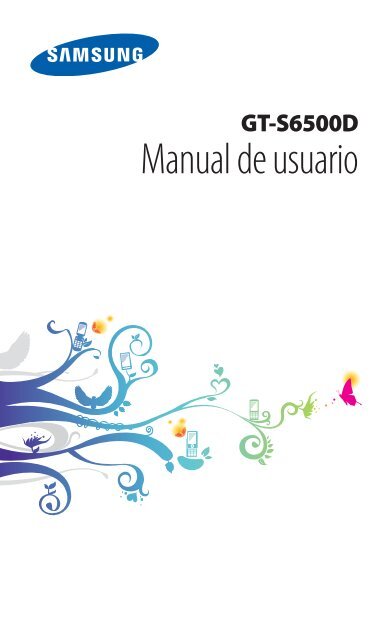Manual de usuario - Movistar
Manual de usuario - Movistar
Manual de usuario - Movistar
Create successful ePaper yourself
Turn your PDF publications into a flip-book with our unique Google optimized e-Paper software.
GT-S6500D<strong>Manual</strong> <strong>de</strong> <strong>usuario</strong>
www.sar-tick.comEste producto cumple con los límitesnacionales <strong>de</strong> SAR <strong>de</strong> 2,0 W/kg. Los valoresmáximos <strong>de</strong> SAR figuran en la secciónInformación sobre la certificación <strong>de</strong> la tasa <strong>de</strong>absorción específica (SAR, Specific AbsorptionRate) <strong>de</strong> este manual.Cuando lleve el producto <strong>de</strong> un lugar a otroo lo utilice mientras lo lleva sobre el cuerpo,utilice un accesorio aprobado tal comouna funda o mantenga el producto a unadistancia <strong>de</strong> 1,5 cm <strong>de</strong>l cuerpo para garantizarel cumplimiento con los requisitos <strong>de</strong>exposición a radiofrecuencia. Tenga en cuentaque el producto podría estar transmitiendoradiofrecuencia incluso si no está realizandouna llamada telefónica.Uso <strong>de</strong>l manualGracias por adquirir este dispositivo móvil <strong>de</strong> Samsung.Este dispositivo le proporcionará comunicaciones móviles yentretenimiento <strong>de</strong> alta calidad sobre la base <strong>de</strong> la extraordinariatecnología y los elevados estándares <strong>de</strong> Samsung.Este manual <strong>de</strong>l <strong>usuario</strong> ha sido diseñado específicamente paraguiarlo a través <strong>de</strong> las características y funciones <strong>de</strong>l dispositivo.Leer primero●●●●●●Lea atentamente este manual antes <strong>de</strong> comenzar a usar eldispositivo a fin <strong>de</strong> garantizar el uso correcto y seguro.Las <strong>de</strong>scripciones <strong>de</strong> este manual se basan en los ajustespre<strong>de</strong>terminados <strong>de</strong>l dispositivo.Es posible que las imágenes y las capturas <strong>de</strong> pantalla utilizadasen este manual <strong>de</strong>l <strong>usuario</strong> no sean exactamente iguales alproducto real.Uso <strong>de</strong>l manual2
●● Es posible que el contenido <strong>de</strong> este manual no coincida conel producto o el software suministrados por el proveedor <strong>de</strong>servicio o el operador telefónico. A<strong>de</strong>más, el contenido pue<strong>de</strong>modificarse sin previo aviso. Para obtener la versión másactualizada <strong>de</strong> este manual, visite www.samsung.com●● Las funciones disponibles y los servicios adicionales pue<strong>de</strong>nvariar según el dispositivo, el software o el proveedor <strong>de</strong>lservicio.●● El formato y la entrega <strong>de</strong> este manual <strong>de</strong>l <strong>usuario</strong> están basadosen los sistemas operativos <strong>de</strong> Google Android, pero pue<strong>de</strong>nvariar en función <strong>de</strong>l sistema operativo <strong>de</strong>l <strong>usuario</strong>.●● Las aplicaciones y sus funciones pue<strong>de</strong>n variar según el país,la región o las especificaciones <strong>de</strong> hardware. Samsung no esresponsable <strong>de</strong> los problemas <strong>de</strong> rendimiento provocados poraplicaciones <strong>de</strong> terceros.●● Samsung no se hace responsable por problemas <strong>de</strong> rendimientoo incompatibilida<strong>de</strong>s provocadas por ajustes <strong>de</strong> registroeditados o modificaciones <strong>de</strong>l software <strong>de</strong>l sistema operativo. Elintento <strong>de</strong> personalizar el sistema operativo pue<strong>de</strong> provocar elmal funcionamiento <strong>de</strong>l dispositivo o las aplicaciones.●● Para actualizar el software <strong>de</strong>l dispositivo móvil, visitewww.samsung.com.●● El software, las fuentes <strong>de</strong> sonido, los fondos <strong>de</strong> pantalla, lasimágenes y los <strong>de</strong>más contenidos suministrados con estedispositivo tienen licencias <strong>de</strong> uso limitado entre Samsung ysus respectivos propietarios. Extraer y usar estos materialespara propósitos comerciales o <strong>de</strong> otra naturaleza constituyeuna violación a las leyes <strong>de</strong> <strong>de</strong>rechos <strong>de</strong> autor. Samsung no seresponsabiliza por ese tipo <strong>de</strong> infracciones por parte <strong>de</strong>l <strong>usuario</strong>.●● Conserve este manual para po<strong>de</strong>r consultarlo en el futuro.Uso <strong>de</strong>l manual3
Íconos instructivosAntes <strong>de</strong> comenzar, conozca los íconos que encontrará en estemanual:Advertencia—situaciones que pue<strong>de</strong>n ocasionar daños austed o a otrosPrecaución—situaciones que pue<strong>de</strong>n ocasionar daños asu dispositivo o a otros equiposNota—notas, consejos <strong>de</strong> uso e información adicional►→Consulte— páginas con información relacionada. Porejemplo: ► pág. 12 (representa “consulte la página 12”)A continuación—el or<strong>de</strong>n <strong>de</strong> opciones o menús que<strong>de</strong>be seleccionar para llevar a cabo un paso. Por ejemplo:En la pantalla <strong>de</strong> inicio, abra la lista <strong>de</strong> aplicaciones yseleccione Ajustes → Acerca <strong>de</strong>l teléfono (representaAjustes, seguido <strong>de</strong> Acerca <strong>de</strong>l teléfono)[ ] Corchetes—teclas <strong>de</strong>l dispositivo; por ejemplo: [ ](representa la tecla <strong>de</strong> menú)Derechos <strong>de</strong> autorCopyright © 2012 Samsung ElectronicsEste manual <strong>de</strong>l <strong>usuario</strong> está protegido por las leyesinternacionales <strong>de</strong> <strong>de</strong>rechos <strong>de</strong> autor.Ninguna parte <strong>de</strong> este manual se podrá reproducir, distribuir,traducir ni transmitir <strong>de</strong> ninguna forma ni por ningún medio,electrónico o mecánico, incluidos el fotocopiado y la grabación,ni se podrá almacenar en ningún sistema <strong>de</strong> almacenamiento yrecuperación <strong>de</strong> información sin el previo consentimiento porescrito <strong>de</strong> Samsung Electronics.Uso <strong>de</strong>l manual4
Marcas comerciales●●SAMSUNG y el logotipo <strong>de</strong> SAMSUNG son marcas registradas <strong>de</strong>Samsung Electronics.El logotipo <strong>de</strong> Android, Google Search●● , Google Maps ,Google Mail , YouTube , Android Market , y Google Talk son marcas registradas <strong>de</strong> Google, Inc.● ● y son marcas registradas <strong>de</strong> SRS Labs, Inc. Lastecnologías <strong>de</strong> CS Headphone y WOW HD se utilizan bajolicencia <strong>de</strong> SRS Labs, Inc.● ●●●● ●●●®Bluetooth es una marca comercial registrada <strong>de</strong> Bluetooth SIG,Inc. en todo el mundo.Oracle y Java son marcas registradas <strong>de</strong> Oracle y/o sus afiliadas.Otros nombres podrían ser marcas registradas <strong>de</strong> sus respectivosdueños.® , Wi-Fi Protected Setup , Wi-Fi Direct , Wi-FiWi-FiCERTIFIED y el logotipo <strong>de</strong> Wi-Fi son marcas registradas <strong>de</strong>Wi-Fi Alliance.El resto <strong>de</strong> las marcas comerciales y los <strong>de</strong>rechos <strong>de</strong> autor sonpropiedad <strong>de</strong> sus respectivos dueños.Uso <strong>de</strong>l manual5
ContenidoInstalación ...................................................................... 10Desembalaje ................................................................................... 10Instalación <strong>de</strong> la tarjeta SIM o USIM y la batería .................... 10Carga <strong>de</strong> la batería ........................................................................ 12Inserción <strong>de</strong> una tarjeta <strong>de</strong> memoria (opcional) .................... 15Anexión <strong>de</strong> una correa <strong>de</strong> mano (opcional) ............................ 17Cómo comenzar ............................................................. 18Encendido y apagado <strong>de</strong>l dispositivo ...................................... 18Presentación <strong>de</strong>l dispositivo ....................................................... 19Usar la pantalla táctil .................................................................... 23Bloqueo y <strong>de</strong>sbloqueo <strong>de</strong> la pantalla táctil y <strong>de</strong> lasteclas ................................................................................................. 24Presentación <strong>de</strong> la pantalla <strong>de</strong> inicio ........................................ 25Acce<strong>de</strong>r a las aplicaciones ........................................................... 27Personalización <strong>de</strong>l dispositivo .................................................. 29Escritura <strong>de</strong> texto ........................................................................... 34Descarga <strong>de</strong> aplicaciones <strong>de</strong> Android Market ........................ 39Descarga <strong>de</strong> archivos <strong>de</strong> la Web ................................................. 40Sincronización <strong>de</strong> datos ............................................................... 40Comunicación ................................................................ 42Llamadas .......................................................................................... 42Mensajería ....................................................................................... 48Gmail ................................................................................................ 50Correo electrónico ......................................................................... 52Google Talk ...................................................................................... 54ChatON ............................................................................................. 55Social Hub ........................................................................................ 56Contenido6
Entretenimiento ............................................................ 57Cámara ............................................................................................. 57Galería .............................................................................................. 65Ví<strong>de</strong>os ............................................................................................... 67Música .............................................................................................. 68Radio FM .......................................................................................... 72Información personal ................................................... 76Contactos ......................................................................................... 76Calendario ....................................................................................... 80Nota .................................................................................................. 81Grabadora <strong>de</strong> voz .......................................................................... 82Web .................................................................................. 84Internet ............................................................................................ 84Mapas ............................................................................................... 87Latitu<strong>de</strong> ............................................................................................ 89Lugares ............................................................................................. 90Navegación ..................................................................................... 90YouTube ........................................................................................... 91Samsung Apps ............................................................................... 93Market .............................................................................................. 93Noticias y tiempo ........................................................................... 94Conectividad .................................................................. 95Bluetooth ......................................................................................... 95Wi-Fi .................................................................................................. 97Wi-Fi Direct ...................................................................................... 99AllShare .......................................................................................... 100Compartir red móvil .................................................................... 102GPS .................................................................................................. 104Contenido7
Conexiones a PC ........................................................................... 105Conexiones a VPN ........................................................................ 107Herramientas .............................................................. 109Reloj ................................................................................................ 109Calculadora ................................................................................... 111Descargas ...................................................................................... 112Google Search .............................................................................. 112Kies air ............................................................................................ 113Mis archivos .................................................................................. 114Kit herramientas SIM .................................................................. 115Administrador <strong>de</strong> tareas ............................................................ 115Thinkfree Office ............................................................................ 116Búsqueda por voz ........................................................................ 118Ajustes .......................................................................... 119Acceso al menú Ajustes .............................................................. 119Conexiones inalámbricas .......................................................... 119Llamadas ........................................................................................ 121Sonido ............................................................................................ 122Pantalla .......................................................................................... 123Ahorro <strong>de</strong> energía ....................................................................... 124Ubicación y seguridad ................................................................ 125Aplicaciones .................................................................................. 126Cuentas y sincronización ........................................................... 127Privacidad ...................................................................................... 127Almacenamiento ......................................................................... 128Teclado e idioma .......................................................................... 128Entrada y salida <strong>de</strong> voz ............................................................... 131Accesibilidad ................................................................................. 132Contenido8
Fecha y hora .................................................................................. 132Acerca <strong>de</strong>l teléfono ..................................................................... 132Solución <strong>de</strong> problemas ............................................. 133Precauciones <strong>de</strong> seguridad ...................................... 139Indice ............................................................................ 152Contenido9
InstalaciónDesembalajeBusque los siguientes elementos en la caja <strong>de</strong>l producto:●● Dispositivo móvil●● Batería●● Guía <strong>de</strong> inicio rápidoUse sólo software aprobado por Samsung. El software piratao ilegal pue<strong>de</strong> causar daños o un funcionamiento incorrectoque no están cubiertos por la garantía <strong>de</strong>l fabricante.●●●●●●●●Los elementos que vienen incluidos con el dispositivo ylos accesorios disponibles pue<strong>de</strong>n variar en función <strong>de</strong> laregión o <strong>de</strong>l proveedor <strong>de</strong> servicios.Pue<strong>de</strong> adquirir accesorios adicionales mediante eldistribuidor local <strong>de</strong> Samsung.Los accesorios suministrados son los que mejor funcionancon su dispositivo.Es posible que aquellos accesorios que no sean lossuministrados no sean compatibles con el dispositivo.Instalación <strong>de</strong> la tarjeta SIM o USIM y labateríaCuando se suscriba a un servicio celular, recibirá una tarjeta <strong>de</strong>Módulo <strong>de</strong> i<strong>de</strong>ntidad <strong>de</strong>l suscriptor (tarjeta SIM), con los <strong>de</strong>talles<strong>de</strong> la suscripción, como el número <strong>de</strong> i<strong>de</strong>ntificación personal (PIN)y los servicios opcionales. Para utilizar los servicios UMTS o HSDPA,pue<strong>de</strong> comprar una tarjeta <strong>de</strong> Módulo <strong>de</strong> i<strong>de</strong>ntidad <strong>de</strong>l suscriptoruniversal (USIM).Instalación10
Para instalar la tarjeta SIM o USIM y la batería:12Si el dispositivo está encendido, mantenga presionada la tecla<strong>de</strong> Encendido y seleccione Apagar → Aceptar para apagarlo.Quite la cubierta trasera.3Asegúrese <strong>de</strong> no dañarse las uñas al quitar la cubiertatrasera.Inserte la tarjeta SIM o USIM <strong>de</strong> modo que los contactosdorados que<strong>de</strong>n orientados hacia abajo.La antena se encuentra ubicada en la parte trasera superior<strong>de</strong>l dispositivo. No retire la cinta protectora que cubre laantena, ya que esto podría dañarla.Instalación11
4Inserte la batería.5Vuelva a colocar la cubierta trasera.Carga <strong>de</strong> la bateríaAntes <strong>de</strong> utilizar el dispositivo por primera vez, <strong>de</strong>be cargar labatería.Pue<strong>de</strong> cargar el dispositivo con el cargador suministrado o si loconecta al PC con un cable USB.Sólo use cargadores y cables aprobados por Samsung. Loscargadores y los cables no autorizados pue<strong>de</strong>n provocar laexplosión <strong>de</strong> la batería y pue<strong>de</strong>n dañar el dispositivo.Instalación12
●●●●Cuando la batería tiene poca carga, el dispositivo emiteun tono <strong>de</strong> advertencia y muestra un mensaje <strong>de</strong> bateríabaja. A<strong>de</strong>más, el icono <strong>de</strong> la batería aparecerá vacío.Si el nivel <strong>de</strong> carga <strong>de</strong> la batería es <strong>de</strong>masiado bajo, eldispositivo se apagará automáticamente. Recargue labatería para seguir utilizando el dispositivo.Si la batería está completamente <strong>de</strong>scargada, no podráencen<strong>de</strong>r el dispositivo, aún si el cargador está conectado.Permita que la batería agotada se cargue durante algunosminutos antes <strong>de</strong> intentar encen<strong>de</strong>r el dispositivo.››Cargar con un cargador1Conecte el extremo pequeño <strong>de</strong>l cargador a la tomamultifunción.La conexión incorrecta <strong>de</strong>l cargador pue<strong>de</strong> causar seriosdaños al dispositivo. La garantía no cubre daños causadospor el uso ina<strong>de</strong>cuado.Instalación13
23Conecte el extremo gran<strong>de</strong> <strong>de</strong>l cargador en una toma <strong>de</strong>corriente.●● Pue<strong>de</strong> utilizar el dispositivo mientras se está cargando,pero pue<strong>de</strong> <strong>de</strong>morar más en cargarse por completo.●● Mientras el dispositivo se está cargando, es posible quela pantalla táctil no funcione <strong>de</strong>bido a un suministro <strong>de</strong>energía inestable. Si esto suce<strong>de</strong>, <strong>de</strong>sconecte el cargador<strong>de</strong>l dispositivo.●● Es posible que el dispositivo se caliente mientras se estácargando. Esto es normal y no afecta la vida útil ni elrendimiento <strong>de</strong>l dispositivo.●● Si el dispositivo no se carga correctamente, diríjase a uncentro <strong>de</strong> servicios <strong>de</strong> Samsung con el dispositivo y elcargador.Cuando la batería esté totalmente cargada, <strong>de</strong>sconecte elcargador <strong>de</strong>l dispositivo y luego <strong>de</strong> la toma <strong>de</strong> corriente.No quite la batería antes <strong>de</strong> <strong>de</strong>sconectar el cargador. Si lohace, pue<strong>de</strong> dañar el dispositivo.El cargador no tiene interruptor <strong>de</strong> encendido y apagado,por tanto, para cortar el suministro eléctrico, el <strong>usuario</strong> <strong>de</strong>bequitar el cargador <strong>de</strong> la red, a<strong>de</strong>más cuando está conectado<strong>de</strong>be permanecer cerca <strong>de</strong>l enchufe. Para ahorrar energía,<strong>de</strong>senchufe el cargador cuando no esté en uso.Instalación14
››Cargar con un cable USBAntes <strong>de</strong> cargar, asegúrese <strong>de</strong> que el PC esté encendido.123Conecte un extremo (micro-USB) <strong>de</strong>l cable USB en la tomamultifunción.Conecte el otro extremo <strong>de</strong>l cable USB en uno <strong>de</strong> los puertosUSB <strong>de</strong>l PC.Según el tipo <strong>de</strong> cable USB que esté utilizando, el inicio <strong>de</strong> lacarga pue<strong>de</strong> <strong>de</strong>morar unos segundos.Cuando la batería esté totalmente cargada, <strong>de</strong>sconecte el cableUSB <strong>de</strong>l dispositivo y <strong>de</strong>spués <strong>de</strong>l PC.Inserción <strong>de</strong> una tarjeta <strong>de</strong> memoria(opcional)Para almacenar archivos multimedia adicionales, <strong>de</strong>be insertar unatarjeta <strong>de</strong> memoria. Su dispositivo admite tarjetas <strong>de</strong> memoriamicroSD o microSDHC con capacida<strong>de</strong>s máximas <strong>de</strong> 32 GB(según el fabricante y el tipo <strong>de</strong> tarjeta <strong>de</strong> memoria).Samsung usa los estándares aprobados <strong>de</strong> la industria paralas tarjetas <strong>de</strong> memoria, pero algunas marcas pue<strong>de</strong>n noser completamente compatibles con el dispositivo. El uso<strong>de</strong> una tarjeta <strong>de</strong> memoria no compatible pue<strong>de</strong> dañar eldispositivo o la tarjeta <strong>de</strong> memoria y pue<strong>de</strong> dañar los datosalmacenados en la tarjeta.●●●●●●El dispositivo admite sólo la estructura <strong>de</strong> archivosFAT para las tarjetas <strong>de</strong> memoria. Si inserta una tarjetaformateada con una estructura <strong>de</strong> archivos diferente,el dispositivo le solicitará que reformatee la tarjeta <strong>de</strong>memoria.La escritura y el borrado frecuentes <strong>de</strong> datos acortarán lavida útil <strong>de</strong> la tarjeta <strong>de</strong> memoria.Cuando inserte una tarjeta <strong>de</strong> memoria en el dispositivo, eldirectorio <strong>de</strong> archivos <strong>de</strong> la tarjeta <strong>de</strong> memoria apareceráen la carpeta sdcard.Instalación15
12Abra la cubierta <strong>de</strong> la ranura para la tarjeta <strong>de</strong> memoria,ubicada en el lateral <strong>de</strong>l dispositivo.Inserte la tarjeta <strong>de</strong> memoria <strong>de</strong> modo que los contactosdorados que<strong>de</strong>n orientados hacia arriba.34Inserte la tarjeta <strong>de</strong> memoria en la ranura para la tarjeta <strong>de</strong>memoria hasta que se ajuste en su sitio.Cierre la cubierta <strong>de</strong> la ranura para la tarjeta <strong>de</strong> memoria.››Quitar la tarjeta <strong>de</strong> memoriaAntes <strong>de</strong> retirar una tarjeta <strong>de</strong> memoria, <strong>de</strong>smóntela para realizaruna extracción segura.1 En la pantalla <strong>de</strong> inicio, seleccione → Ajustes →Almacenamiento → Retirar tarjeta SD → Aceptar.2345Abra la cubierta <strong>de</strong> la ranura para la tarjeta <strong>de</strong> memoria,ubicada en el lateral <strong>de</strong>l dispositivo.Presione la tarjeta <strong>de</strong> memoria suavemente hasta <strong>de</strong>sacoplarla<strong>de</strong>l dispositivo.Tire <strong>de</strong> la tarjeta para extraerla <strong>de</strong> la ranura.Cierre la cubierta <strong>de</strong> la ranura para la tarjeta <strong>de</strong> memoria.No extraiga la tarjeta <strong>de</strong> memoria mientras el dispositivotransfiere información o tiene acceso a ella, ya que podríaper<strong>de</strong>r datos o dañar la tarjeta o el dispositivo.Instalación16
››Formatear la tarjeta <strong>de</strong> memoriaSi formatea la tarjeta <strong>de</strong> memoria en un PC, es posible que no seacompatible con su dispositivo. Formatee la tarjeta <strong>de</strong> memoriasolamente en el dispositivo.En la pantalla <strong>de</strong> inicio, seleccione → Ajustes →Almacenamiento → Retirar tarjeta SD → Aceptar → Formateartarjeta SD → Formatear tarjeta SD → Borrar todo.Antes <strong>de</strong> formatear la tarjeta <strong>de</strong> memoria, recuer<strong>de</strong> realizarcopias <strong>de</strong> seguridad <strong>de</strong> todos los datos importantesalmacenados en su dispositivo. La garantía <strong>de</strong>l fabricante nocubre la pérdida <strong>de</strong> datos ocasionada por las acciones <strong>de</strong>l<strong>usuario</strong>.Anexión <strong>de</strong> una correa <strong>de</strong> mano (opcional)1 Quite la cubierta trasera.2Deslice la cinta para mano a través <strong>de</strong> la ranura y engánchelaen la pequeña saliente.3Vuelva a colocar la cubierta trasera.Instalación17
Cómo comenzarEncendido y apagado <strong>de</strong>l dispositivoPara encen<strong>de</strong>r el dispositivo, mantenga presionada la tecla <strong>de</strong>Encendido. Si encien<strong>de</strong> su dispositivo por primera vez, siga lasinstrucciones <strong>de</strong> la pantalla para configurarlo.Para apagar su dispositivo, mantenga pulsada la tecla Encendido yseleccione Apagar → Aceptar.●●●●Respete todas las advertencias publicadas y lasindicaciones <strong>de</strong>l personal oficial cuando se encuentre enáreas en las que el uso <strong>de</strong> dispositivos inalámbricos estérestringido, como aviones y hospitales.Para utilizar solamente los servicios sin red <strong>de</strong>l dispositivo,cambie al modo <strong>de</strong> vuelo. Mantenga pulsada la teclaEncendido y seleccione Modo avión.Cómo comenzar18
››TeclasTeclaEncendido/Reinicio 1 /BloqueoMenúInicioAtrásVolumenFunciónPermite encen<strong>de</strong>r el dispositivo(mantenga pulsado); acce<strong>de</strong>r a losmenús rápidos (mantenga pulsado);permite reiniciar el dispositivo(manteniéndola pulsada durante 8-10segundos); bloquear la pantalla táctil.Permite abrir una lista <strong>de</strong> las opcionesdisponibles en la pantalla actual; enel modo inactivo, permite abrir laaplicación <strong>de</strong> búsqueda <strong>de</strong> Google(mantenga pulsado); durante el usor<strong>de</strong> algunas aplicaciones, permite abrirla ventan <strong>de</strong> búsqueda (mantengapulsado).Permite volver a la pantalla <strong>de</strong> inicio;abrir la lista <strong>de</strong> aplicaciones recientes(mantenga pulsado).Permite regresar a la pantalla anterior.Permite ajustar el volumen <strong>de</strong>ldispositivo.1. Si su dispositivo muestra un error fatal, se cuelga o se congela laimagen, pue<strong>de</strong> tener que reiniciarlo para que funcione correctamente.Cómo comenzar20
››Íconos indicadoresLos íconos que aparecen en la pantalla pue<strong>de</strong>n variar segúnla región o el proveedor <strong>de</strong> servicios.IconoDefiniciónSin señalIntensidad <strong>de</strong> la señalRed GPRS conectadaRed EDGE conectadaRed UMTS conectadaPuntos <strong>de</strong> acceso Wi-Fi abiertos disponiblesWi-Fi conectadoBluetooth activadoAuricular Bluetooth conectadosGPS activadoLlamada en cursoLlamada en esperaAltavoz activadoLlamada perdidaCómo comenzar21
IconoDefiniciónSincronizado con la WebCargando datosDescargando datosDesvío <strong>de</strong> llamadas activadoConectado con un PCModo <strong>de</strong> ahorro <strong>de</strong> energía activadoMó<strong>de</strong>m USB activadoAnclaje Wi-Fi activadoSin tarjeta SIM ni USIMNuevo mensaje <strong>de</strong> texto o multimediaNuevo mensaje <strong>de</strong> correo electrónicoNuevo mensaje en el buzón <strong>de</strong> vozAlarma activadaNotificaciones <strong>de</strong> eventosItinerancia (fuera <strong>de</strong>l área habitual <strong>de</strong> servicio)Modo Silencio activadoModo <strong>de</strong> vibración activadoModo <strong>de</strong> vuelo activadoCómo comenzar22
IconoDefiniciónReproducción <strong>de</strong> música en cursoReproducción <strong>de</strong> música en pausaRadio FM encendida en segundo planoSe produjo un error o se requiere precauciónNivel <strong>de</strong> carga <strong>de</strong> la batería10:00 AM Hora actualUsar la pantalla táctilLa pantalla táctil <strong>de</strong>l dispositivo le permite seleccionar elementos orealizar funciones <strong>de</strong> forma sencilla. Aprenda acciones básicas parautilizar la pantalla táctil.●●●●●●●●●●Para evitar rayar la pantalla táctil, no use herramientaspuntiagudas.No permita que la pantalla táctil entre en contacto conotros dispositivos eléctricos. Las <strong>de</strong>scargas electrostáticaspue<strong>de</strong>n hacer que la pantalla táctil no funcionecorrectamente.No permita que la pantalla táctil entre en contactocon agua. Es posible que la pantalla táctil no funcionecorrectamente en ambientes húmedos o si se moja.Para hacer un uso óptimo <strong>de</strong> la pantalla táctil, quitela película protectora <strong>de</strong> la pantalla antes <strong>de</strong> usar eldispositivo.La pantalla táctil cuenta con una función que <strong>de</strong>tecta laspequeñas cargas eléctricas que emite el cuerpo humano.Para obtener un mejor rendimiento, pulse la pantalla táctilcon la yema <strong>de</strong> los <strong>de</strong>dos. La pantalla táctil no reaccionaráante pulsaciones <strong>de</strong> herramientas puntiagudas, como unpuntero o un bolígrafo.Cómo comenzar23
Controle la pantalla táctil con las siguientes acciones:●● Pulsar: Pulse una vez con el <strong>de</strong>do para seleccionar o iniciar unmenú, una opción o una aplicación.●● Mantener pulsado: Mantenga pulsado un elemento durante más<strong>de</strong> 2 segundos para abrir una lista emergente <strong>de</strong> opciones.●● Arrastrar: Pulse y arrastre el <strong>de</strong>do hacia arriba, abajo, la <strong>de</strong>recha yla izquierda para mover elementos <strong>de</strong> listas.●● Arrastrar y soltar: Mantenga pulsado un elemento con el <strong>de</strong>do y,luego, arrastre el <strong>de</strong>do para mover el elemento.●● Doble pulsación: Pulse dos veces rápidamente con el <strong>de</strong>do paraampliar o reducir fotografías o páginas web mientras las ve.●● Pellizco: Coloque dos <strong>de</strong>dos separados y júntelos rápidamente.●● El dispositivo <strong>de</strong>sactiva la pantalla táctil cuando ustedno lo usa durante un periodo específico. Para activar lapantalla, pulse la tecla Encendido o la tecla Inicio.●● También pue<strong>de</strong> ajustar el tiempo <strong>de</strong> retroiluminación. Enel modo inactivo, abra la lista <strong>de</strong> aplicaciones y seleccioneAjustes → Pantalla → Tiempo <strong>de</strong> espera.Bloqueo y <strong>de</strong>sbloqueo <strong>de</strong> la pantalla táctil y<strong>de</strong> las teclasPue<strong>de</strong> bloquear la pantalla táctil y las teclas para evitar cualquieroperación no <strong>de</strong>seada en el dispositivo.Para bloquear, pulse la tecla Encendido. Para <strong>de</strong>sbloquear, activela pantalla pulsando la tecla Encendido o la tecla Inicio, y puntee laventana con el <strong>de</strong>do.Pue<strong>de</strong> activar la función <strong>de</strong> bloqueo <strong>de</strong> pantalla para evitarque otras personas tengan acceso a sus datos personales y ala información almacenada en el dispositivo. ► pág. 31Cómo comenzar24
Presentación <strong>de</strong> la pantalla <strong>de</strong> inicioCuando el dispositivo esté en este modo, usted verá la pantalla<strong>de</strong> inicio. En la pantalla <strong>de</strong> inicio, podrá ver iconos indicadores,widgets, accesos directos y aplicaciones, y otros elementos.La pantalla inactiva cuenta con múltiples paneles. Desplácesehacia la izquierda o hacia la <strong>de</strong>recha hasta un panel <strong>de</strong> la pantalla<strong>de</strong> inicio.››Agregar elementos a la pantalla <strong>de</strong> inicioPue<strong>de</strong> personalizar la pantalla <strong>de</strong> inicio añadiendo accesos directosa las aplicaciones o elementos en aplicaciones, widgets o carpetas.Para añadir elementos a la pantalla <strong>de</strong> inicio,1 Pulse [ ] → Añadir o mantenga pulsada el área vacía <strong>de</strong> lapantalla inactiva.2 Seleccione la categoría <strong>de</strong>l elemento → un elemento:● ● Widgets: Permite añadir widgets a la pantalla <strong>de</strong> inicio.● ● Accesos: Permite añadir accesos directos a los elementos,como aplicaciones, favoritos y contactos.● ● Carpetas: Permite crear una nueva carpeta o añadir carpetaspara sus contactos.● ● Fondos <strong>de</strong> pantalla: Permite <strong>de</strong>finir una imagen <strong>de</strong> fondo.››Mover elementos en la pantalla <strong>de</strong> inicio1 Mantenga pulsado un elemento para moverlo.2 Arrastre el elemento hasta la ubicación <strong>de</strong>seada.Cómo comenzar25
››Quitar elementos <strong>de</strong> la pantalla <strong>de</strong> inicio1 Mantenga pulsado un elemento para eliminarlo.23La papelera aparecerá en la parte inferior <strong>de</strong> la pantallainactiva.Arrastre el elemento a la papelera.Cuando el elemento aparezca en rojo, suéltelo.››Usar el panel <strong>de</strong> notificacionesEn la pantalla <strong>de</strong> inicio, o mientras esté usando una aplicación,pulse el área <strong>de</strong> iconos indicadores y arrastre el <strong>de</strong>do hacia abajopara abrir el panel <strong>de</strong> notificaciones. Pue<strong>de</strong> activar o <strong>de</strong>sactivarlas funciones <strong>de</strong> conexión inalámbrica y acce<strong>de</strong>r a una lista <strong>de</strong>notificaciones, por ejemplo sobre el estado <strong>de</strong> mensajes, llamadas,eventos o procesos. Para ocultar el panel, arrastre la parte inferior<strong>de</strong> la lista hacia arriba.En el panel <strong>de</strong> notificaciones, pue<strong>de</strong> utilizar las siguientesopciones:● ● Wi-Fi: Permite activar o <strong>de</strong>sactivar la función Wi-Fi. ► pág. 98● ● Bluetooth: Permite activar o <strong>de</strong>sactivar la función <strong>de</strong> conexióninalámbrica Bluetooth. ► pág. 95● ● GPS: Permite activar o <strong>de</strong>sactivar la función GPS.● ● Modo Silencio: Permite activar o <strong>de</strong>sactivar el modo Silencio.● ● Rotación auto: Permite activar o <strong>de</strong>sactivar la rotaciónautomática.Las opciones disponibles pue<strong>de</strong>n variar en función <strong>de</strong>lproveedor <strong>de</strong> servicios o la región en la que se encuentre.Cómo comenzar26
››Añadir o quitar paneles en la pantalla inactivaPue<strong>de</strong> añadir nuevos paneles a la pantalla <strong>de</strong> inicio o quitarlos paraorganizar los widgets según sus preferencias y necesida<strong>de</strong>s.1 En la pantalla <strong>de</strong> inicio, pulse [ ] → Editar.También pue<strong>de</strong> colocar dos <strong>de</strong>dos sobre la pantalla y juntarlosrápidamente para pasar al modo Editar.2Añada o elimine paneles utilizando las siguientes funciones:●● Para eliminar un panel, mantenga pulsada la vista enminiatura <strong>de</strong> un panel y arrástrelo hacia la papelera <strong>de</strong>reciclaje que se encuentra en la parte inferior <strong>de</strong> la pantalla.● ● Para añadir un nuevo panel, seleccione .●● Para cambiar el or<strong>de</strong>n <strong>de</strong> los paneles, mantenga pulsada lavista en miniatura <strong>de</strong> uno y arrástrelo hacia la ubicación que<strong>de</strong>see.3 Cuando haya terminado, pulse [ ].Acce<strong>de</strong>r a las aplicacionesPara acce<strong>de</strong>r a las aplicaciones <strong>de</strong>l dispositivo,1 En la pantalla <strong>de</strong> inicio, seleccione para acce<strong>de</strong>r a la lista <strong>de</strong>aplicaciones.2 Desplácese hacia la izquierda o hacia la <strong>de</strong>recha hasta otrapantalla <strong>de</strong> menú.También pue<strong>de</strong> seleccionar un punto en la parte inferior <strong>de</strong>la pantalla para moverse al panel <strong>de</strong> la pantalla <strong>de</strong> inicio quecorresponda directamente.Cómo comenzar27
3Seleccione una aplicación.●● Para utilizar aplicaciones suministradas por Google, <strong>de</strong>betener una cuenta <strong>de</strong> Google. Si no posee una cuenta <strong>de</strong>Google, pue<strong>de</strong> solicitar una.●● Pue<strong>de</strong> agregar un acceso directo a una aplicación simantiene pulsado el icono <strong>de</strong> la aplicación en la lista <strong>de</strong>aplicaciones. Pue<strong>de</strong> mover el icono a la ubicación que<strong>de</strong>see en la pantalla inactiva.4 Pulse [ ] para regresar a la pantalla anterior. Pulse la teclaInicio para regresar a la pantalla <strong>de</strong> inicio.Si usted gira el dispositivo mientras utiliza algunas funciones,la interfaz también girará automáticamente. Para evitar quela interfaz gire, abra el panel <strong>de</strong> notificaciones y seleccioneRotación auto.››Organizar aplicacionesPue<strong>de</strong> cambiar el or<strong>de</strong>n <strong>de</strong> las aplicaciones en la lista <strong>de</strong>aplicaciones o pue<strong>de</strong> agruparlas en categorías para reacomodarlasen función <strong>de</strong> sus preferencias y necesida<strong>de</strong>s.1 En la lista <strong>de</strong> aplicaciones, pulse [ ] → Editar.Mantenga pulsada una aplicación.23Arrastre el icono <strong>de</strong> la aplicación hasta la ubicación <strong>de</strong>seada.Pue<strong>de</strong> mover el icono <strong>de</strong> una aplicación hasta otra pantalla.También pue<strong>de</strong> colocar las aplicaciones más usadas junto a .4 Pulse [ ] → Guardar.Cómo comenzar28
››Acce<strong>de</strong>r a las aplicaciones utilizadasrecientemente12Mantenga pulsada la tecla Inicio para ver las aplicaciones a lasque accedió recientemente.Seleccione una aplicación a la que <strong>de</strong>see acce<strong>de</strong>r.››Usar el administrador <strong>de</strong> tareasEl dispositivo permite realizar varias tareas. Pue<strong>de</strong> ejecutar más<strong>de</strong> una aplicación al mismo tiempo. No obstante, la ejecuciónsimultánea pue<strong>de</strong> causar cortes <strong>de</strong> comunicación, bloqueos,problemas <strong>de</strong> memoria o consumo adicional <strong>de</strong> energía. Paraevitar estos problemas, cierre los programas innecesarios medianteel administrador <strong>de</strong> tareas.1 En la pantalla <strong>de</strong> inicio, abra la lista <strong>de</strong> aplicaciones y seleccioneAdministrador <strong>de</strong> tareas → Aplicaciones activas.Aparecerá una lista <strong>de</strong> todas las aplicaciones que se estánejecutando en el dispositivo.2 Para cerrar una aplicación, seleccione Salir.Para cerrar todas las aplicaciones activas, seleccione Salir <strong>de</strong>todo.Personalización <strong>de</strong>l dispositivoPersonalice su dispositivo según sus preferencias y aprovéchelo almáximo.››Definir la fecha y la hora actuales12En el modo inactivo, abra la lista <strong>de</strong> aplicaciones y seleccioneAjustes → Fecha y hora.Defina la fecha y la hora y cambie otras opciones.››Encen<strong>de</strong>r o apagar la marcación por tonosEn la pantalla <strong>de</strong> inicio, abra la lista <strong>de</strong> aplicaciones y seleccioneAjustes → Sonido → Selección audible.Cómo comenzar29
››Ajustar el volumen <strong>de</strong> la melodíaPulse la tecla <strong>de</strong> volumen hacia arriba o hacia abajo para ajustar elvolumen <strong>de</strong> la melodía.››Cambiar al modo SilencioPara activar o <strong>de</strong>sactivar el sonido <strong>de</strong>l dispositivo, realice una <strong>de</strong> lassiguientes acciones:● ●●●●●En la pantalla <strong>de</strong> inicio, abra la lista <strong>de</strong> aplicaciones, seleccione→ Teclado y, <strong>de</strong>spués, mantenga pulsado .Abra el panel <strong>de</strong> notificaciones <strong>de</strong>s<strong>de</strong> la parte superior <strong>de</strong> lapantalla y seleccione Modo Silencio.Mantenga pulsada la tecla Encendido y seleccione ModoSilencio.Pue<strong>de</strong> <strong>de</strong>finir el dispositivo para que lo alerte en varioseventos en el modo Silencio. En la pantalla <strong>de</strong> inicio, abrala lista <strong>de</strong> aplicaciones y seleccione Ajustes → Sonido →Vibración → Siempre o Sólo en modo Silenc. Cuandocambie al modo Silencio, aparecerá en lugar <strong>de</strong> .››Cambiar la melodía1En la pantalla <strong>de</strong> inicio, abra la lista <strong>de</strong> aplicaciones y seleccioneAjustes → Sonido → Melodía <strong>de</strong>l teléfono.2 Seleccione una melodía <strong>de</strong> la lista y seleccione Aceptar.››Activar la animación para el cambio <strong>de</strong> ventanasEn el modo inactivo, abra la lista <strong>de</strong> aplicaciones y seleccioneAjustes → Pantalla → Animación → Algunas animaciones oTodas las animaciones.Cómo comenzar30
››Seleccionar un fondo <strong>de</strong> pantalla para la pantalla<strong>de</strong> inicio1 En el modo inactivo, pulse [ ] → Fondos → una opción.2 Seleccione una imagen.3 Seleccione Guardar o Definir fondo <strong>de</strong> pantalla.Samsung no será responsable por ningún uso <strong>de</strong> imágenespre<strong>de</strong>terminadas o fondos <strong>de</strong> pantalla suministrados con sudispositivo.››Ajustar el brillo <strong>de</strong> la pantalla12En la pantalla <strong>de</strong> inicio, abra la lista <strong>de</strong> aplicaciones y seleccioneAjustes → Pantalla → Brillo.Arrastre el control <strong>de</strong>slizante para ajustar el nivel <strong>de</strong> brillo.3 Seleccione Aceptar.El nivel <strong>de</strong> brillo <strong>de</strong> la pantalla afectará la rapi<strong>de</strong>z con que eldispositivo consume carga <strong>de</strong> la batería.››Definir un bloqueo <strong>de</strong> pantallaPue<strong>de</strong> bloquear la pantalla activando la función <strong>de</strong> bloqueo. Sudispositivo le solicitará el código <strong>de</strong> <strong>de</strong>sbloqueo cada vez que loencienda o al <strong>de</strong>sbloquear la pantalla táctil.●●●●Si olvida su código <strong>de</strong> <strong>de</strong>sbloqueo, diríjase a un centro <strong>de</strong>servicios <strong>de</strong> Samsung con el dispositivo para restablecerlo.Samsung no se hace responsable por la pérdida <strong>de</strong>códigos <strong>de</strong> seguridad, información privada u otros dañoscausados por software ilegal.Cómo comenzar31
Definir un patrón <strong>de</strong> <strong>de</strong>sbloqueo12En la pantalla <strong>de</strong> inicio, abra la lista <strong>de</strong> aplicaciones y seleccioneAjustes → Ubicación y seguridad → Definir bloqueo <strong>de</strong>pantalla → Patrón.Lea las instrucciones en pantalla y observe los patrones <strong>de</strong>ejemplo, y seleccione Sig.3 Pue<strong>de</strong> dibujar un patrón si arrastra el <strong>de</strong>do para conectar, almenos, 4 puntos y seleccione Continuar.4 Vuelva a dibujar el patrón y seleccione Confirmar.Definir un código PIN <strong>de</strong> <strong>de</strong>sbloqueo1 En la pantalla <strong>de</strong> inicio, abra la lista <strong>de</strong> aplicaciones y seleccioneAjustes → Ubicación y seguridad → Definir bloqueo <strong>de</strong>pantalla → PIN.2 Introduzca un nuevo PIN (numérico) y seleccione Continuar.3 Introduzca el PIN nuevamente y seleccione Aceptar.Definir una contraseña <strong>de</strong> <strong>de</strong>sbloqueo1 En la pantalla <strong>de</strong> inicio, abra la lista <strong>de</strong> aplicaciones y seleccioneAjustes → Ubicación y seguridad → Definir bloqueo <strong>de</strong>pantalla → Contraseña.2 Introduzca una nueva contraseña (alfanumérica) y seleccioneContinuar.3 Introduzca la contraseña nuevamente y seleccione Aceptar.Cómo comenzar32
››Bloquear la tarjeta SIM o USIMPue<strong>de</strong> activar el PIN proporcionado con su tarjeta SIM o USIM parabloquear el dispositivo.1 En el modo inactivo, abra la lista <strong>de</strong> aplicaciones y seleccioneAjustes → Ubicación y seguridad → Definir bloqueo <strong>de</strong>tarjeta SIM → Bloquear tarjeta SIM.2 Introduzca su PIN y seleccione Aceptar.Una vez que el bloqueo <strong>de</strong> PIN esté activado, <strong>de</strong>be introducir elPIN siempre que encienda el dispositivo.●●●●Si introduce un PIN incorrecto <strong>de</strong>masiadas veces, la tarjetaSIM o USIM se bloqueará. Debe introducir una clave <strong>de</strong><strong>de</strong>sbloqueo <strong>de</strong> PIN (PUK) para <strong>de</strong>sbloquear la tarjeta SIMo USIM.Si no introduce el PUK correcto y se bloquea la tarjetaSIM o USIM, lleve la tarjeta al proveedor <strong>de</strong> servicios para<strong>de</strong>sbloquearla.››Activar la función Localizar mi móvilCuando inserta una nueva tarjeta SIM o USIM en el dispositivo, lafunción Localizar mi móvil envía automáticamente el número <strong>de</strong>contacto a los <strong>de</strong>stinatarios especificados para ayudarlo a localizary recuperar el dispositivo.Para utilizar esta función, necesita una cuenta Samsung paracontrolar el dispositivo <strong>de</strong>s<strong>de</strong> la web <strong>de</strong> manera remota.1En el modo inactivo, abra la lista <strong>de</strong> aplicaciones y seleccioneAjustes → Ubicación y seguridad → Alerta <strong>de</strong> cambio <strong>de</strong>SIM.2 Lea los términos y condiciones y seleccione Aceptar.Cómo comenzar33
3Introduzca su dirección <strong>de</strong> correo electrónico y la contraseña<strong>de</strong> su cuenta Samsung y seleccione Iniciar sesión.Para crear una cuenta Samsung, seleccione Iniciar sesión.4 Seleccione Enviar mensaje a.5 Introduzca la contraseña <strong>de</strong> su cuenta Samsung nuevamente yseleccione Confirmar.6 Introduzca un número <strong>de</strong> teléfono, incluido el código <strong>de</strong> país(con +).7 Escriba el mensaje <strong>de</strong> texto que <strong>de</strong>see enviar a los<strong>de</strong>stinatarios.8 Seleccione Hecho.Escritura <strong>de</strong> textoPara introducir texto, pue<strong>de</strong> seleccionar caracteres en el tecladovirtual o introducir escritura a mano en la pantalla.No podrá introducir texto en algunos idiomas. Paraintroducir texto, <strong>de</strong>be cambiar el idioma <strong>de</strong> escritura a uno<strong>de</strong> los idiomas compatibles. ► pág. 128››Cambiar el tipo <strong>de</strong> tecladoPue<strong>de</strong> cambiar el tipo <strong>de</strong> teclado. Mantenga pulsado el campo <strong>de</strong>entrada <strong>de</strong> texto y seleccione Método <strong>de</strong> introducción → un tipo<strong>de</strong> teclado (teclado Samsung o Swype).››Introducir texto con el teclado Samsung1 Seleccione → Tipos <strong>de</strong> teclados verticales y seleccione unmétodo <strong>de</strong> entrada <strong>de</strong> texto.Pue<strong>de</strong> seleccionar uno <strong>de</strong> los métodos <strong>de</strong> entrada <strong>de</strong> texto(teclado QWERTY o tradicional) o los métodos <strong>de</strong> escritura amano.2 Seleccione las teclas alfanuméricas o escriba en la pantalla paraintroducir el texto.Cómo comenzar34
También pue<strong>de</strong> utilizar las siguientes teclas:Número1526374 8Función1 Permite cambiar a mayúsculas o minúsculas.234Permite cambiar entre el modo símbolo, numéricoy ABC.Permite acce<strong>de</strong>r a los ajustes <strong>de</strong>l teclado; cambiarel tipo <strong>de</strong> teclado (manteniéndola pulsada).Permite introducir texto por voz; este icono estádisponible sólo cuando activa la función <strong>de</strong>entrada <strong>de</strong> voz para el teclado Samsung.Esta función podría no estar disponible,según el idioma <strong>de</strong> entrada seleccionado.5 Permite borrar la entrada.6 Permite iniciar una nueva línea.78Permite insertar un punto final; abrir el panel <strong>de</strong>símbolos (manteniéndola pulsada).Permite insertar un espacio.Las funciones <strong>de</strong> esta tecla pue<strong>de</strong>n variar enfunción <strong>de</strong>l proveedor <strong>de</strong> servicio.Cómo comenzar35
››Introducir texto con el teclado Swype12Seleccione el primer carácter <strong>de</strong> una palabra y arrastre el <strong>de</strong>doal segundo carácter sin quitar el <strong>de</strong>do <strong>de</strong> la pantalla.Continúe hasta que complete la palabra.345Levante el <strong>de</strong>do en el último carácter.Cuando la palabra aparezca correctamente en la pantalla,seleccione para insertar un espacio. Si no aparece lapalabra correcta, seleccione una palabra alternativa <strong>de</strong> la listaque aparece.Repita los pasos <strong>de</strong> 1 a 4 para completar el texto.●● También pue<strong>de</strong> pulsar las teclas para introducir texto.●● Pue<strong>de</strong> mantener pulsada uan tecla para introducirlos caracteres <strong>de</strong> la parte superior <strong>de</strong> la tecla. Cuandomantiene pulsada una tecla hasta que aparezca la lista<strong>de</strong> caracteres, pue<strong>de</strong> introducir caracteres especiales ysímbolos.Cómo comenzar36
También pue<strong>de</strong> utilizar las siguientes teclas:12345678NúmeroFunción1 Permite cambiar a mayúsculas o minúsculas.23Permite introducir la palabra recomendada oañadir una nueva palabra al diccionario; acce<strong>de</strong>r alos ajustes <strong>de</strong>l teclado (manteniéndola pulsada).Permite cambiar entre el modo símbolo/número yABC/número.4 Permite cambiar el idioma <strong>de</strong> introducción.5 Permite borrar la entrada.6 Permite iniciar una nueva línea.7Permite introducir texto por voz.Esta función podría no estar disponible,según el idioma <strong>de</strong> entrada seleccionado.8 Permite insertar un espacio.Cómo comenzar37
››Copiar y pegar textoMientras introduce texto, pue<strong>de</strong> usar la función copiar y pegar parausar texto en otras aplicaciones.1 Coloque el cursor en el texto que <strong>de</strong>sea copiar.2 Seleccione .3 Seleccione Seleccionar palabra o Seleccionar todo.4 Arrastre o para seleccionar el texto que <strong>de</strong>see.5 Seleccione Copiar para copiar, o Cortar si <strong>de</strong>sea cortar todo eltexto y colocarlo en el portapapeles.6 En otra aplicación, coloque el cursor don<strong>de</strong> <strong>de</strong>see pegar eltexto.7 Seleccione → Pegar para insertar el texto <strong>de</strong>l portapapelesen el campo <strong>de</strong> texto.Cómo comenzar38
Descarga <strong>de</strong> aplicaciones <strong>de</strong> Android MarketLa funcionalidad <strong>de</strong> su dispositivo pue<strong>de</strong> exten<strong>de</strong>rse con lainstalación <strong>de</strong> aplicaciones adicionales sobre la base <strong>de</strong> laplataforma Android.Android Market brinda una forma sencilla y rápida <strong>de</strong> comprarjuegos y aplicaciones móviles.●●●●Es posible que este servicio no esté disponible según suregión o su proveedor <strong>de</strong> servicio.El dispositivo guardará archivos <strong>de</strong> <strong>usuario</strong> <strong>de</strong> aplicaciones<strong>de</strong>scargadas en la memoria interna. Para guardar losarchivos en la tarjeta <strong>de</strong> memoria, conecte el dispositivoa un PC y cópielos <strong>de</strong> la memoria interna a la tarjeta <strong>de</strong>memoria.››Instalar una aplicación1En la pantalla <strong>de</strong> inicio, abra la lista <strong>de</strong> aplicaciones y seleccioneMarket.2 Seleccione Aceptar cuando aparezcan los términos ycondiciones.Busque un archivo o una aplicación y realice su <strong>de</strong>scarga.3››Desinstalar una aplicación1 En la pantalla <strong>de</strong> inicio <strong>de</strong> Android Market, seleccione Misaplicaciones.2 Seleccione el elemento que <strong>de</strong>sea eliminar.3 Seleccione Desinstalar → Aceptar.Cómo comenzar39
Descarga <strong>de</strong> archivos <strong>de</strong> la WebLos archivos <strong>de</strong>scargados <strong>de</strong> la Web pue<strong>de</strong>n contenervirus que dañarán el dispositivo. Para reducir el riesgo, sólo<strong>de</strong>scargue archivos provenientes <strong>de</strong> fuentes confiables.Algunos archivos multimedia incluyen Administración<strong>de</strong> <strong>de</strong>rechos digitales (Digital Rights Management) paraproteger los <strong>de</strong>rechos <strong>de</strong> propiedad intelectual. Estaprotección impi<strong>de</strong> que se <strong>de</strong>scarguen, copien, modifiquen otransfieran ciertos archivos.Para <strong>de</strong>scargar archivos <strong>de</strong> la Web,1En el modo inactivo, abra la lista <strong>de</strong> aplicaciones y seleccioneNavegador.2 Busque un archivo o una aplicación y realice su <strong>de</strong>scarga.Para instalar aplicaciones <strong>de</strong>scargadas <strong>de</strong> otros sitios web, no <strong>de</strong>Android Market, <strong>de</strong>be seleccionar Ajustes → Aplicaciones →Fuentes <strong>de</strong>sconocidas → Aceptar.Sincronización <strong>de</strong> datosPue<strong>de</strong> sincronizar datos con varios servidores Web y realizar copias<strong>de</strong> seguridad o restaurar sus datos.Cuando se completa la sincronización, el dispositivo permanececonectado a la Web. Si se realiza algún cambio en la Web, lainformación actualizada aparecerá en su dispositivo y comenzaráautomáticamente la sincronización, y viceversa.Es posible que este servicio no esté disponible según suregión o su proveedor <strong>de</strong> servicio.Cómo comenzar40
››Configurar una cuenta <strong>de</strong> servidor1En el modo inactivo, abra la lista <strong>de</strong> aplicaciones y seleccioneAjustes → Cuentas y sincronización.2 Seleccione Añad cuenta → un tipo <strong>de</strong> cuenta.3 Siga las instrucciones que aparecen en la pantalla paracompletar la configuración <strong>de</strong> la cuenta.››Activar la sincronización automática1En el modo inactivo, abra la lista <strong>de</strong> aplicaciones y seleccioneAjustes → Cuentas y sincronización.2 Seleccione Sincronización automática.Seleccione una cuenta.34Seleccione las aplicaciones que <strong>de</strong>see sincronizar.Para excluir aplicaciones <strong>de</strong> la sincronización automática,<strong>de</strong>smarque la casilla <strong>de</strong> verificación junto a las aplicaciones.››Sincronizar datos manualmente12En el modo inactivo, abra la lista <strong>de</strong> aplicaciones y seleccioneAjustes → Cuentas y sincronización.Seleccione una cuenta.3 Seleccione Sincronizar ahora. El dispositivo iniciarála sincronización <strong>de</strong> los datos que configuró para lasincronización.Cómo comenzar41
ComunicaciónLlamadasAprenda a utilizar las funciones <strong>de</strong> llamada, por ejemplo realizar yrecibir llamadas, a usar las opciones que se encuentran disponiblesdurante una llamada en curso, y a personalizar y utilizar lasfunciones relacionadas con las llamadas.››Realizar o respon<strong>de</strong>r una llamadaPue<strong>de</strong> utilizar los botones o la pantalla táctil para realizar, aceptar,finalizar o rechazar llamadas.●●●●Cuando active el sensor <strong>de</strong> proximidad, su dispositivo seapagará automáticamente y bloqueará la pantalla táctilpara evitar entradas acci<strong>de</strong>ntales cuando sostenga eldispositivo cerca <strong>de</strong> su rostro. ► pág. 122La electricidad estática <strong>de</strong>scargada por su cuerpo o suropa pue<strong>de</strong> interferir con el sensor <strong>de</strong> proximidad duranteuna llamada.Realizar una llamadaEn la pantalla <strong>de</strong> inicio, abra la lista <strong>de</strong> aplicaciones, seleccione→ Teclado, y <strong>de</strong>spués introduzca un código <strong>de</strong> área y un número<strong>de</strong> teléfono.1 Seleccione para realizar una llamada.2 Para finalizar una llamada, seleccione Fin. llam.●● Utilice la agenda para guardar los números que marcafrecuentemente. ► pág. 76●● Para acce<strong>de</strong>r con rapi<strong>de</strong>z al registro <strong>de</strong> llamadas con elfin <strong>de</strong> volver a marcar los números <strong>de</strong> las llamadas másrecientes, seleccione → Registro.Comunicación42
Respon<strong>de</strong>r una llamada1 Cuando reciba una llamada, arrastre en cualquier direcciónhasta que alcance el bor<strong>de</strong> <strong>de</strong>l círculo.Cuando el dispositivo esté sonando, pulse la tecla <strong>de</strong>volumen para silenciar el dispositivo.2 Para finalizar una llamada, seleccione Fin. llam.Rechazar una llamadaCuando reciba una llamada, arrastre en cualquier direcciónhasta que alcance el bor<strong>de</strong> <strong>de</strong>l círculo. La persona que llama oiráun tono <strong>de</strong> ocupado.Llamar a un número internacional1 En la pantalla <strong>de</strong> inicio, abra la lista <strong>de</strong> aplicaciones, seleccione→ Teclado, y <strong>de</strong>spués mantenga pulsado 0 para insertar elcarácter +.2Introduzca el número completo que <strong>de</strong>see marcar (código <strong>de</strong>país, código <strong>de</strong> área y número <strong>de</strong> teléfono) y, luego, seleccionepara marcar.››Uso <strong>de</strong> un auricularAl conectar un auricular al dispositivo, podrá respon<strong>de</strong>r y controlarllamadas con las manos libres:●● Para respon<strong>de</strong>r una llamada, pulse el botón <strong>de</strong>l auricular.●● Para rechazar una llamada, mantenga pulsado el botón <strong>de</strong>lauricular.●● Para poner una llamada en espera o recuperar una llamada,mantenga pulsado el botón <strong>de</strong>l auricular.●● Para finalizar una llamada, pulse el botón <strong>de</strong>l auricular.Comunicación43
››Usar las opciones durante una llamadaPue<strong>de</strong> utilizar las siguientes opciones durante una llamada encurso:●● Para ajustar el volumen <strong>de</strong> voz, pulse la tecla <strong>de</strong> volumen haciaarriba o abajo.● ● Para colocar una llamada en espera, seleccione . Pararecuperar una llamada en espera, seleccione .●●Para marcar una segunda llamada, seleccione Añadir llamada y,luego, marque el número nuevo.● ● Para respon<strong>de</strong>r a una segunda llamada, arrastre en cualquierdirección hasta alcanzar el bor<strong>de</strong> <strong>de</strong>l círculo cuando suene eltono <strong>de</strong> llamada en espera. El dispositivo le preguntará si <strong>de</strong>seafinalizar o retener la primera llamada. Debe suscribirse al servicio<strong>de</strong> llamada en espera para utilizar esta función.●●Para abrir la pantalla <strong>de</strong> marcación, seleccione Teclado.●●Para activar la función <strong>de</strong> altavoz, seleccione Altavoz.En entornos ruidosos, es posible que tenga problemaspara escuchar algunas llamadas mientras usa la función <strong>de</strong>altavoz. Utilice el modo <strong>de</strong> teléfono normal para lograr unmejor rendimiento en el audio.●● Para <strong>de</strong>sactivar el micrófono <strong>de</strong> modo que el otro interlocutor nopueda oírlo, seleccione Silencio.●● Para escuchar al interlocutor y hablar con él por un auricularBluetooth, seleccione Auricular.● ● Para abrir la agenda telefónica, pulse [ ] → Contactos.● ● Para añadir una nota, pulse [ ] → Notas.●●Para alternar entre las dos llamadas, seleccione Cambiar.●● Para realizar una llamada múltiple (multiconferencia), realice oreciba una segunda llamada y seleccione Fusionar cuando estéconectado al segundo interlocutor. Repita este proceso paraañadir más interlocutores. Debe suscribirse al servicio <strong>de</strong> llamadamúltiple para utilizar esta función.Comunicación44
››Ver y marcar llamadas perdidasEn la pantalla, aparecerán las llamadas perdidas. Para marcar elnúmero <strong>de</strong> una llamada perdida, abra el panel <strong>de</strong> notificaciones yseleccione la llamada perdida.››Utilizar funciones adicionalesPue<strong>de</strong> utilizar otras funciones relacionadas con las llamadas, comoel rechazo automático, el modo FDN (números <strong>de</strong> marcación fija) olas funciones <strong>de</strong> <strong>de</strong>svío y restricción <strong>de</strong> llamadas.Definir el bloqueo automáticoUtilice el rechazo automático para rechazar automáticamentellamadas provenientes <strong>de</strong> ciertos números. Para activar el rechazoautomático y configurar la lista <strong>de</strong> bloqueados,1En la pantalla <strong>de</strong> inicio, abra la lista <strong>de</strong> aplicaciones y seleccioneAjustes → Llamadas → Rechazo <strong>de</strong> llamada.2 Seleccione Modo <strong>de</strong> rechazo automático → una opción.OpciónTodos losnúmerosNúm. rechazoautomáticoFunciónRechazar todas las llamadas.Permite rechazar llamadas <strong>de</strong> números<strong>de</strong> teléfonos <strong>de</strong> la lista <strong>de</strong> rechazoautomático.3 Seleccione Lista <strong>de</strong> rechazos autom.4 Seleccione Añadir e introduzca un número <strong>de</strong> teléfono.5 Seleccione Coincidir criterios → una opción (si es necesario).6 Seleccione Guardar.Para añadir más números, repita los pasos 4 al 6.7Comunicación45
Utilizar el modo FDN (número <strong>de</strong> marcación fija)En el modo FDN, el dispositivo restringe las llamadas salientes,excepto para los números almacenados en la lista FDN. Para activarel modo FDN:1En la pantalla <strong>de</strong> inicio, abra la lista <strong>de</strong> aplicaciones y seleccioneAjustes → Llamadas → Ajustes adicionales → Números <strong>de</strong>marcación fija → Activar número <strong>de</strong> marcación directa.2 Introduzca el PIN2 suministrado con la tarjeta SIM o USIM yseleccione Aceptar.3 Seleccione Lista FDN y añada los contactos que se utilizaránen el modo FDN.Definir el <strong>de</strong>svío <strong>de</strong> llamadasEl <strong>de</strong>svío <strong>de</strong> llamadas es una función <strong>de</strong> red que permite enviarlas llamadas entrantes a otro número <strong>de</strong> teléfono que especifique.Esta función permite establecer una configuración distinta paracada situación en la que no pue<strong>de</strong> respon<strong>de</strong>r llamadas, porejemplo, cuando ya tiene una llamada en curso o cuando seencuentra fuera <strong>de</strong>l área <strong>de</strong> servicio.123En la pantalla <strong>de</strong> inicio, abra la lista <strong>de</strong> aplicaciones y seleccioneAjustes → Llamadas → Desvío <strong>de</strong> llamadas.Seleccione una situación.Introduzca el número al que se <strong>de</strong>sviarán las llamadas yseleccione Habilitar.Su ajuste se enviará a la red.Definir la restricción <strong>de</strong> llamadasLa restricción <strong>de</strong> llamadas es una función <strong>de</strong> red que permiterestringir ciertos tipos <strong>de</strong> llamada e impedir que otras personasrealicen llamadas con su dispositivo.1En la pantalla <strong>de</strong> inicio, abra la lista <strong>de</strong> aplicaciones y seleccioneAjustes → Llamadas → Ajustes adicionales → Restricción<strong>de</strong> llamadas → un tipo <strong>de</strong> llamada.Comunicación46
23Seleccione una opción <strong>de</strong> restricción <strong>de</strong> llamadas.Introduzca la contraseña <strong>de</strong> restricción <strong>de</strong> llamadas yseleccione Aceptar.Su ajuste se enviará a la red.Definir la llamada en esperaLa llamada en espera es una función <strong>de</strong> red que le notifica si hayuna llamada entrante durante una llamada en curso.En la pantalla <strong>de</strong> inicio, abra la lista <strong>de</strong> aplicaciones y seleccioneAjustes → Llamar → Ajustes adicionales → Llamada enespera. Su ajuste se enviará a la red.››Ver registros <strong>de</strong> llamadasPue<strong>de</strong> ver los registros <strong>de</strong> llamadas filtrados por tipo.1En la pantalla <strong>de</strong> inicio, abra la lista <strong>de</strong> aplicaciones y seleccione→ Registro.2 Pulse [ ] → Ver por → una opción para or<strong>de</strong>nar los registros<strong>de</strong> llamada.Para llamar o enviar un mensaje directamente a un contacto<strong>de</strong>s<strong>de</strong> el registro <strong>de</strong> llamadas, pulse rápido un contactohacia la izquierda o hacia la <strong>de</strong>recha.3Seleccione un registro para ver los <strong>de</strong>talles.Des<strong>de</strong> la vista <strong>de</strong>tallada, pue<strong>de</strong> marcar el número, enviar unmensaje al número o agregar el número a la agenda.Comunicación47
MensajeríaAprenda a crear y enviar mensajes <strong>de</strong> texto (SMS) o multimedia(MMS), y vea o administre mensajes enviados y recibidos.Es posible que incurra en gastos adicionales para el envíoo la recepción <strong>de</strong> mensajes mientras esté fuera <strong>de</strong>l área<strong>de</strong> servicio local. Para obtener <strong>de</strong>talles, contáctese con suproveedor <strong>de</strong> servicios.››Enviar un mensaje <strong>de</strong> texto1 En la pantalla <strong>de</strong> inicio, abra la lista <strong>de</strong> aplicaciones y seleccione.2 Seleccione Mensaje nuevo.3 Añada <strong>de</strong>stinatarios a su mensaje.●● Introduzca los números <strong>de</strong> teléfono manualmente,separándolas con una coma o con un punto y coma.●● Seleccione los números <strong>de</strong> teléfono <strong>de</strong> las listasseleccionando .4 Seleccione Toque para esc mensaj e introduzca su mensaje <strong>de</strong>texto.Para insertar emoticonos, pulse [ ] → Insertar emoticono.5 Seleccione Enviar para enviar el mensaje.››Enviar un mensaje multimedia1 En la pantalla <strong>de</strong> inicio, abra la lista <strong>de</strong> aplicaciones y seleccione.2 Seleccione Mensaje nuevo.Comunicación48
3Añada <strong>de</strong>stinatarios a su mensaje.●● Introduzca los números <strong>de</strong> teléfono o direcciones <strong>de</strong> correoelectrónico manualmente, separándolas con una coma o conun punto y coma.●● Seleccione los números <strong>de</strong> teléfono o las direcciones <strong>de</strong>correo electrónico <strong>de</strong> las listas seleccionando .Cuando introduzca una dirección <strong>de</strong> correo electrónico, eldispositivo convertirá el mensaje en un mensaje multimedia.4 Pulse [ ] → Añadir asunto e introduzca un asunto para elmensaje.5 Seleccione Toque para esc mensaj e introduzca su mensaje <strong>de</strong>texto.Para insertar emoticonos, pulse [ ] → Insertar emoticono.6 Seleccione y añada un elemento.Pue<strong>de</strong> seleccionar un archivo <strong>de</strong> la lista <strong>de</strong> archivos o capturaruna foto, un ví<strong>de</strong>o o un archivo <strong>de</strong> sonido.7 Seleccione Enviar para enviar el mensaje.››Ver un mensaje <strong>de</strong> texto o multimedia1 En la pantalla <strong>de</strong> inicio, abra la lista <strong>de</strong> aplicaciones y seleccione.Los mensajes se agrupan en conversaciones por contacto,como un programa <strong>de</strong> mensajería instantánea.2 Seleccione un contacto.3 Para un mensaje multimedia, seleccione un mensaje para versus <strong>de</strong>talles.Comunicación49
››Escuchar mensajes <strong>de</strong> correo <strong>de</strong> vozSi ha establecido que las llamadas perdidas se <strong>de</strong>svíen al servidor<strong>de</strong> correo <strong>de</strong> voz, las personas que llaman podrán <strong>de</strong>jar mensajes<strong>de</strong> voz cuando no conteste las llamadas entrantes. Para acce<strong>de</strong>r albuzón <strong>de</strong> entrada <strong>de</strong>l correo <strong>de</strong> voz y escuchar los mensajes:1 En la pantalla <strong>de</strong> inicio, abra la lista <strong>de</strong> aplicaciones, seleccione2→ Teclado y, <strong>de</strong>spués, mantenga pulsado 1.Siga las instrucciones <strong>de</strong>l servidor <strong>de</strong> correo <strong>de</strong> voz.Debe guardar el número <strong>de</strong>l servidor <strong>de</strong> correo <strong>de</strong> voz antes<strong>de</strong> acce<strong>de</strong>r al servidor. Su proveedor <strong>de</strong> servicios <strong>de</strong>beproporcionarle el número.GmailPue<strong>de</strong> recuperar los nuevos mensajes <strong>de</strong> correo electrónico <strong>de</strong>Google Mail en el buzón <strong>de</strong> entrada. Cuando acce<strong>de</strong> a estaaplicación, aparece la pantalla <strong>de</strong>l buzón <strong>de</strong> entrada. La barra <strong>de</strong>título muestra la cantidad total <strong>de</strong> mensajes no leídos en negrita.●●●●Es posible que este servicio no esté disponible según suregión o su proveedor <strong>de</strong> servicio.Es posible que este menú <strong>de</strong> Google Mail se <strong>de</strong>nomine <strong>de</strong>otra forma según el proveedor <strong>de</strong> servicios.››Enviar un mensaje <strong>de</strong> correo electrónico1En el modo inactivo, abra la lista <strong>de</strong> aplicaciones y seleccioneGoogle mail.2 Pulse [ ] → Redactar.Comunicación50
3Introduzca un nombre o dirección en el campo <strong>de</strong><strong>de</strong>stinatarios.4 Escriba un asunto y un mensaje.5 Para adjuntar un archivo <strong>de</strong> imagen, pulse [ ] → Adjuntar→ un archivo.6 Seleccione para enviar el mensaje.››Ver los mensajes <strong>de</strong> correo electrónico1En el modo inactivo, abra la lista <strong>de</strong> aplicaciones y seleccioneGoogle mail.2 Seleccione un mensaje <strong>de</strong> correo electrónico.En la vista <strong>de</strong> mensajes, utilice las siguientes opciones:● ● Para respon<strong>de</strong>r al mensaje, seleccione .● ● Para respon<strong>de</strong>r a todos los <strong>de</strong>stinatarios, seleccione →Respon<strong>de</strong>r a todos.● ● Para reenviar el mensaje a otras personas, seleccione →Reenviar.● ● Para añadir una estrella al mensaje, seleccione .●●Para ver un archivo adjunto, seleccione Vista previa. Paraguardarlo en la tarjeta <strong>de</strong> memoria, seleccione Descargar.●●Para archivar el mensaje, seleccione Archivar.●●Para eliminar el mensaje, seleccione Suprimir.●● Para volver al mensaje anterior o pasar al siguiente, seleccioneo .››Organizar el correo electrónico por etiquetasPue<strong>de</strong> organizar su correo etiquetando los mensajes. Pue<strong>de</strong>clasificar los mensajes por filtros <strong>de</strong> etiquetas.Comunicación51
Añadir una etiqueta a un mensaje1En la pantalla <strong>de</strong>l buzón <strong>de</strong> entrada, mantenga pulsado unmensaje.2 Seleccione Cambiar etiquetas.3 Seleccione la etiqueta que <strong>de</strong>see aplicar y, luego, Aceptar.Filtrar mensajes1 Des<strong>de</strong> la pantalla <strong>de</strong>l buzón <strong>de</strong> entrada, pulse [ ] → Ir aetiquetas.Seleccione las etiquetas <strong>de</strong> los mensajes que <strong>de</strong>see ver.2Correo electrónicoAprenda a enviar y ver mensajes <strong>de</strong> correo electrónico <strong>de</strong>s<strong>de</strong> sucuenta personal o comercial.››Configurar una cuenta <strong>de</strong> correo electrónico1 En el modo inactivo, abra la lista <strong>de</strong> aplicaciones y seleccioneCorreo electrónico.2 Escriba su dirección <strong>de</strong> correo electrónico y su contraseña.3 Seleccione Siguiente (para cuentas <strong>de</strong> correo electrónicogenerales, tales como Google Mail y Yahoo) o Configuraciónmanual (para otras cuentas corporativas).4Siga las instrucciones <strong>de</strong> la pantalla.Cuando termine <strong>de</strong> configurar la cuenta <strong>de</strong> correo electrónico, losmensajes <strong>de</strong> correo electrónico se <strong>de</strong>scargarán al dispositivo. Siha creado más <strong>de</strong> dos cuentas, pue<strong>de</strong> cambiar entre las cuentas<strong>de</strong> correo electrónico. Seleccione un nombre <strong>de</strong> cuenta en laparte superior izquierda <strong>de</strong> la pantalla e indique la cuenta cuyosmensajes <strong>de</strong>sea recuperar.Comunicación52
››Enviar un mensaje <strong>de</strong> correo electrónico1 En la pantalla <strong>de</strong> inicio, abra la lista <strong>de</strong> aplicaciones y seleccioneCorreo electrónico → una cuenta <strong>de</strong> correo electrónico.2 Seleccione .3 Añada <strong>de</strong>stinatarios a su mensaje.●● Introduzca las direcciones <strong>de</strong> correo electrónicomanualmente, separándolas con una coma o seleccionandola tecla Introducir.●● Seleccione las direcciones <strong>de</strong> correo electrónico <strong>de</strong> las listas45seleccionando .● ● Para añadir más <strong>de</strong>stinatarios, pulse [] → Añadir Cc/Cco.Seleccione el campo <strong>de</strong> asunto e introduzca un asunto.Seleccione el campo <strong>de</strong> entrada <strong>de</strong> texto para introducir eltexto <strong>de</strong>l correo electrónico.6 Seleccione Adjuntar y adjunte un archivo.Pue<strong>de</strong> seleccionar un archivo <strong>de</strong> la lista <strong>de</strong> archivos o capturaruna foto, un ví<strong>de</strong>o o un archivo <strong>de</strong> sonido.No es posible adjuntar archivos protegidos por laAdministración <strong>de</strong> <strong>de</strong>rechos digitales (DRM).7 Seleccione Enviar para enviar el mensaje.Si no está conectado o se encuentra fuera <strong>de</strong>l área <strong>de</strong>servicio, el mensaje se retendrá en la lista <strong>de</strong> conversaciones<strong>de</strong> mensajes hasta que se vuelva a conectar y esté <strong>de</strong>ntro <strong>de</strong>lárea <strong>de</strong> servicio.››Ver un mensaje <strong>de</strong> correo electrónicoCuando abre una cuenta <strong>de</strong> correo electrónico, pue<strong>de</strong> ver loscorreos electrónicos recuperados anteriormente sin conexióno conectarse con el servidor <strong>de</strong> correo electrónico para ver losmensajes nuevos. Después <strong>de</strong> recuperar los mensajes <strong>de</strong> correoelectrónico, pue<strong>de</strong> verlos sin conexión.1En la pantalla <strong>de</strong> inicio, abra la lista <strong>de</strong> aplicaciones y seleccioneCorreo electrónico → una cuenta <strong>de</strong> correo electrónico.Comunicación53
2 Pulse [ ] → Actualizar para actualizar la lista <strong>de</strong> mensajes.Seleccione un mensaje <strong>de</strong> correo electrónico.3En la vista <strong>de</strong> mensajes, utilice las siguientes opciones:●● Para volver al mensaje anterior o pasar al siguiente, seleccioneo .● ● Para mover el mensaje a otra carpeta, seleccione .● ● Para eliminar el mensaje, seleccione .● ● Para contestar el mensaje, seleccione → Respon<strong>de</strong>r.● ● Para reenviar el mensaje a otras personas, seleccione →Reenviar.● ● Para ver un archivo adjunto, seleccione → el archivo adjunto.Para guardarlo en su dispositivo, seleccione .Google TalkAprenda a chatear con amigos y familiares con Google Talk .Es posible que este servicio no esté disponible según suregión o su proveedor <strong>de</strong> servicio.››Añadir amigos a la lista <strong>de</strong> amigos1En el modo inactivo, abra la lista <strong>de</strong> aplicaciones y seleccioneGoogle Talk.La lista <strong>de</strong> amigos muestra todos sus contactos <strong>de</strong> Google Talk<strong>de</strong> un vistazo.2 Pulse [ ] → Añadir amigo.3Introduzca la dirección <strong>de</strong> correo electrónico <strong>de</strong> un amigo yseleccione Enviar invitación.Cuando su amigo acepte la invitación, se agregará a la lista <strong>de</strong>amigos.Comunicación54
››Iniciar una conversación1En el modo inactivo, abra la lista <strong>de</strong> aplicaciones y seleccioneGoogle Talk.2 Seleccione un amigo <strong>de</strong> la lista <strong>de</strong> amigos. Se abrirá la pantalla<strong>de</strong> conversación.3 Introduzca el mensaje y seleccione Enviar.Para insertar emoticonos, pulse [ ] → Más → Insertaremoticono.4 Para alternar entre conversaciones activas, pulse [ ] →Cambiar <strong>de</strong> chat.5 Para finalizar la conversación, pulse [ ] → Finalizar chat.ChatONAprenda a conversar con sus amigos y familiares en ChatON. Estees un servicio <strong>de</strong> mensajería instantánea que se basa en números<strong>de</strong> teléfonos móviles, sin importar el tipo <strong>de</strong> dispositivo o elsistema operativo. Mientras conversa con sus contactos, podráenviar varios archivos multimedia y datos, tales como fotografías,ví<strong>de</strong>os, números <strong>de</strong> contacto y mensajes animados.12345En la pantalla <strong>de</strong> inicio, abra la lista <strong>de</strong> aplicaciones y seleccioneChatON.Si está iniciando esta aplicación por primera vez, seleccioneAceptar → una región → Siguiente.Si ha iniciado esta aplicación por primera vez, lea los términos ycondiciones y seleccione Aceptar.Siga las instrucciones que aparecen en la pantalla paracompletar la configuración <strong>de</strong> la cuenta.Converse con sus amigos y familiares instantáneamente.Comunicación55
Social HubAprenda a acce<strong>de</strong>r a Social Hub , la aplicación <strong>de</strong> comunicaciónintegrada para servicios <strong>de</strong> re<strong>de</strong>s sociales (SNS), correo electrónicoo mensajes. Para obtener más información, visitesocialhub.samsungapps.com1234En la pantalla <strong>de</strong> inicio, abra la lista <strong>de</strong> aplicaciones y seleccioneSocial Hub.Si ha iniciado esta aplicación por primera vez, añada unacuenta o <strong>de</strong>je la configuración para más a<strong>de</strong>lante.Seleccione una categoría.Vea y use los contenidos ofrecidos por Social Hub.Comunicación56
EntretenimientoCámaraAprenda a tomar y ver fotografías, y capturar y ver ví<strong>de</strong>os. Pue<strong>de</strong>tomar fotografías en resoluciones <strong>de</strong> hasta 2048 x 1536 píxeles (3,2megapíxeles) y ví<strong>de</strong>os en resoluciones <strong>de</strong> hasta 640 x 480 píxeles.●●●●●●●●La interfaz <strong>de</strong> la cámara aparece solamente en laorientación horizontal.Pulse la pantalla para ocultar o mostrar los iconos en elvisor.La cámara se apaga automáticamente cuando no la usadurante un período <strong>de</strong>terminado.La capacidad <strong>de</strong> la memoria pue<strong>de</strong> diferir según la escenao las condiciones <strong>de</strong> disparo.››Capturar una fotografía1 En la pantalla <strong>de</strong> incicio, abra la lista <strong>de</strong> aplicaciones yseleccione Cámara para encen<strong>de</strong>r la cámara.2Gire el dispositivo a la izquierda para obtener la vista horizontal.Entretenimiento57
3Apunte la lente hacia el objetivo y realice los ajustes necesarios.12634578Número1FunciónPermite comprobar el estado y los ajustes <strong>de</strong> lacámara.● ● : Resolución● ● : Tipo <strong>de</strong> medidor <strong>de</strong> exposición● ● : Cantidad <strong>de</strong> fotografías quepue<strong>de</strong> tomar (<strong>de</strong> acuerdo con la memoriadisponible)● ● : Ubicación <strong>de</strong> almacenamiento2 Permite cambiar el modo <strong>de</strong> disparo.3 Permite cambiar el modo <strong>de</strong> escena.4 Permite ajustar el brillo.5 Permite cambiar los ajustes <strong>de</strong> la cámara.6 Permite cambiar a vi<strong>de</strong>ocámara.7 Permite tomar una fotografía.8 Permite ver la última fotografía capturada.Entretenimiento58
4Pulse la tecla <strong>de</strong> volumen para alejar o acercar.Esta función <strong>de</strong> zoom podría no estar disponible cuandoutiliza la resolución más alta.5 Seleccione para tomar una fotografía.La fotografía se guarda automáticamente.Después <strong>de</strong> tomar una fotografía, seleccione para verla.●● Desplácese hacia la izquierda o hacia la <strong>de</strong>recha para ver másfotos.●● Para aumentar el zoom, coloque dos <strong>de</strong>dos en la pantalla ysepárelos. Para reducir el zoom, junte los <strong>de</strong>dos. También pue<strong>de</strong>seleccionar o o tocar la pantalla dos veces.●● Para enviar una fotografía a otras personas, seleccioneCompartir.●● Para <strong>de</strong>finir una fotografía como fondo <strong>de</strong> pantalla o como ID <strong>de</strong>persona que llama para un contacto, seleccione Definir como.●●Para eliminar una fotografía, seleccione Eliminar.››Capturar una fotografía con las opcionespre<strong>de</strong>terminadas para varias escenasLa cámara le ofrece ajustes pre<strong>de</strong>finidos para varias escenas. Pue<strong>de</strong>seleccionar simplemente el modo apropiado para las personas ycondiciones <strong>de</strong> disparo.Por ejemplo, al tomar fotografías <strong>de</strong> noche, seleccione el modonocturno que usa una exposición prolongada.1 En la pantalla <strong>de</strong> incicio, abra la lista <strong>de</strong> aplicaciones yseleccione Cámara para encen<strong>de</strong>r la cámara.2 Gire el dispositivo a la izquierda para obtener la vista horizontal.3 Seleccione → una escena.Entretenimiento59
4Realice los ajustes necesarios.5 Seleccione para tomar una fotografía.››Capturar fotografías en modo <strong>de</strong> disparo porsonrisaLa cámara pue<strong>de</strong> reconocer las caras <strong>de</strong> las personas y ayudarlo atomar fotografías con caras sonrientes.1 En la pantalla <strong>de</strong> incicio, abra la lista <strong>de</strong> aplicaciones yseleccione Cámara para encen<strong>de</strong>r la cámara.2 Gire el dispositivo a la izquierda para obtener la vista horizontal.3 Seleccione → Disparo por sonrisa.Realice los ajustes necesarios.45Enfoque el objetivo con la cámara.6 Seleccione .El dispositivo reconoce a las personas en una imagen y <strong>de</strong>tectasus sonrisas. Cuando la persona sonríe, el dispositivo tomaautomáticamente una fotografía.››Capturar una serie <strong>de</strong> fotografíasPue<strong>de</strong> tomar una serie <strong>de</strong> fotografías <strong>de</strong> sujetos en movimientocon facilidad. Esta función resulta útil cuando <strong>de</strong>sea tomar fotos <strong>de</strong>niños jugando o durante un evento <strong>de</strong>portivo.1 En la pantalla <strong>de</strong> incicio, abra la lista <strong>de</strong> aplicaciones yseleccione Cámara para encen<strong>de</strong>r la cámara.2 Gire el dispositivo a la izquierda para obtener la vista horizontal.3 Seleccione → Continuo.4 Realice los ajustes necesarios.5 Mantenga pulsada . La cámara continuará tomando fotoshasta que suelte la tecla.Entretenimiento60
››Capturar una foto panorámicaPue<strong>de</strong> tomar fotografías panorámicas amplias con el modo <strong>de</strong>disparo panorámico. Este modo es i<strong>de</strong>al para paisajes fotográficos.1 En la pantalla <strong>de</strong> incicio, abra la lista <strong>de</strong> aplicaciones yseleccione Cámara para encen<strong>de</strong>r la cámara.2 Gire el dispositivo a la izquierda para obtener la vista horizontal.3 Seleccione → Panorámica.4 Realice los ajustes necesarios.5 Seleccione para tomar la primera foto.6 Mueva el dispositivo con lentitud en cualquier dirección yalinee el marco ver<strong>de</strong> con el visor.Cuando haya alineado el marco ver<strong>de</strong> y el visor, la cámaratomará la fotografía siguiente <strong>de</strong> forma automática.7Repita el paso 6 para completar la fotografía panorámica.››Personalizar los ajustes <strong>de</strong> la cámaraAntes <strong>de</strong> tomar una fotografía, seleccione → para acce<strong>de</strong>r alas siguientes opciones:OpciónTemporizadorResoluciónBalance blancoEfectosFunciónPermite seleccionar el tiempo <strong>de</strong> espera antes<strong>de</strong> que la cámara tome la foto.Permite cambiar la opción <strong>de</strong> resolución.Permite ajustar el balance <strong>de</strong> color según lascondiciones <strong>de</strong> iluminación.Permite aplicar un efecto especial, como sepiao tonos en blanco y negro.Entretenimiento61
OpciónMediciónCalidad <strong>de</strong>imagenFunciónPermite seleccionar un tipo <strong>de</strong> medidor <strong>de</strong>exposición.Permite <strong>de</strong>finir el nivel <strong>de</strong> calidad <strong>de</strong> las fotos.Antes <strong>de</strong> tomar una foto, seleccione → para acce<strong>de</strong>r a lossiguientes ajustes:AjusteInstruccionesRevisarGPSSonido <strong>de</strong>lobturadorAlmacenamientoRestablecerFunciónPermite mostrar las instrucciones en lapantalla <strong>de</strong> vista previa.Permite <strong>de</strong>finir la cámara para mostrar laimagen tomada.Permite <strong>de</strong>finir la cámara para que seincluya información <strong>de</strong> la ubicación en lasfotos.●● Para mejorar las señales <strong>de</strong> GPS,evite disparar en ubicaciones enlas que la señal se pue<strong>de</strong> obstruir,como entre edificios, en áreas bajaso en condiciones meteorológicasadversas.●● Su ubicación podría aparecer en lasfotografías cuando las cargue a laWeb. Para evitar esto, <strong>de</strong>sactive elajuste <strong>de</strong> etiqueta GPS.Permite <strong>de</strong>finir el obturador <strong>de</strong> la cámarapara que emita un sonido cuando captureuna foto.Permite seleccionar una ubicación<strong>de</strong> memoria para guardar fotografíascapturadas.Permite restablecer los menús y lasopciones <strong>de</strong> disparo.Entretenimiento62
››Grabar un ví<strong>de</strong>o12En la pantalla <strong>de</strong> incicio, abra la lista <strong>de</strong> aplicaciones yseleccione Cámara para encen<strong>de</strong>r la cámara.Gire el dispositivo a la izquierda para obtener la vista horizontal.3 Seleccione para cambiar al modo <strong>de</strong> vi<strong>de</strong>ocámara.Apunte la lente hacia el objetivo y realice los ajustes necesarios.41253467Número12FunciónPermite comprobar el estado y los ajustes <strong>de</strong> lavi<strong>de</strong>ocámara.● ● : Resolución● ●: Duración <strong>de</strong>l vi<strong>de</strong>o que pue<strong>de</strong>grabarse (según la memoria disponible)● ● : Ubicación <strong>de</strong> almacenamientoPermite cambiar al modo <strong>de</strong> grabación (paraadjuntar a un mensaje multimedia o guardarnormalmente).3 Permite ajustar el brillo.4 Permite cambiar los ajustes <strong>de</strong> la vi<strong>de</strong>ocámara.5 Permite pasar a la cámara.6 Permite grabar un ví<strong>de</strong>o.7 Permite ver el último ví<strong>de</strong>o grabado.Entretenimiento63
5Pulse la tecla <strong>de</strong> volumen para alejar o acercar.Esta función <strong>de</strong> zoom podría no estar disponible cuandograba con la resolución más alta.6 Seleccione para comenzar a grabar.7 Seleccione para <strong>de</strong>tener la grabación.El ví<strong>de</strong>o se guarda automáticamente.Es posible que la vi<strong>de</strong>ocámara no grabe ví<strong>de</strong>oscorrectamente en una tarjeta <strong>de</strong> memoria con una velocidad<strong>de</strong> transferencia baja.Después grabar ví<strong>de</strong>os, seleccione para verlos.●● Desplácese hacia la izquierda o hacia la <strong>de</strong>recha para ver másví<strong>de</strong>os.●●Para enviar un ví<strong>de</strong>o a otras personas, seleccione Compartir.●●Para reproducir un ví<strong>de</strong>o, seleccione Reproducir.●●Para eliminar un ví<strong>de</strong>o, seleccione Eliminar.››Personalizar los ajustes <strong>de</strong> la vi<strong>de</strong>ocámaraAntes <strong>de</strong> grabar un ví<strong>de</strong>o, seleccione → para acce<strong>de</strong>r a lassiguientes opciones:OpciónTemporizadorResoluciónBalance blancoEfectosCalidad <strong>de</strong>ví<strong>de</strong>oFunciónPermite seleccionar el tiempo <strong>de</strong> espera antes<strong>de</strong> que la cámara comience a grabar un ví<strong>de</strong>o.Permite cambiar la opción <strong>de</strong> resolución.Permite ajustar el balance <strong>de</strong> color según lascondiciones <strong>de</strong> iluminación.Permite aplicar un efecto especial.Permite <strong>de</strong>finir el nivel <strong>de</strong> calidad <strong>de</strong> losví<strong>de</strong>os.Entretenimiento64
Antes <strong>de</strong> grabar un ví<strong>de</strong>o, seleccione → para acce<strong>de</strong>r a lossiguientes ajustes:AjusteInstruccionesGrabación <strong>de</strong>audioRevisarAlmacenamientoRestablecerFunciónPermite mostrar las instrucciones en lapantalla <strong>de</strong> vista previa.Permite activar o <strong>de</strong>sactivar el audio.Permite <strong>de</strong>finir la cámara para mostrar elví<strong>de</strong>o grabado.Permite seleccionar una ubicación <strong>de</strong>memoria para guardar ví<strong>de</strong>os.Permite restablecer los menús y lasopciones <strong>de</strong> grabación.GaleríaAprenda a ver fotografías y reproducir ví<strong>de</strong>os almacenados en latarjeta <strong>de</strong> memoria.››Formatos <strong>de</strong> archivo compatiblesTipoImagenVí<strong>de</strong>o●●●●●●●●Formato●● Extensión: bmp, gif, jpg, png, wbmp●● Extensión: 3gp, mp4, webm Có<strong>de</strong>c: H.263, H.264,MPEG4, VP8Es posible que no se admitan algunos formatos <strong>de</strong> archivoen función <strong>de</strong>l software <strong>de</strong>l dispositivo.Si el tamaño <strong>de</strong>l archivo supera la memoria disponible,pue<strong>de</strong> ocurrir un error al abrir archivos.La calidad <strong>de</strong> la reproducción pue<strong>de</strong> variar según el tipo<strong>de</strong> contenido.Algunos archivos podrían no reproducirse correctamentesegún su cifrado.Entretenimiento65
››Ver una foto1En el modo inactivo, abra la lista <strong>de</strong> aplicaciones y seleccioneGalería.2 Seleccione una carpeta.3 Para cambiar el modo <strong>de</strong> vista, seleccione o en la partesuperior <strong>de</strong>recha <strong>de</strong> la pantalla.4 Seleccione una foto (sin icono) para ver.Mientras ve una foto, pue<strong>de</strong> usar las siguientes opciones:●● Desplácese hacia la izquierda o hacia la <strong>de</strong>recha para ver másfotos.●● Para aumentar el zoom, coloque dos <strong>de</strong>dos en la pantalla ysepárelos. Para reducir el zoom, junte los <strong>de</strong>dos. También pue<strong>de</strong>seleccionar o o tocar la pantalla dos veces.●●Para enviar una fotografía a otras personas, seleccione Enviarvía.●●Para eliminar una fotografía, seleccione Eliminar.● ● Para compartir una fotografía con otras personas, pulse [ ] →Compartir.●● Para <strong>de</strong>finir una fotografía como fondo <strong>de</strong> pantalla o como ID <strong>de</strong>llamante para un contacto, pulse [ ] → Definir como.●● Para utilizar las funciones adicionales con una fotografía, pulse[ ] → Más y utilice las siguientes opciones:--Imprimir: Permite imprimir una fotografía utilizando unaconexión Wi-Fi o USB. Su dispositivo sólo es compatible conalgunas impresoras Samsung.--Recortar: Permite recortar una imagen <strong>de</strong> una fotografía.--Girar a la izquierda: Permite girar una fotografía hacia laizquierda.--Girar a la <strong>de</strong>recha: Permite girar una fotografía hacia la<strong>de</strong>recha.--Presentación <strong>de</strong> diapositivas: Permite iniciar unapresentación <strong>de</strong> diapositivas en la carpeta seleccionada.--Renombr: Permite cambiar el nombre <strong>de</strong> un archivo <strong>de</strong>fotografía.--Detalles: Permite ver los <strong>de</strong>talles <strong>de</strong> la fotografía.Entretenimiento66
››Reproducir un ví<strong>de</strong>o1 En el modo inactivo, abra la lista <strong>de</strong> aplicaciones y seleccioneGalería.2 Seleccione un ví<strong>de</strong>o (con el icono ) para reproducir.Gire el dispositivo para obtener la vista horizontal.34Utilice las teclas virtuales para controlar la reproducción.Ví<strong>de</strong>osAprenda a usar el reproductor <strong>de</strong> ví<strong>de</strong>o para reproducir diferentestipos <strong>de</strong> ví<strong>de</strong>o. El reproductor <strong>de</strong> ví<strong>de</strong>o admite los siguientesformatos <strong>de</strong> archivo: 3gp, mp4, webm (Có<strong>de</strong>c: MPEG4, H.263,H.264, VP8).123●●●●●●●●Es posible que no se admitan algunos formatos <strong>de</strong> archivoen función <strong>de</strong>l software <strong>de</strong>l dispositivo.Si el tamaño <strong>de</strong>l archivo supera la memoria disponible,pue<strong>de</strong> ocurrir un error al abrir archivos.La calidad <strong>de</strong> la reproducción pue<strong>de</strong> variar según el tipo<strong>de</strong> contenido.Algunos archivos podrían no reproducirse correctamentesegún su cifrado.En la pantalla <strong>de</strong> inicio, abra la lista <strong>de</strong> aplicaciones y seleccioneVí<strong>de</strong>os.Seleccione un ví<strong>de</strong>o para reproducir.Gire el dispositivo para obtener la vista horizontal.Entretenimiento67
4Utilice los siguientes iconos para controlar la reproducción:IconoFunciónPermite cambiar la relación <strong>de</strong> aspecto <strong>de</strong> lapantalla <strong>de</strong> ví<strong>de</strong>o.Permite reiniciar la reproducción; retroce<strong>de</strong>ral archivo anterior (pulsándola dos veces);retroce<strong>de</strong>r <strong>de</strong>ntro <strong>de</strong>l mismo archivo(manteniéndola pulsada).Permite pausar la reproducción. Seleccionepara reanudar la reproducción.Permite avanzar al archivo siguiente y avanzar<strong>de</strong>ntro <strong>de</strong>l mismo archivo (manteniéndolapulsada).Permite activar el sistema <strong>de</strong> sonidoenvolvente <strong>de</strong> canal 5,1 cuando conecta unauricular.Permite ajustar el volumen.MúsicaAprenda a escuchar su música favorita con el reproductor <strong>de</strong>música mientras se <strong>de</strong>splaza. El reproductor <strong>de</strong> música admitelos siguientes formatos <strong>de</strong> archivo: 3gp, mp4, mp3, ogg, aac, amr(awb), wav, mid, wma, flac (Có<strong>de</strong>c: MP3, Vorbis(OGG), AAC, AAC+,eAAC+, AMR-NB/WB, WAV, MIDI, WMA, FLAC).●●●●●●●●Es posible que no se admitan algunos formatos <strong>de</strong> archivoen función <strong>de</strong>l software <strong>de</strong>l dispositivo.Si el tamaño <strong>de</strong>l archivo supera la memoria disponible,pue<strong>de</strong> ocurrir un error al abrir archivos.La calidad <strong>de</strong> la reproducción pue<strong>de</strong> variar según el tipo<strong>de</strong> contenido.Algunos archivos podrían no reproducirse correctamentesegún su cifrado.Entretenimiento68
››Añadir archivos <strong>de</strong> música al dispositivoPara comenzar, transfiera los archivos al dispositivo o a la tarjeta <strong>de</strong>memoria:●●Descargue los archivos <strong>de</strong>s<strong>de</strong> la red inalámbrica. ► pág. 84●●Descargue <strong>de</strong>s<strong>de</strong> un PC con Samsung Kies. ► pág. 105●●Reciba los archivos por Bluetooth. ► pág. 97●●Copie los archivos a una tarjeta <strong>de</strong> memoria. ► pág. 106››Reproducir músicaDespués <strong>de</strong> transferir los archivos <strong>de</strong> música al dispositivo o a latarjeta <strong>de</strong> memoria:1 En el modo inactivo, abra la lista <strong>de</strong> aplicaciones y seleccioneReproduct...2 Seleccione una categoría <strong>de</strong> música → un archivo <strong>de</strong> música.Utilice las siguientes teclas para controlar la reproducción:31526374 8Número1FunciónPermite activar el sistema <strong>de</strong> sonido envolvente <strong>de</strong>canal 5,1 cuando conecta un auricular.12 Permite activar el modo <strong>de</strong> reproducción aleatoria.1. Estos iconos se muestran cuando pulsa la pantalla <strong>de</strong>l reproductor.Entretenimiento69
Número34FunciónPermite moverse a un punto <strong>de</strong>l archivoarrastrando o pulsando la barra.Permite reiniciar la reproducción; retroce<strong>de</strong>r alarchivo anterior (pulsándola dos veces); retroce<strong>de</strong>r<strong>de</strong>ntro <strong>de</strong>l mismo archivo (manteniéndola pulsada).5 Permite ajustar el volumen.678●●●●●●11Permite cambiar el modo <strong>de</strong> repetición (<strong>de</strong>sactivado,repetir un archivo o repetir todos los archivos).Permite pausar la reproducción. Seleccionereanudar la reproducción.paraPermite avanzar al archivo siguiente y avanzar<strong>de</strong>ntro <strong>de</strong>l mismo archivo (manteniéndola pulsada).Pue<strong>de</strong> controlar el reproductor <strong>de</strong> música con unauricular. En la pantalla <strong>de</strong> inicio, mantenga pulsado elbotón <strong>de</strong>l auricular para iniciar el reproductor <strong>de</strong> música.Pulse el botón <strong>de</strong>l auricular para reproducir o pausar lareproducción.SRS CS Headphone brinda una experiencia <strong>de</strong> sonidoenvolvente 5,1 con auriculares o audífonos estándares alescuchar contenido <strong>de</strong> varios canales, como películas enDVD.WOW HD mejora consi<strong>de</strong>rablemente la calidad <strong>de</strong>reproducción <strong>de</strong>l audio y brinda una experiencia <strong>de</strong>entretenimiento 3D dinámica, con bajos profundos y laclaridad <strong>de</strong> alta frecuencia para obtener una niti<strong>de</strong>z en<strong>de</strong>talle.1. Estos iconos se muestran cuando pulsa la pantalla <strong>de</strong>l reproductor.Entretenimiento70
››Crear una lista <strong>de</strong> reproducción1En el modo inactivo, abra la lista <strong>de</strong> aplicaciones y seleccioneReproduct...2 Seleccione Listas <strong>de</strong> reproducción.3 Pulse [ ] → Crear.4 Introduzca un título para la nueva lista <strong>de</strong> reproducción yseleccione Guardar.5 Seleccione Añadir música.6 Seleccione los archivos que <strong>de</strong>see incluir y seleccione Añadir.Durante la reproducción, pue<strong>de</strong> agregar archivos a la lista <strong>de</strong>reproducción pulsando [ ] → Añadir a lista <strong>de</strong> reproducción.››Añadir canciones a la lista rápidaPue<strong>de</strong> añadir canciones a la lista rápida y guardarlas como lista <strong>de</strong>reproducción. Durante la reproducción, pulse [ ] → Añadir alista rápida para agregar la canción actual a una la lista rápida.Para ir a una lista rápida, <strong>de</strong>s<strong>de</strong> la pantalla principal <strong>de</strong>l reproductor<strong>de</strong> música, seleccione Listas <strong>de</strong> reproducción → Lista rápida.Para guardar la lista rápida como una lista <strong>de</strong> reproducción, pulse[ ] → Guardar como lista <strong>de</strong> reproducción.››Personalizar los ajustes <strong>de</strong>l reproductor <strong>de</strong> música1 En el modo inactivo, abra la lista <strong>de</strong> aplicaciones y seleccioneReproduct...2 Pulse [ ] → Ajustes.Entretenimiento71
3Defina los siguientes ajustes para personalizar el reproductor<strong>de</strong> música:OpciónEcualizadorEfectos <strong>de</strong>sonidoMenú <strong>de</strong> músicaVisualizaciónLetraMúsicaautomática<strong>de</strong>sactivadaFunciónPermite seleccionar un tipo <strong>de</strong> ecualizadorpre<strong>de</strong>terminado.Permite seleccionar un efecto <strong>de</strong> sonido.Permite seleccionar las categorías <strong>de</strong>música para mostrar en la pantalla <strong>de</strong> labiblioteca <strong>de</strong> música.Permite mostrar una visualizaciónanimada durante la reproducción.Permite mostrar la letra <strong>de</strong> la cancióndurante la reproducción. El reproductor<strong>de</strong> música sólo admite etiquetas ID3v2.Permite <strong>de</strong>finir el reproductor <strong>de</strong> músicapara que se <strong>de</strong>sactive automáticamente<strong>de</strong>spués <strong>de</strong> un periodo específico.Radio FMAprenda a escuchar música y noticias en la radio FM. Para escucharla radio FM, <strong>de</strong>be conectar un auricular que funciona como unaantena <strong>de</strong> radio.››Escuchar la radio FM12Conecte un auricular al dispositivo.En la pantalla <strong>de</strong> inicio, abra la lista <strong>de</strong> aplicaciones y seleccioneRadio FM.La radio FM busca y guarda automáticamente las emisoras <strong>de</strong>radio disponibles.La primera vez que encienda la radio FM, se iniciará lasintonización automática.Entretenimiento72
34Seleccione la emisora <strong>de</strong> radio que <strong>de</strong>see <strong>de</strong> la lista <strong>de</strong>emisoras y pulse [ ] para volver a la pantalla <strong>de</strong> Radio FM.Utilice las siguientes teclas para controlar la radio FM:1 623473Número1235FunciónPermite buscar las emisoras <strong>de</strong> radiodisponibles.Toque para introducir manualmente lafrecuencia <strong>de</strong> la emisora <strong>de</strong> radio.Permite buscar una emisora <strong>de</strong> radiodisponible.4 Permite sintonizar la frecuencia.5Permite añadir la emisora <strong>de</strong> radio actual a lalista <strong>de</strong> favoritos.6 Permite ajustar el volumen.7 Permite apagar o encen<strong>de</strong>r la radio FM.Entretenimiento73
››Guardar una emisora <strong>de</strong> radio <strong>de</strong> formaautomática1 Conecte un auricular al dispositivo.2En la pantalla <strong>de</strong> inicio, abra la lista <strong>de</strong> aplicaciones y seleccioneRadio FM.3 Pulse [ ] → Buscar → una opción para buscar.La radio FM busca y guarda automáticamente las emisoras <strong>de</strong>radio disponibles.4Seleccione la emisora <strong>de</strong> radio que <strong>de</strong>see <strong>de</strong> la lista <strong>de</strong>emisoras y pulse [ ] para volver a la pantalla <strong>de</strong> Radio FM.››Añadir una emisora <strong>de</strong> radio a la lista <strong>de</strong> favoritos1 Conecte un auricular al dispositivo.2En la pantalla <strong>de</strong> inicio, abra la lista <strong>de</strong> aplicaciones y seleccioneRadio FM.3 Seleccione para encen<strong>de</strong>r la radio FM.4 Desplácese hasta la emisora <strong>de</strong> radio que <strong>de</strong>see.5 Seleccione para añadir la emisora a la lista <strong>de</strong> favoritos.Pue<strong>de</strong> añadir el nombre <strong>de</strong> una emisora <strong>de</strong> radio oeliminarlo. Mantenga pulsada una emisora <strong>de</strong> radio en lalista <strong>de</strong> favoritos y seleccione Eliminar o Renombr.Entretenimiento74
››Personalizar los ajustes <strong>de</strong> la radio FM1En la pantalla <strong>de</strong> inicio, abra la lista <strong>de</strong> aplicaciones y seleccioneRadio FM.2 Pulse [ ] → Ajustes.Realice los siguientes ajustes para personalizar la radio FM:3OpciónReprod. ensegundo planoMostrar ID <strong>de</strong>estaciónFM automática<strong>de</strong>sactivadaFunciónPermite <strong>de</strong>finir si se ejecutará la radioFM en segundo plano mientras otrasaplicaciones estén en uso. Si la funciónestá encendida, podrá controlar la radioFM <strong>de</strong>s<strong>de</strong> el panel <strong>de</strong> notificaciones.Permite <strong>de</strong>finir si se mostrará el ID <strong>de</strong> laemisora en la pantalla <strong>de</strong> la radio FM. Sóloestán disponibles los ID <strong>de</strong> las emisorasque proporcionan esta información.Permite <strong>de</strong>finir que la radio FM se<strong>de</strong>sactive automáticamente <strong>de</strong>spués <strong>de</strong>un periodo específico.Entretenimiento75
Información personalContactosAprenda a crear y administrar una lista <strong>de</strong> sus contactos personaleso <strong>de</strong> trabajo. Podrá guardar nombres, números <strong>de</strong> teléfonosmóviles y <strong>de</strong> línea, direcciones <strong>de</strong> correo electrónico, cumpleaños ymás información sobre los contactos.››Crear un contacto1En la pantalla <strong>de</strong> inicio, abra la lista <strong>de</strong> aplicaciones y seleccione.2 Seleccione .3 Seleccione una ubicación en la memoria.Si tiene más <strong>de</strong> una cuenta, seleccione la cuenta en la cual<strong>de</strong>sea añadir el contacto.4 Introduzca la información <strong>de</strong> contacto.5 Seleccione Guardar para añadir el contacto a la memoria.También pue<strong>de</strong> crear un contacto <strong>de</strong>s<strong>de</strong> la pantalla <strong>de</strong> marcación.1 En la pantalla <strong>de</strong> inicio, abra la lista <strong>de</strong> aplicaciones y seleccione→ Teclado.2Introduzca un número <strong>de</strong> teléfono.3 Seleccione Agregar a Contactos → Crear contacto.Información personal76
4Seleccione una ubicación en la memoria.Si tiene más <strong>de</strong> una cuenta, seleccione la cuenta en la cual<strong>de</strong>sea añadir el contacto.5 Introduzca la información <strong>de</strong> contacto.6 Seleccione Guardar para añadir el contacto a la memoria.››Buscar un contacto1 En la pantalla <strong>de</strong> inicio, abra la lista <strong>de</strong> aplicaciones y seleccione.2 Desplácese hacia arriba o hacia abajo por la lista <strong>de</strong> contactos.3También pue<strong>de</strong> arrastrar el <strong>de</strong>do por el índice en el lado<strong>de</strong>recho para <strong>de</strong>splazarse rápidamente por la lista.Seleccione el nombre <strong>de</strong> un contacto.Cuando encuentre el contacto, podrá utilizar las siguientesopciones:●● Para llamar al contacto, seleccione un número <strong>de</strong> teléfono.● ● Para enviar un mensaje, seleccione .●● Para enviar un mensaje <strong>de</strong> correo electrónico, seleccione unadirección.● ● Para editar la información <strong>de</strong>l contacto, pulse [ ] → Editar.● Para <strong>de</strong>finir el contacto como su favorito, seleccione● .››Definir un número <strong>de</strong> marcación rápida1En la pantalla <strong>de</strong> inicio, abra la lista <strong>de</strong> aplicaciones y seleccione.2 Pulse [ ] → Más → Ajuste <strong>de</strong> marcación rápida.3 Seleccione un número <strong>de</strong> ubicación → un contacto.Seleccione un número <strong>de</strong> teléfono (si es necesario).4Pue<strong>de</strong> mantener pulsado el número <strong>de</strong> ubicación en lapantalla <strong>de</strong> marcación para marcar rápidamente estenúmero.Información personal77
››Crear una tarjeta <strong>de</strong> contacto1En la pantalla <strong>de</strong> inicio, abra la lista <strong>de</strong> aplicaciones y seleccione.2 Pulse [ ] → Mi perfil.3 Escriba su información personal.4 Seleccione Guardar.Para enviar su tarjeta <strong>de</strong> contacto, pue<strong>de</strong> adjuntarla a unmensaje o a un correo electrónico, o transferirla mediante lafunción inalámbrica Bluetooth.››Crear un grupo <strong>de</strong> contactosSi crea grupos <strong>de</strong> contactos, podrá administrar varios contactos ala vez y enviar mensajes o correos electrónicos a todo un grupo.Para comenzar, cree un grupo.1En la pantalla <strong>de</strong> inicio, abra la lista <strong>de</strong> aplicaciones y seleccione→ Grupos.2 Pulse [ ] → Crear.3 Introduzca un nombre para el grupo y seleccione una melodía.4 Seleccione Añadir miembro, seleccione los contactos paraañadir al grupo, y seleccione Añadir.5 Seleccione Guardar.››Copiar contactosPara copiar contactos <strong>de</strong> la tarjeta SIM o USIM a su dispositivo,1En la pantalla <strong>de</strong> inicio, abra la lista <strong>de</strong> aplicaciones y seleccione.2 Pulse [ ] → Importar/exportar → Importar <strong>de</strong>s<strong>de</strong> tarjetaSIM.3 Seleccione los contactos que <strong>de</strong>sea copiar y seleccioneImportar.Información personal78
Para copiar contactos <strong>de</strong> la tarjeta SIM o USIM a su dispositivo,1En la pantalla <strong>de</strong> inicio, abra la lista <strong>de</strong> aplicaciones y seleccione.2 Pulse [ ] → Importar/exportar → Exportar a tarjeta SIM.3 Seleccione los contactos que <strong>de</strong>sea copiar y seleccioneExportar → Aceptar.››Exportar o importar contactosPara importar archivos <strong>de</strong> contacto (en formato vcf) <strong>de</strong> una tarjeta<strong>de</strong> memoria a su dispositivo,1 En la pantalla <strong>de</strong> inicio, abra la lista <strong>de</strong> aplicaciones y seleccione2.Pulse [ ] → Importar/exportar → Importar <strong>de</strong>s<strong>de</strong> tarjetaSD.3 Seleccione una ubicación en la memoria.Si tiene más <strong>de</strong> una cuenta, seleccione la cuenta en la cual<strong>de</strong>sea añadir el contacto.4Seleccione una opción para importar un único archivo <strong>de</strong>contacto, múltiples archivos, o todos los archivos, y seleccioneAceptar.5 Seleccione los archivos <strong>de</strong> contacto que <strong>de</strong>sea importar yseleccione Aceptar.Para exportar contactos <strong>de</strong>s<strong>de</strong> su dispositivo a una tarjeta <strong>de</strong>memoria,1En la pantalla <strong>de</strong> inicio, abra la lista <strong>de</strong> aplicaciones y seleccione.2 Pulse [ ] → Importar/exportar → Exportar a tarjeta SD.3 Seleccione Aceptar para confirmar.Información personal79
CalendarioAprenda a crear y administrar eventos diarios, semanales omensuales y <strong>de</strong>fina alarmas para recordarle eventos importantes.››Crear un evento1En la pantalla <strong>de</strong> inicio, abra la lista <strong>de</strong> aplicaciones y seleccioneCalendario.2 Seleccione Pulse para crear evento o pulse [ ] → Crear.3 Introduzca la información <strong>de</strong>l evento según sea necesario.4 Seleccione Guardar.››Ver eventosPara cambiar la vista <strong>de</strong>l calendario,1En la pantalla <strong>de</strong> inicio, abra la lista <strong>de</strong> aplicaciones y seleccioneCalendario.2 Seleccione un modo <strong>de</strong> visualización en la parte superior <strong>de</strong>lcalendario.Para ver eventos con una fecha específica:1 En la pantalla <strong>de</strong> inicio, abra la lista <strong>de</strong> aplicaciones y seleccioneCalendario.2 Seleccione una fecha <strong>de</strong>l calendario.● ● Para ir manualmente a un día específico, pulse [ ] → Ir a,introduzca una fecha pulsando + o -, y seleccione Definir.● ● Para seleccionar la fecha actual, pulse [ ] → Hoy.3Seleccione un evento para ver los <strong>de</strong>talles.Pue<strong>de</strong> enviar el evento a otras personas pulsando [Enviar vía → una opción.] →Información personal80
››Detener la alarma <strong>de</strong> eventoSi <strong>de</strong>fine una alarma para un evento <strong>de</strong>l calendario, aparecerá elicono <strong>de</strong> alarma <strong>de</strong>l evento en el horario especificado.1 Abra el panel <strong>de</strong> notificaciones <strong>de</strong>s<strong>de</strong> la parte superior <strong>de</strong> la23pantalla.Seleccione un recordatorio para ver más <strong>de</strong>talles <strong>de</strong>l evento.Para aplazar o <strong>de</strong>scartar el recordatorio, seleccione la casilla <strong>de</strong>verificación junto a los eventos que <strong>de</strong>see y seleccione Repetiro Rechazar.NotaAprenda a grabar información importante para almacenarla y verlamás a<strong>de</strong>lante.››Crear una nota1En la pantalla <strong>de</strong> inicio, abra la lista <strong>de</strong> aplicaciones y seleccioneNotas.2 Si hay una nota guardada, seleccione Crea nota o pulse [ ]→ Crear para crear una nota.3 Introduzca su nota y seleccione Guardar.››Ver notas1En la pantalla <strong>de</strong> inicio, abra la lista <strong>de</strong> aplicaciones y seleccioneNotas.2 Pulse [ ] → Buscar o mantenga pulsado [ ] para buscaruna nota (si es necesario).Información personal81
3Seleccione una nota para ver los <strong>de</strong>talles.Para utilizar las funciones adicionales con una nota, seleccione.OpciónFunciónPermite editar la nota.Permite eliminar la nota.Permite cambiar el color <strong>de</strong> la nota.Permite bloquear la nota.Permite imprimir la nota utilizando unaconexión WLAN. Su dispositivo sólo escompatible con algunas impresoras Samsung.●●●●Pue<strong>de</strong> enviar la nota a otras personas manteniéndolapulsada y seleccionando Enviar → una opción.Pue<strong>de</strong> cargar la nota en una red social manteniéndolapulsada y seleccionando Actualización SNS.Grabadora <strong>de</strong> vozAprenda a utilizar la grabadora <strong>de</strong> voz <strong>de</strong>l dispositivo.››Grabar una nota <strong>de</strong> voz1En la pantalla <strong>de</strong> inicio, abra la lista <strong>de</strong> aplicaciones y seleccioneGrabadora <strong>de</strong> voz.2 Seleccione Grabar para comenzar la grabación.Hable cerca <strong>de</strong>l micrófono.3Información personal82
4 Cuando termine, seleccione Parar.La nota <strong>de</strong> voz se guardará automáticamente.5 Para grabar más notas <strong>de</strong> voz, seleccione Grabar nuevamente.››Reproducir una nota <strong>de</strong> voz1En la pantalla <strong>de</strong> inicio, abra la lista <strong>de</strong> aplicaciones y seleccioneGrabadora <strong>de</strong> voz.2 Seleccione Lista.Seleccione una nota <strong>de</strong> voz para reproducir.3Pue<strong>de</strong> enviar la nota <strong>de</strong> voz a otras personas pulsando [ ]→ Compartir → una opción.Información personal83
WebLos servicios Web requieren una conexión <strong>de</strong> datos. Póngase encontacto con su operador para elegir el mejor plan <strong>de</strong> datos.InternetAprenda a acce<strong>de</strong>r a páginas web y añadirlas a favoritos.●●●●●●Es posible que se le cobren cargos adicionales por acce<strong>de</strong>ra la web y <strong>de</strong>scargar archivos multimedia. Para obtener<strong>de</strong>talles, contáctese con su proveedor <strong>de</strong> servicios.Es posible que el menú <strong>de</strong>l navegador Web se <strong>de</strong>nomine<strong>de</strong> otra forma según el proveedor <strong>de</strong> servicios.Los iconos disponibles pue<strong>de</strong>n variar en función <strong>de</strong>lproveedor <strong>de</strong> servicios o la región en la que se encuentre.››Navegar por páginas web12En la pantalla <strong>de</strong> inicio, abra la lista <strong>de</strong> aplicaciones y seleccioneNavegador para abrir una página <strong>de</strong> inicio específica.Para acce<strong>de</strong>r a una página Web específica, seleccione el campo<strong>de</strong> introducción <strong>de</strong> URL, introduzca la dirección web (URL) <strong>de</strong> lapágina Web y seleccione .Utilice las siguientes teclas para navegar por páginas web:1Es posible que la pantalla anterior varíe según su región o suproveedor <strong>de</strong> servicio.2Número12FunciónPermite introducir la dirección <strong>de</strong> una páginaweb para acce<strong>de</strong>r a ella.Permite acce<strong>de</strong>r a listas <strong>de</strong> favoritos guardados,a páginas visitadas con frecuencia y al historial<strong>de</strong> Internet reciente.Web84
Utilice las siguientes opciones para navegar por la página Web:●● Para aumentar el zoom, coloque dos <strong>de</strong>dos en la pantalla ysepárelos. Para reducir el zoom, junte los <strong>de</strong>dos. También pue<strong>de</strong>pulsar la pantalla dos veces.● ● Para abrir la ventana nueva, pulse [ ] → Nueva ventana.● ● Para visualizar las ventanas activas, pulse [ ] → Ventanas.Pue<strong>de</strong> abrir varias páginas y pasar <strong>de</strong> una a otra.●● Para volver a cargar la página web en la que se encuentra, pulse[ ] → Actualizar.● ● Para ir a una página siguiente en el historial, pulse [ ] →Reenviar.● ● Para marcar la página Web actual, pulse [ ] → Añadirelemento favorito.●● Para añadir un acceso directo a la página Web actual en lapantalla <strong>de</strong> inicio, pulse [ ] → Más → Añadir acceso directo.● ● Para buscar texto en la página Web, pulse [ ] → Más →Buscar en página.● ● Para ver los <strong>de</strong>talles <strong>de</strong> la página Web, pulse [ ] → Más →Información sobre la página.● ● Para enviar a otros la dirección URL <strong>de</strong> la página Web, pulse [ ]→ Más → Compartir página.● ● Para visualizar el historial <strong>de</strong> <strong>de</strong>scargas, pulse [ ] → Más →Descargas.● ● Para personalizar los ajustes <strong>de</strong>l navegador, pulse [ ] → Más→ Ajustes.●● Para imprimir la página Web actual utilizando una conexiónWLAN, pulse [ ] → Más → Imprimir. Su dispositivo sólo escompatible con impresoras Samsung.Web85
››Buscar información con la vozEs posible que este servicio no esté disponible según suregión o su proveedor <strong>de</strong> servicio.1En el modo inactivo, abra la lista <strong>de</strong> aplicaciones y seleccioneNavegador.2 Seleccione el campo <strong>de</strong> introducción <strong>de</strong> URL.3 Seleccione y diga una palabra clave en el micrófono <strong>de</strong>ldispositivo.El dispositivo buscará información y páginas web relacionadascon la palabra clave.››Añadir páginas web a favoritosSi conoce la dirección <strong>de</strong> la página web, pue<strong>de</strong> añadir un favorito<strong>de</strong> forma manual. Para añadir favoritos:1 En el modo inactivo, abra la lista <strong>de</strong> aplicaciones y seleccione2Navegador.Seleccione → Favoritos.3 Seleccione Añadir.4 Introduzca el título <strong>de</strong> una página y una dirección web (URL).5 Seleccione Aceptar.En la lista <strong>de</strong> favoritos, mantenga pulsado un favorito y utilice lassiguientes opciones:●●Para abrir la página Web en la ventana actual, seleccione Abrir.●● Para abrir una página Web en una nueva ventana, seleccioneAbrir en nueva vent.●●Para modificar los <strong>de</strong>talles <strong>de</strong>l favorito, seleccione Editarelemento favorito.●● Para añadir el acceso directo <strong>de</strong>l favorito a la pantalla <strong>de</strong> inicio,seleccione Añadir acceso directo.Web86
●●●●●●●●Para enviar a otros la dirección URL <strong>de</strong> la página Web, seleccioneComp vínculo.Para copiar la dirección URL <strong>de</strong> la página Web, seleccione CopURL <strong>de</strong> vínc.Para eliminar el elemento favorito, seleccione Borrar favorito.Para usar la página Web como página <strong>de</strong> inicio <strong>de</strong>l navegador,seleccione Definir página inicio.››Acce<strong>de</strong>r a las páginas visitadas con frecuencia o alhistorial más reciente1 En el modo inactivo, abra la lista <strong>de</strong> aplicaciones y seleccione2Navegador.Seleccione → Más visitados o Historial.Seleccione la página Web a la que quiera acce<strong>de</strong>r.3MapasPue<strong>de</strong> añadir una página web a la lista <strong>de</strong> favoritosseleccionando .Aprenda a usar Google Maps para encontrar su ubicación,buscar los mapas en línea <strong>de</strong> calles, ciuda<strong>de</strong>s o países, y obtenerindicaciones.Es posible que este servicio no esté disponible según suregión o su proveedor <strong>de</strong> servicio.Web87
››Buscar una ubicación específica1En la pantalla <strong>de</strong> inicio, abra la lista <strong>de</strong> aplicaciones y seleccioneMaps.2 Si está iniciando esta aplicación por primera vez, seleccioneAceptar.El mapa mostrará su ubicación actual.3 Pulse [ ] → Buscar.4 Introduzca una palabra clave y seleccione .Para buscar una ubicación por voz, seleccione .5Seleccione la ubicación que <strong>de</strong>see para ver sus <strong>de</strong>talles.●● Para ver una lista <strong>de</strong> todos los resultados <strong>de</strong> su búsqueda,seleccione .● ● Para aumentar o reducir el tamaño, seleccione o .● ● Para buscar un lugar cercano, seleccione .● ● Para añadir capas al mapa, seleccione .● ● Para ver su ubicación actual, seleccione .●● Para añadir una estrella a la ubicación, seleccione el globo<strong>de</strong>l nombre <strong>de</strong> la ubicación → .››Obtener direcciones <strong>de</strong> un <strong>de</strong>stino específico1En la pantalla <strong>de</strong> inicio, abra la lista <strong>de</strong> aplicaciones y seleccioneMaps.2 Pulse [ ] → Indicaciones.3 Introduzca la dirección <strong>de</strong> la ubicación inicial y la ubicaciónfinal.Para seleccionar una dirección <strong>de</strong> su lista <strong>de</strong> contacto o suslugares favoritos, o señalar la ubicación en el mapa, seleccione→ Contactos, Punto en el mapa, o Mis sitios.Web88
4Seleccione un medio <strong>de</strong> transporte (coche, ómnibus ocaminata) y seleccione Cómo llegar.El camino es indicado en el mapa. Según el método <strong>de</strong> viajeseleccionado, es posible que vea varios caminos. Seleccione uncamino para ver los <strong>de</strong>talles <strong>de</strong> su viaje, y seleccione paraver el camino en el mapa.5 Seleccione o para ver una sola parte <strong>de</strong>l camino.6 Cuando haya terminado, pulse [ ] → Limpiar mapa.Latitu<strong>de</strong>Aprenda a compartir su ubicación y visualizar la ubicación <strong>de</strong> susamigos con Google Latitu<strong>de</strong> .1Es posible que este servicio no esté disponible según suregión o su proveedor <strong>de</strong> servicio.En la pantalla <strong>de</strong> inicio, abra la lista <strong>de</strong> aplicaciones y seleccioneLatitu<strong>de</strong>.El dispositivo se unirá a Latitu<strong>de</strong> automáticamente.2 Seleccione → Seleccionar entre los contactos o Añadirmediante dirección <strong>de</strong> correo electrónico.3 Seleccione a un amigo que <strong>de</strong>see añadir, o introduzca unadirección <strong>de</strong> correo electrónico y seleccione Añadir amigos.4 Seleccione Sí.Cuando sus amigos acepten la invitación, podrán compartir lasubicaciones.5 Pulse [ ] → Vista <strong>de</strong> mapa.Las ubicaciones <strong>de</strong> sus amigos se marcarán con sus fotografíasen el mapa.Web89
LugaresAprenda a buscar un sitio cerca <strong>de</strong> usted.1234Es posible que este servicio no esté disponible según suregión o su proveedor <strong>de</strong> servicio.En la pantalla <strong>de</strong> inicio, abra la lista <strong>de</strong> aplicaciones y seleccioneSitios.Seleccione una categoría.Su dispositivo buscará los lugares cercanos a su ubicaciónactual que se relacionen con la categoría.Seleccione el nombre <strong>de</strong> un sitio para ver los <strong>de</strong>talles.Mientras ve información, pue<strong>de</strong> usar las siguientes opciones:●●Para ver el sitio <strong>de</strong>l mapa, seleccione Mapa.●●Para ver la ruta hacia el sitio, seleccione Direcciones.●●Para ver el número <strong>de</strong> teléfono <strong>de</strong>l sitio, seleccione Llamar.NavegaciónAprenda a utilizar el sistema <strong>de</strong> navegación GPS para buscar ymostrar su <strong>de</strong>stino con guías <strong>de</strong> voz.1●●●●Los mapas <strong>de</strong> navegación, su ubicación actual y otrosdatos <strong>de</strong> navegación pue<strong>de</strong>n diferir <strong>de</strong> la información real.Siempre <strong>de</strong>berá prestar atención a las condiciones <strong>de</strong> laruta, el tráfico y cualquier otro factor que pudiera afectarsu viaje, y seguir todas las advertencias y normas <strong>de</strong>seguridad mientras maneja.Es posible que este servicio no esté disponible según suregión o su proveedor <strong>de</strong> servicio.En la pantalla <strong>de</strong> inicio, abra la lista <strong>de</strong> aplicaciones y seleccioneNavigation.Web90
234Si está iniciando esta aplicación por primera vez, seleccioneAceptar.Introduzca su <strong>de</strong>stino utilizando uno <strong>de</strong> los siguientesmétodos:● ● Di el <strong>de</strong>stino: Diga su <strong>de</strong>stino, como por ejemplo “Navegarhacia <strong>de</strong>stino.”● ● Escribe el <strong>de</strong>stino: Permtite introducir su <strong>de</strong>stino con elteclado virtual.● ● Contactos: Permite seleccionar su <strong>de</strong>stino <strong>de</strong>s<strong>de</strong> lasdirecciones <strong>de</strong> sus contactos.● ● Sitios <strong>de</strong>stacados: Permite seleccionar su ubicación <strong>de</strong>s<strong>de</strong> lalista <strong>de</strong> sus sitios favoritos.Siga las instrucciones que aparecen en la pantalla para utilizarel servicio <strong>de</strong> navegación.YouTubeAprenda a ver y compartir ví<strong>de</strong>os por medio <strong>de</strong> YouTube.Es posible que este servicio no esté disponible según suregión o su proveedor <strong>de</strong> servicio.››Ver ví<strong>de</strong>os123En la pantalla <strong>de</strong> inicio, abra la lista <strong>de</strong> aplicaciones y seleccioneYouTube.Si está iniciando esta aplicación por primera vez, seleccioneAceptar.Seleccione un ví<strong>de</strong>o <strong>de</strong> la lista.Web91
45Gire el dispositivo para obtener la vista horizontal.Controle la reproducción con los iconos <strong>de</strong> la pantalla.››Compartir ví<strong>de</strong>os1En la pantalla <strong>de</strong> inicio, abra la lista <strong>de</strong> aplicaciones y seleccioneYouTube.2 Seleccione un ví<strong>de</strong>o.3 Seleccione → una opción.››Cargar ví<strong>de</strong>os1En la pantalla <strong>de</strong> inicio, abra la lista <strong>de</strong> aplicaciones y seleccioneYouTube.2 Pulse [ ] → Subir y seleccione un ví<strong>de</strong>o. Vaya al paso 8.Si <strong>de</strong>sea cargar ví<strong>de</strong>os nuevos, seleccione para encen<strong>de</strong>r lacámara.3 Gire el dispositivo a la izquierda para obtener la vista horizontal.4 Enfoque el objetivo con la cámara y realice los ajustesnecesarios.5 Seleccione para comenzar a grabar.6 Seleccione para <strong>de</strong>tener la grabación.7 Seleccione Guardar para cargar el ví<strong>de</strong>o grabado.8 Seleccione su cuenta <strong>de</strong> Google si está vinculada a YouTube.También pue<strong>de</strong> seleccionar Añadir cuenta y configurar unacuenta para iniciar sesión en YouTube.9 Introduzca los <strong>de</strong>talles <strong>de</strong> la carga y seleccione Subir.Web92
Samsung AppsSamsung Apps le permite <strong>de</strong>scargar múltiples aplicaciones<strong>de</strong> manera simple y sencilla directamente en su dispositivo.Presentando una amplia variedad <strong>de</strong> juegos, noticias, referencias,re<strong>de</strong>s sociales, navegación, aplicaciones relacionadas con la saludy mucho más, Samsung Apps le ofrece acceso instantáneo a unaenorme posibilidad <strong>de</strong> experiencias móviles.El dispositivo se vuelve cada vez más inteligente con lasaplicaciones optimizadas por completo <strong>de</strong> Samsung Apps. Exploreaplicaciones sorpren<strong>de</strong>ntes y haga que su vida móvil sea aúnmejor.123●●●●Es posible que el servicio no esté disponible según suregión o su proveedor <strong>de</strong> servicio.Para obtener más información, visitewww.samsungapps.com.En la pantalla <strong>de</strong> inicio, abra la lista <strong>de</strong> aplicaciones y seleccioneSamsung Apps.Si ha iniciado esta aplicación por primera vez, lea los términos ycondiciones y seleccione Aceptar.Busque y <strong>de</strong>scargue las aplicaciones que <strong>de</strong>see.MarketPue<strong>de</strong> <strong>de</strong>scargar juegos, melodías u otras aplicaciones <strong>de</strong> AndroidMarket.Es posible que este servicio no esté disponible según suregión o su proveedor <strong>de</strong> servicio.Web93
1En la pantalla <strong>de</strong> inicio, abra la lista <strong>de</strong> aplicaciones y seleccioneMarket.2 Si está iniciando esta aplicación por primera vez, seleccioneAceptar.3 Busque un archivo y <strong>de</strong>scárguelo en el dispositivo. ► pág. 39Noticias y tiempoAprenda a ver información <strong>de</strong>l tiempo y a leer las noticiasprincipales y otros artículos.››Permite ver la información <strong>de</strong>l tiempo1En la pantalla <strong>de</strong> inicio, abra la lista <strong>de</strong> aplicaciones y seleccioneNoticias y tiempo.2 Seleccione Tiempo en la parte superior <strong>de</strong> la pantalla.Su dispositivo busca su ubicación actual y muestra lainformación <strong>de</strong>l clima.Pue<strong>de</strong> cambiar la ubicación para ver la información <strong>de</strong>l climaen otra región. Pulse [ ] → Ajustes → Ajustes <strong>de</strong> Tiempoy retire la marca <strong>de</strong> la casilla junto a Utilizar Mi ubicaciónLuego seleccione una ubicación en Establecer ubicación.››Leer artículos <strong>de</strong> noticias123En la pantalla <strong>de</strong> inicio, abra la lista <strong>de</strong> aplicaciones y seleccioneNoticias y tiempo.Desplácese hacia la izquierda hasta una categoría <strong>de</strong> noticiasen la parte superior <strong>de</strong> la pantalla.Seleccione un artículo para abrirlo.Para añadir temas <strong>de</strong> noticias, pulse [ ] → Ajustes →Ajustes <strong>de</strong> Noticias → Seleccionar temas <strong>de</strong> noticias.Web94
ConectividadBluetoothBluetooth es una tecnología <strong>de</strong> comunicaciones inalámbrica <strong>de</strong>corto alcance capaz <strong>de</strong> intercambiar información en una distancia<strong>de</strong> aproximadamente 10 metros sin necesitar una conexión física.Con la tecnología Bluetooth, no es necesario alinear losdispositivos para transmitir información. Si los dispositivos seencuentran <strong>de</strong>ntro <strong>de</strong>l rango <strong>de</strong> alcance, podrá intercambiarinformación entre ellos aun si no están en la misma habitación.●●●●●●Samsung no es responsable por la pérdida, lainterceptación o el uso incorrecto <strong>de</strong> los datos enviados orecibidos mediante <strong>de</strong> la función inalámbrica Bluetooth.Asegúrese siempre <strong>de</strong> compartir y recibir datos condispositivos fiables que cuenten con la seguridada<strong>de</strong>cuada. Si hay obstáculos entre los dispositivos, esposible que se reduzca la distancia operativa.Es posible que algunos dispositivos, en especial aquellosque no están probados o autorizados por Bluetooth SIG,sean incompatibles con el dispositivo.››Activar la función inalámbrica Bluetooth1En la pantalla <strong>de</strong> inicio, abra la lista <strong>de</strong> aplicaciones y seleccioneAjustes → Conexiones inalámbricas → Ajustes <strong>de</strong>Bluetooth.2 Seleccione Bluetooth para activar la función inalámbricaBluetooth.Conectividad95
››Buscar otros dispositivos habilitados paraBluetooth y vincularse con ellos123En la pantalla <strong>de</strong> inicio, abra la lista <strong>de</strong> aplicaciones y seleccioneAjustes → Conexiones inalámbricas → Ajustes <strong>de</strong>Bluetooth → Buscar dispositivos.Seleccione un dispositivo.Introduzca un PIN para la función inalámbrica Bluetooth o elPIN <strong>de</strong> Bluetooth <strong>de</strong>l otro dispositivo, si tiene uno, y seleccioneAceptar. También pue<strong>de</strong> seleccionar Aceptar para hacercoincidir el PIN <strong>de</strong> los dispositivos.Cuando el dueño <strong>de</strong>l otro dispositivo introduce el mismoPIN o acepta la conexión, se completa la vinculación. Si lavinculación se realiza correctamente, el dispositivo buscaráautomáticamente servicios disponibles.Es posible que algunos dispositivos, en especial losauriculares y los kits manos libres para automóvil, cuentencon un PIN fijo para Bluetooth, como 0000. Si el otrodispositivo tiene PIN, <strong>de</strong>berá introducirlo.››Enviar datos mediante la función inalámbricaBluetooth123Seleccione un archivo o un elemento, como un contacto, unanota o un archivo multimedia, <strong>de</strong>s<strong>de</strong> una aplicación o <strong>de</strong>s<strong>de</strong>Mis archivos.Seleccione una opción para enviar datos mediante Bluetooth.El método para seleccionar una opción pue<strong>de</strong> variar segúnel tipo <strong>de</strong> datos.Busque un dispositivo habilitado para Bluetooth y vincúlese aél.Conectividad96
››Recibir datos mediante la función inalámbricaBluetooth12En la pantalla <strong>de</strong> inicio, abra la lista <strong>de</strong> aplicaciones y seleccioneAjustes → Conexiones inalámbricas → Ajustes <strong>de</strong>Bluetooth → Visible.Otros dispositivos Bluetooth pue<strong>de</strong>n <strong>de</strong>tectar su dispositivodurante el tiempo especificado.Podrá <strong>de</strong>finir el tiempo durante el cual el dispositivo será visiblepara otros dispositivos Bluetooth seleccionando Tiempo <strong>de</strong>espera visible.Cuando se le solicite, introduzca el PIN para la funcióninalámbrica Bluetooth y seleccione Aceptar (si es necesario).3 Abra el panel <strong>de</strong> notificaciones y seleccione Aceptar paraconfirmar que <strong>de</strong>sea recibir datos <strong>de</strong>l dispositivo.Los datos recibidos se guardan en la carpeta Bluetooth.Wi-FiAprenda a utilizar las capacida<strong>de</strong>s <strong>de</strong> red inalámbrica <strong>de</strong>ldispositivo para activar cualquier red <strong>de</strong> área local inalámbrica(WLAN) compatible con los estándares IEEE 802.11 b/g/n yconectarse a ella.Pue<strong>de</strong> conectarse a Internet o a otros dispositivos <strong>de</strong> red encualquier lugar en el que encuentre disponible un punto <strong>de</strong> accesoo un punto <strong>de</strong> acceso móvil inalámbrico.El dispositivo usa una frecuencia no armonizada y estádiseñado para su uso en todos los países <strong>de</strong> Europa. La redWi-Fi pue<strong>de</strong> operarse en la Unión Europea sin restriccionesen interiores, pero no pue<strong>de</strong> operarse en el exterior enFrancia.Conectividad97
››Activar la función Wi-FiEn la pantalla <strong>de</strong> inicio, abra la lista <strong>de</strong> aplicaciones y seleccioneAjustes → Conexiones inalámbricas → Ajustes Wi-Fi → Wi-Fi.La función Wi-Fi funcionando en segundo plano consumirábatería. Para conservar la carga <strong>de</strong> la batería, active lafunción sólo cuando sea necesario.››Buscar un punto <strong>de</strong> acceso Wi-Fi y conectarse a él1En la pantalla <strong>de</strong> inicio, abra la lista <strong>de</strong> aplicaciones y seleccioneAjustes → Conexiones inalámbricas → Ajustes Wi-Fi.El dispositivo buscará automáticamente los puntos <strong>de</strong> accesoWi-Fi.2 Seleccione una red en Re<strong>de</strong>s Wi-Fi.3Introduzca una contraseña para la red (si es necesario).4 Seleccione Conectar.››Añadir un punto <strong>de</strong> acceso Wi-Fi manualmente12En la pantalla <strong>de</strong> inicio, abra la lista <strong>de</strong> aplicaciones y seleccioneAjustes → Conexiones inalámbricas → Ajustes Wi-Fi →Añadir red Wi-Fi.Introduzca el SSID para la red y seleccione el tipo <strong>de</strong> seguridad.3 Establezca la configuración <strong>de</strong> seguridad según el tipo <strong>de</strong>seguridad seleccionado.4 Seleccione Guardar.Conectividad98
››Conectarse a un punto <strong>de</strong> acceso Wi-Fi utilizandouna Configuración Wi-Fi protegida (WPS)Utilizando la función WPS, pue<strong>de</strong> conectarse a una red segura.Para conectarse a un punto <strong>de</strong> acceso Wi-Fi con un botón WPS,1En la pantalla <strong>de</strong> inicio, abra la lista <strong>de</strong> aplicaciones y seleccioneAjustes → Conexiones inalámbricas → Ajustes Wi-Fi.2 Seleccione Conexión <strong>de</strong>l botón <strong>de</strong> WPS.3 Pulse un botón WPS en el punto <strong>de</strong> acceso <strong>de</strong>ntro <strong>de</strong> los 2minutos.Para conectarse a un punto <strong>de</strong> acceso Wi-Fi con un PIN WPS,1 En la pantalla <strong>de</strong> inicio, abra la lista <strong>de</strong> aplicaciones y seleccioneAjustes → Conexiones inalámbricas → Ajustes Wi-Fi.2 Seleccione una red indicada por el icono WPS y seleccione PINDE WPS.En el punto <strong>de</strong> acceso, introduzca el PIN y pulse el botón Iniciar.3Wi-Fi DirectAprenda a utilizar la función Wi-Fi Direct para conectar dosdispositivos mediante una red Wi-Fi sin requerir un punto <strong>de</strong>acceso.››Conectar su dispositivo a otro dispositivo1En la pantalla <strong>de</strong> inicio, abra la lista <strong>de</strong> aplicaciones y seleccioneAjustes → Conexiones inalámbricas → Ajustes Wi-Fi Direct→ Aceptar → Wi-Fi Direct.2 Pulse [ ] → Buscar.3 Seleccione un dispositivo y seleccione Conectar.Cuando el dueño <strong>de</strong>l otro dispositivo acepte la conexión, losdispositivos estarán conectados.Conectividad99
››Enviar datos mediante Wi-Fi123Seleccione un archivo o un elemento, como una nota, unarchivo multimedia, o una dirección web, <strong>de</strong>s<strong>de</strong> una aplicacióno Mis archivos.Seleccione una opción para enviar datos mediante Wi-Fi.El método para seleccionar una opción pue<strong>de</strong> variar segúnel tipo <strong>de</strong> datos.Busque y seleccione otro dispositivo.››Recibir datos mediante Wi-FiCuando se le solicite, seleccione Aceptar para confirmar que <strong>de</strong>searecibir datos. Los datos recibidos son almacenados en la carpetaShareViaWifi.AllShareAprenda a utilizar el servicio DLNA (Digital Living Network Alliance)que permite compartir archivos multimedia entre dispositivoshabilitados para DLNA <strong>de</strong>s<strong>de</strong> su casa mediante Wi-Fi.Primero <strong>de</strong>berá activar la función Wi-Fi y añadir un perfil Wi-Fi.► pág. 98››Personalizar los ajustes <strong>de</strong> DLNA para compartirarchivos multimediaPara permitir que los dispositivos habilitados para DLNA puedanacce<strong>de</strong>r a los archivos multimedia <strong>de</strong> su dispositivo, <strong>de</strong>be activar laopción para compartir multimedia.1Es posible que algunos archivos no puedan reproducirse endispositivos habilitados para DLNA.En la pantalla <strong>de</strong> inicio, abra la lista <strong>de</strong> aplicaciones y seleccioneAllShare.2 Pulse [ ] → Ajustes.Conectividad100
3Realice los siguientes ajustes para personalizar la funciónDLNA:OpciónNombre <strong>de</strong>dispositivoCompartir ví<strong>de</strong>osCompartir fotosCompart músicCargar <strong>de</strong>s<strong>de</strong>otros dispositivosMemoriapre<strong>de</strong>terminadaSubtítulosFunciónPermite introducir el nombre<strong>de</strong>l dispositivo como servidor <strong>de</strong>multimedia.Active la transferencia <strong>de</strong> ví<strong>de</strong>os conotros dispositivos DLNA.Active la transferencia <strong>de</strong> imágenes conotros dispositivos DLNA.Active la transferencia <strong>de</strong> música conotros dispositivos DLNA.Permite <strong>de</strong>finir si se aceptarán cargas<strong>de</strong>s<strong>de</strong> otros dispositivos.Permite seleccionar la ubicación <strong>de</strong>memoria pre<strong>de</strong>terminada para guardarlos archivos multimedia <strong>de</strong>scargados.Permite exhibir subtítulos.››Reproducir archivos en otro dispositivo habilitadopara DLNA1 En la pantalla <strong>de</strong> inicio, abra la lista <strong>de</strong> aplicaciones y seleccioneAllShare.2 Seleccione Mi dispositivo.3 Seleccione una categoría <strong>de</strong> multimedia y un archivo.4 Seleccione un reproductor - el que reproducirá el archivomultimedia. Comienza la reproducción en el reproductorseleccionado.5Controle la reproducción mediante los iconos <strong>de</strong> su dispositivo.La reproducción se pue<strong>de</strong> almacenar en búfer, según laconexión <strong>de</strong> red y el servidor conectado.Conectividad101
››Reproducir los archivos <strong>de</strong> un dispositivo en otro1En la pantalla <strong>de</strong> inicio, abra la lista <strong>de</strong> aplicaciones y seleccioneAllShare.2 Seleccione Disp. remoto.El dispositivo realiza una búsqueda automática <strong>de</strong> losdispositivos habilitados para DLNA.3456Seleccione un dispositivo como servidor multimedia - el quecontiene los archivos multimedia.Seleccione una categoría <strong>de</strong> multimedia y un archivo.Seleccione un reproductor - el que reproducirá el archivomultimedia.Comienza la reproducción en el reproductor seleccionado.Controle la reproducción mediante los iconos <strong>de</strong> su dispositivo.Compartir red móvilAprenda a <strong>de</strong>finir su dispositivo como un mó<strong>de</strong>m inalámbrico oun punto <strong>de</strong> acceso inalámbrico para PC u otros dispositivos, ycomparta la conexión <strong>de</strong> red móvil <strong>de</strong> su dispositivo.››Compartir la red móvil <strong>de</strong> su dispositivo medianteWi-Fi1En la pantalla <strong>de</strong> inicio, abra la lista <strong>de</strong> aplicaciones y seleccioneAjustes → Conexiones inalámbricas → Zona Wifi y mo<strong>de</strong>mUSB.2 Seleccione Zona Wi-Fi → Aceptar.3 Seleccione Zona Wi-Fi → Sí para activar la función <strong>de</strong> anclajeWi-Fi.Conectividad102
4 Seleccione Config zona Wi-Fi para configurar los ajustes <strong>de</strong>red y utilizar el dispositivo como punto <strong>de</strong> acceso.OpciónRed SSIDSeguridadFunciónPermite ver y modificar el nombre<strong>de</strong>l dispositivo que se mostrará a losdispositivos externos.Permite seleccionar el tipo <strong>de</strong> seguridad.5 Cuando termine, seleccione Guardar.6 Des<strong>de</strong> otro dispositivo, ubique el nombre <strong>de</strong>l suyo en la lista <strong>de</strong>conexiones disponibles y conéctese a la red.Su dispositivo comparte la conexión <strong>de</strong> red móvil con otrodispositivo.››Compartir la red móvil <strong>de</strong> su dispositivo medianteUSB1Con un cable USB, conecte la toma multifunción <strong>de</strong> sudispositivo a un PC.2 En la pantalla <strong>de</strong> inicio, abra la lista <strong>de</strong> aplicaciones y seleccioneAjustes → Conexiones inalámbricas → Zona Wifi y mo<strong>de</strong>mUSB.3 Seleccione Mo<strong>de</strong>m USB para activar la función <strong>de</strong> anclaje aUSB.Su dispositivo comparte la conexión <strong>de</strong> red móvil <strong>de</strong>l PC.Para <strong>de</strong>jar <strong>de</strong> compartir la conexión <strong>de</strong> red, <strong>de</strong>smarque lacasilla <strong>de</strong> verificación junto a Mo<strong>de</strong>m USB.El método utilizado para compartir la conexión <strong>de</strong> red pue<strong>de</strong>variar <strong>de</strong>pendiendo <strong>de</strong>l sistema operativo <strong>de</strong>l PC.Conectividad103
GPSSu dispositivo está equipado con un receptor <strong>de</strong> sistema <strong>de</strong>posicionamiento global (GPS). Aprenda a activar los servicios <strong>de</strong>ubicación.Para recibir mejores señales GPS, evite el uso <strong>de</strong> su dispositivo enlas siguientes condiciones:●● entre edificios, en túneles o pasajes subterráneos, o <strong>de</strong>ntro <strong>de</strong>edificios●● en mal clima●● cerca <strong>de</strong> campos electromagnéticos o <strong>de</strong> alto voltaje●● en un vehículo con una película protectora contra los rayos <strong>de</strong>lsolNo toque la antena interna ni cubra esta área con sus manosu otros objetos mientras usa las funciones GPS.Es posible que este servicio no esté disponible según suregión o su proveedor <strong>de</strong> servicio.››Activar servicios <strong>de</strong> ubicaciónDeberá activar los servicios <strong>de</strong> ubicación para recibir información ybuscar en el mapa.12En la pantalla <strong>de</strong> inicio, abra la lista <strong>de</strong> aplicaciones y seleccioneAjustes → Ubicación y seguridad.Realice los siguientes ajustes para activar los servicios <strong>de</strong>ubicación:OpciónUtilizar re<strong>de</strong>sUsar satélitesGPSFunciónPermite utilizar re<strong>de</strong>s Wi-Fi y/o móvilespara buscar su ubicación.Permite utilizar el satélite GPS para buscarsu ubicación.Conectividad104
OpciónUsar ayuda <strong>de</strong>sensorFunciónPermite utilizar sensores para mejorar elposicionamiento <strong>de</strong> peatón cuando laseñal GPS se encuentra obstruida. Pue<strong>de</strong>nocurrir variaciones entre los cálculos <strong>de</strong>lsensor y su posición real.Conexiones a PCAprenda a conectar el dispositivo a un PC con el cable USB envarios modos <strong>de</strong> conexión USB. Conectando su dispositivo a un PC,pue<strong>de</strong> transferir datos <strong>de</strong>s<strong>de</strong> el dispositivo y hacia él directamente,y utilizar el programa Samsung Kies.››Conectarse con Samsung KiesAsegúrese <strong>de</strong> que Samsung Kies esté instalado en su PC. Pue<strong>de</strong><strong>de</strong>scargar el programa <strong>de</strong>l sitio web <strong>de</strong> Samsung(www.samsung.com/kies).123Con un cable USB, conecte la toma multifunción <strong>de</strong> sudispositivo a un PC.Haga doble clic en el icono <strong>de</strong> Samsung Kies en el PC, paraejecutar Samsung Kies.Copie los archivos <strong>de</strong>l PC al dispositivo.Para obtener más información, consulte la ayuda <strong>de</strong> SamsungKies.Conectividad105
››Conectar como dispositivo <strong>de</strong> almacenamientomasivoPue<strong>de</strong> conectar el dispositivo al PC como un disco extraíble yacce<strong>de</strong>r al directorio <strong>de</strong> archivos. Si inserta una tarjeta <strong>de</strong> memoriaen el dispositivo, pue<strong>de</strong> también acce<strong>de</strong>r al directorio <strong>de</strong> archivos<strong>de</strong> la tarjeta <strong>de</strong> memoria con el dispositivo como lector <strong>de</strong> tarjeta<strong>de</strong> memoria.1El directorio <strong>de</strong> archivos <strong>de</strong> la tarjeta <strong>de</strong> memoria semostrará como disco extraíble, in<strong>de</strong>pendiente <strong>de</strong> lamemoria interna.Si <strong>de</strong>sea transferir archivos <strong>de</strong>s<strong>de</strong> una tarjeta <strong>de</strong> memoria ohacia ella, inserte una tarjeta <strong>de</strong> memoria en el dispositivo.2 Con un cable USB, conecte la toma multifunción <strong>de</strong> sudispositivo a un PC.3 Abra el panel <strong>de</strong> notificaciones y seleccione USB conectado →Conectar almacenam USB.4 Abra la carpeta para ver los archivos.5 Copie los archivos <strong>de</strong>l PC a la tarjeta <strong>de</strong> memoria.6 Cuando termine, seleccione Desconecte el almacenamiento<strong>de</strong>l equipo.Para <strong>de</strong>sconectar el dispositivo <strong>de</strong>l PC, haga clic en el icono<strong>de</strong>l dispositivo USB en la barra <strong>de</strong> tareas <strong>de</strong> Windows y,luego, haga clic en la opción para retirar el dispositivo<strong>de</strong> almacenamiento masivo en forma segura. Después,<strong>de</strong>sconecte el cable USB <strong>de</strong>l PC. De lo contrario, pue<strong>de</strong>per<strong>de</strong>r datos almacenados en la tarjeta <strong>de</strong> memoria odañarla.Conectividad106
Conexiones a VPNPue<strong>de</strong> crear re<strong>de</strong>s privadas virtuales (VPN) y conectarse a su redprivada <strong>de</strong> modo seguro mediante una red pública, como Internet.Su dispositivo ya <strong>de</strong>bería estar configurado con acceso aInternet. Si tiene problemas para acce<strong>de</strong>r a Internet, <strong>de</strong>berámodificar las conexiones. Si no está seguro acerca <strong>de</strong> lainformación <strong>de</strong> conexión que <strong>de</strong>be introducir, consulte a suproveedor <strong>de</strong> servicios.››Configurar conexiones a VPN123En la pantalla <strong>de</strong> inicio, abra la lista <strong>de</strong> aplicaciones y seleccioneAjustes → Conexiones inalámbricas → Ajustes <strong>de</strong> VPN →Añadir VPN.Seleccione un tipo <strong>de</strong> VPN.Personalice la información <strong>de</strong> conexión.Las funciones disponibles pue<strong>de</strong>n variar en función <strong>de</strong>l tipo<strong>de</strong> VPN.OpciónNombre <strong>de</strong> VPNDef. serv. <strong>de</strong>VPNActivar CifradoDefinirclave IPseccompartidapreviamenteActivar L2TPsecretoDefinir L2TPsecretoFunciónPermite introducir un nombre para elservidor VPN.Permite escribir la dirección IP <strong>de</strong>l servidor<strong>de</strong> VPN.Permite configurar el cifrado <strong>de</strong>l servidor<strong>de</strong> VPN.Permite introducir una clave compartidapreviamente.Permite utilizar la contraseña secreta L2TP.Permite utilizar la contraseña secreta L2TP.Conectividad107
OpciónDef certif<strong>usuario</strong>Definir certif <strong>de</strong>CADominios búsq.DNSFunciónPermite <strong>de</strong>finir el certificado <strong>de</strong><strong>usuario</strong> que el servidor VPN utiliza parai<strong>de</strong>ntificarle. Pue<strong>de</strong> importar certificados<strong>de</strong>l servidor <strong>de</strong> VPN o <strong>de</strong>scargarlos <strong>de</strong> laWeb.Permite seleccionar el certificado <strong>de</strong>autoridad <strong>de</strong>l certificado (CA) que elservidor <strong>de</strong> VPN utiliza para i<strong>de</strong>ntificarle.Pue<strong>de</strong> importar certificados <strong>de</strong>l servidor<strong>de</strong> VPN o <strong>de</strong>scargarlos <strong>de</strong> la Web.Permite introducir las direcciones <strong>de</strong>lservidor <strong>de</strong> nombre <strong>de</strong> dominio (DNS).4 Cuando haya terminado, pulse [ ] → Guardar.››Conectarse a una red privada123En la pantalla <strong>de</strong> inicio, abra la lista <strong>de</strong> aplicaciones y seleccioneAjustes → Conexiones inalámbricas → Ajustes <strong>de</strong> VPN.Seleccione una red privada a la cual conectarse.Introduzca su nombre <strong>de</strong> <strong>usuario</strong> y contraseña y seleccioneConectar.Conectividad108
HerramientasRelojAprenda a configurar y controlar alarmas y relojes mundiales.También pue<strong>de</strong> utilizar el cronómetro y el temporizador.››Definir una nueva alarma1En la pantalla <strong>de</strong> inicio, abra la lista <strong>de</strong> aplicaciones y seleccioneReloj → Alarma.2 Seleccione Crear alarma o pulse [ ] → Crear.3 Defina los <strong>de</strong>talles <strong>de</strong> la alarma.Habilite la casilla <strong>de</strong> verificación junto a Alarma inteligentepara activar los sonidos <strong>de</strong> naturaleza simulada con la pantalla<strong>de</strong> alarma previo a la alarma principal.4 Cuando termine, seleccione Guardar.››Detener una alarmaCuando suene la alarma:● ● Para <strong>de</strong>tener la alarma, arrastre en cualquier dirección hastaalcanzar el bor<strong>de</strong> <strong>de</strong>l círculo.●● Para repetir la alarma <strong>de</strong>spués <strong>de</strong> un tiempo específico, arrastreel icono en cualquier dirección hasta alcanzar el bor<strong>de</strong> <strong>de</strong>lcírculo.Herramientas109
››Eliminar una alarma1En la pantalla <strong>de</strong> inicio, abra la lista <strong>de</strong> aplicaciones y seleccioneReloj → Alarma.2 Pulse [ ] → Eliminar.3 Seleccione las alarmas que quiera eliminar.4 Seleccione Eliminar.››Creación <strong>de</strong> un reloj mundial1En la pantalla <strong>de</strong> inicio, abra la lista <strong>de</strong> aplicaciones y seleccioneReloj → Reloj mundial.2 Seleccione Añadir ciudad o pulse [ ] → Añadir.3 Introduzca el nombre <strong>de</strong> una ciudad o seleccione uno <strong>de</strong> lalista.Para seleccionar una ciudad actual, seleccione Ubicaciónactual.4Para añadir más relojes mundiales, repita los pasos <strong>de</strong> 2 y 3.Para aplicar el horario <strong>de</strong> verano a los relojes, mantengapulsado un relos y seleccione Ajustes <strong>de</strong> horario <strong>de</strong>verano.››Usar el cronómetro1En la pantalla <strong>de</strong> inicio, abra la lista <strong>de</strong> aplicaciones y seleccioneReloj → Cronómetro.2 Seleccione Iniciar para iniciar el cronómetro.3 Seleccione Vuelta para grabar tiempos <strong>de</strong> vueltas.4 Cuando termine, seleccione Parar.5 Seleccione Restabl para borrar los tiempos grabados.Herramientas110
››Usar el temporizador <strong>de</strong> cuenta atrás12En la pantalla <strong>de</strong> inicio, abra la lista <strong>de</strong> aplicaciones y seleccioneReloj → Temporizador.Configure la duración <strong>de</strong> la cuenta atrás.3 Seleccione Iniciar para iniciar la cuenta atrás.4 Cuando el temporizador finalice, arrastre en cualquierdirección hasta alcanzar el bor<strong>de</strong> <strong>de</strong>l círculo.CalculadoraAprenda a realizar cálculos matemáticos directamente en eldispositivo como si fuera una calculadora portátil o <strong>de</strong> escritorioclásica.››Realizar cálculos12En la pantalla <strong>de</strong> inicio, abra la lista <strong>de</strong> aplicaciones y seleccioneCalculadora.Utilice las teclas que correspondan a la pantalla <strong>de</strong> lacalculadora para realizar operaciones matemáticas básicas.Gire el dispositivo para obtener una vista horizontal, parautilizar la calculadora científica. Si <strong>de</strong>sactiva el cambioautomático <strong>de</strong> orientación, pulse [científica.››Ver el historial <strong>de</strong> la calculadora1] → CalculadoraEn la pantalla <strong>de</strong> inicio, abra la lista <strong>de</strong> aplicaciones y seleccioneCalculadora.2 Realice el cálculo.3 Seleccione para cerrar el teclado <strong>de</strong> la calculadora.Aparecerá el historial <strong>de</strong> la calculadora.4 Para borrar la lista <strong>de</strong>l historial, pulse [ ] → Borrar historial.Herramientas111
DescargasAprenda a administrar registros <strong>de</strong> los archivos <strong>de</strong>scargados <strong>de</strong> laWeb.123En la pantalla <strong>de</strong> inicio, abra la lista <strong>de</strong> aplicaciones y seleccioneDescargas.Seleccione una carpeta <strong>de</strong> <strong>de</strong>scarga.Para abrir un archivo <strong>de</strong>scargado, seleccione el registro.Para eliminar un registro, seleccione la casilla <strong>de</strong> verificación y<strong>de</strong>spués seleccione Eliminar.Google SearchPue<strong>de</strong> buscar aplicaciones y datos en su dispositivo y datosespecíficos en la Web.123En la pantalla <strong>de</strong> inicio, abra la lista <strong>de</strong> aplicaciones y seleccioneBúsqueda <strong>de</strong> Google.Escriba una letra o una palabra <strong>de</strong> la información que <strong>de</strong>seabuscar.Para buscar datos mediante voz, seleccione y diga unapalabra clave cerca <strong>de</strong>l micrófono <strong>de</strong>l dispositivo.Seleccione el nombre <strong>de</strong>l elemento al cual <strong>de</strong>sea acce<strong>de</strong>r.Herramientas112
Kies airKies air le permite conectar un PC a su dispositivo mediante unaWi-Fi. Des<strong>de</strong> el navegador <strong>de</strong>l PC, pue<strong>de</strong> ver y controlar archivosmultimedia, contactos, mensajes y cualquier otro dato almacenadoen su dipositivo.››Personalizar los ajustes <strong>de</strong> Kies air1En la pantalla <strong>de</strong> inicio, abra la lista <strong>de</strong> aplicaciones y seleccioneKies air.2 Pulse [ ] → Ajustes.Modifique las siguientes opciones:3OpciónNombre <strong>de</strong>dispositivoSolicitud <strong>de</strong>accesoActivarvisibilidadTiempoagotadoBloquearcontenidoRestablecerajustesFunciónPermite introducir el nombre <strong>de</strong>ldispositivo como servidor <strong>de</strong> multimedia.Permite recibir solicitu<strong>de</strong>s <strong>de</strong> autorización<strong>de</strong> otros dispositivos mientras el suyo estáconectado a un PC.Permite <strong>de</strong>finir el dispositivo para que seavisible a un PC.Permite seleccionar el tiempo que eldispositivo esperará antes <strong>de</strong> finalizar laconexión.Permite seleccionar los tipos <strong>de</strong> datos queno aparecerán en el navegador <strong>de</strong>l PC.Permite restablecer los ajustes a losvalores pre<strong>de</strong>terminados <strong>de</strong> fábrica.››Conectar un PC a su dispositivo mediante una Wi-Fi1En la pantalla <strong>de</strong> inicio, abra la lista <strong>de</strong> aplicaciones y seleccioneKies air → Iniciar.Herramientas113
2Introduzca la dirección web que aparece en Kies air en elnavegador <strong>de</strong> su PC.3 Seleccione Permitir (si es necesario).Cuando esté conectado, verá los datos <strong>de</strong> su dispositivo en elnavegador web <strong>de</strong>l PC.4 Para finalizar la conexión, seleccione Detener.Mis archivosAprenda a acce<strong>de</strong>r rápida y fácilmente a todas sus imágenes,ví<strong>de</strong>os, música, archivos <strong>de</strong> sonido y otros tipos <strong>de</strong> archivosalmacenados en la tarjeta <strong>de</strong> memoria.1●●●●La calidad <strong>de</strong> la reproducción pue<strong>de</strong> variar según el tipo<strong>de</strong> contenido.Algunos archivos podrían no reproducirse correctamentesegún su cifrado.En la pantalla <strong>de</strong> inicio, abra la lista <strong>de</strong> aplicaciones y seleccioneMis archivos.2 Seleccione una carpeta.●●Para volver al directorio principal, seleccione Casa.●● Para subir un nivel en el directorio <strong>de</strong> archivos, seleccioneArriba.3 Seleccione el archivo que <strong>de</strong>sea abrir.En una carpeta, pulse [ ] para usar las siguientes opciones:●●Para enviar un archivo a otras personas, seleccione Compartir.●●Para crear una nueva carpeta, seleccione Crear carpeta.●●Para eliminar archivos o carpetas, seleccione Eliminar.●●Para cambiar el modo <strong>de</strong> visualización, seleccione Ver como.●●Para or<strong>de</strong>nar los archivos o carpetas, seleccione Or<strong>de</strong>nar por.●● Para utilizar funciones adicionales con un archivo, por ejemplo,para moverlo, copiarlo y cambiarle el nombre, seleccione Más.Herramientas114
Kit herramientas SIMPermite usar una variedad <strong>de</strong> servicios adicionales ofrecidos por elproveedor <strong>de</strong> servicios. Es posible que este menú esté disponiblecon otro nombre, en función <strong>de</strong> la tarjeta USIM o SIM.En la pantalla <strong>de</strong> inicio, abra la lista <strong>de</strong> aplicaciones y seleccione Kitherramientas SIM.Administrador <strong>de</strong> tareasCon el administrador <strong>de</strong> tareas, pue<strong>de</strong> visualizar las aplicacionesque están ejecutándose actualmente y la información <strong>de</strong> lamemoria.12En la pantalla <strong>de</strong> inicio, abra la lista <strong>de</strong> aplicaciones y seleccioneAdministr...Utilice las siguientes opciones:● ● Aplicaciones activas: Permite ver una lista <strong>de</strong> todas lasaplicaciones que se están ejecutando en el dispositivo.● ● Descargado: Permite ver la cantidad total <strong>de</strong> la memoriautilizada para las aplicciones instaladas en su dispositivo.● ● RAM: Permite verificar y administrar la memoria RAM <strong>de</strong> sudispositivo.● ● Almacenamiento: Permite ver la cantidad <strong>de</strong> memoriautilizada y disponible <strong>de</strong>l dispositivo y <strong>de</strong> la tarjeta <strong>de</strong>memoria.● ● Ayuda: Permite ver información <strong>de</strong> ayuda para exten<strong>de</strong>r lavida útil <strong>de</strong> la batería y el administrador RAM.Herramientas115
Thinkfree OfficeAprenda a crear y ver archivos <strong>de</strong> documentos en su dispositivo. Sitiene una cuenta con el servicio Web Thinkfree, podrá administrardocumentos en línea. Esta aplicación admite los siguientesformatos <strong>de</strong> archivo: doc, docx, txt, hwp, rtf, xls, xlsx, csv, ppt, pptx,pps, pdf.››Crear un nuevo documento1En la pantalla <strong>de</strong> inicio, abra la lista <strong>de</strong> aplicaciones y seleccioneThinkfree Office.2 Si está iniciando esta aplicación por primera vez, <strong>de</strong>scargue laaplicación <strong>de</strong> Samsung Apps e instálela en el dispositivo.3 Seleccione Aceptar para confirmar si está iniciando laaplicación por primera vez.4 Seleccione Activate now → Cerrar para activar ThinkfreeOffice.5 Seleccione My Docs.6 Pulse [ ] → Nuevo → un tipo <strong>de</strong> documento.7 Introduzca un nombre para el documento y seleccioneAceptar.8 Introduzca el contenido <strong>de</strong>l documento con las herramientasque se encuentran en la parte inferior <strong>de</strong> la pantalla.9 Cuando termine <strong>de</strong> editar, seleccione en la barra <strong>de</strong>herramientas o pulse [ ] → Archivo → Guardar.››Ver y modificar un documento en el dispositivo1En la pantalla <strong>de</strong> inicio, abra la lista <strong>de</strong> aplicaciones y seleccioneThinkfree Office.2 Seleccione My Docs → un documento.Herramientas116
345Seleccione un tipo <strong>de</strong> cifrado <strong>de</strong> texto (si es necesario).Vea y modifique el documento como <strong>de</strong>see.●● Para acercar o alejar el documento, utilice el zoom <strong>de</strong> dos<strong>de</strong>dos; colóquelos en la pantalla y júntelos o apárteloslentamente.●● Para abrir la barra <strong>de</strong> herramientas para editar el documento(un archivo <strong>de</strong> texto, Word o Excel), pulse [ ] → Editar.● ● Para buscar texto en un documento, pulse [ ] → Buscar.● ● Para cambiar el modo <strong>de</strong> visualización, pulse [ ] →Display mo<strong>de</strong>.● ● Para ampliar o reducir el documento, pulse [ ] → Zoom.●● Para personalizar los ajustes <strong>de</strong> visualización o edición <strong>de</strong>documentos, pulse [ ] → More → Preferences.Cuando termine <strong>de</strong> modificar el documento, guár<strong>de</strong>lo.››Administrar documentos en línea1En la pantalla <strong>de</strong> inicio, abra la lista <strong>de</strong> aplicaciones y seleccioneThinkfree Office.2 Seleccione En línea.3 Introduzca su nombre <strong>de</strong> <strong>usuario</strong> y contraseña para acce<strong>de</strong>r asu cuenta y, luego, seleccione Iniciar sesión.4Visualice y administre los documentos en el servidor como<strong>de</strong>see.Herramientas117
Búsqueda por vozAprenda a utilizar la función <strong>de</strong> comandos <strong>de</strong> voz para marcarnúmeros, enviar mensajes o buscar información y ubicaciones.1234Es posible que este servicio no esté disponible según suregión o su proveedor <strong>de</strong> servicio.En la pantalla <strong>de</strong> inicio, abra la lista <strong>de</strong> aplicaciones y seleccioneBúsqueda por voz.Si ha iniciado esta aplicación por primer vez, seleccioneHabla ahora para utilizar información <strong>de</strong> ubicación parasu búsqueda, y <strong>de</strong>spués <strong>de</strong>fina si <strong>de</strong>sea o no activar elreconocimiento personalizado.Diga un comando cerca <strong>de</strong>l micrófono.Seleccione el nombre <strong>de</strong>l elemento al cual <strong>de</strong>sea acce<strong>de</strong>r (si esnecesario).Herramientas118
AjustesAcceso al menú Ajustes12En la pantalla <strong>de</strong> inicio, abra la lista <strong>de</strong> aplicaciones y seleccioneAjustes.Seleccione una categoría <strong>de</strong> ajustes y, luego, una opción.Conexiones inalámbricasPermite cambiar la configuración <strong>de</strong> las conexiones <strong>de</strong> redinalámbricas.››Modo aviónPermite <strong>de</strong>sactivar todas las funciones inalámbricas en eldispositivo. Sólo pue<strong>de</strong> usar los servicios sin red.››Ajustes Wi-Fi● ● Wi-Fi : Permite activar o <strong>de</strong>sactivar la función Wi-Fi. ► pág. 98● ● Notificación <strong>de</strong> red: Permite <strong>de</strong>finir el dispositivo para que lenotifique cuando hay una red abierta disponible.● ● Conexión <strong>de</strong>l botón <strong>de</strong> WPS: Permite conectarse a unaconexión Wi-Fi utilizando una Configuración Wi-Fi protegida(WPS).● ● Añadir red Wi-Fi: Permite añadir puntos <strong>de</strong> acceso Wi-Fimanualmente.››Ajustes Wi-Fi Direct● ●● ●● ●● ●Wi-Fi Direct: Permite activar la función Wi-Fi Direct paraconectar dos dispositivos mediante una red Wi-Fi sin requerir unpunto <strong>de</strong> acceso. ► pág. 99Nombre <strong>de</strong>l disp. : Permite ver o editar el nombre <strong>de</strong>ldispositivo.Estado: Ver el estado <strong>de</strong> conexión.Desconectar Wi-Fi Direct: Permite <strong>de</strong>sconectar el dispositivoconectado.Ajustes119
››Kies Ajustes Wi-FiPermite conectar el dispositivo a Samsung Kies mediante Wi-Fi.››Ajustes <strong>de</strong> Bluetooth● ●● ●● ●● ●● ●Bluetooth: Permite activar o <strong>de</strong>sactivar la función inalámbricaBluetooth. ► pág. 95Nombre <strong>de</strong>l disp. : Permite <strong>de</strong>finir un nombre <strong>de</strong> Bluetooth parael dispositivo.Visible: Permite <strong>de</strong>finir el dispositivo para que otros dispositivosBluetooth puedan verlo.Tiempo <strong>de</strong> espera visible: Permite <strong>de</strong>finir el tiempo durante elcual el dispositivo será visible.Buscar dispositivos: Permite buscar dispositivos Bluetoothdisponibles.››Zona Wifi y mo<strong>de</strong>m USB● ●Mo<strong>de</strong>m USB: Permite activar la función <strong>de</strong> anclaje USB paracompartir la conexión <strong>de</strong> red móvil <strong>de</strong> su dispositivo con un PCmediante USB. Cuando se conecta a un PC, su dispositivo esutilizado como un mó<strong>de</strong>m inalámbrico. ► pág. 103Zona Wi-Fi--Zona Wi-Fi: Permite activar la función <strong>de</strong> anclaje Wi-Fi paracompartir la conexión <strong>de</strong> red móvil <strong>de</strong> su dispositivo con un PCu otros dispositivos mediante la función Wi-Fi. ► pág. 102--Config zona Wi-Fi: Permite configurar los ajustes <strong>de</strong> red parael anclaje Wi-Fi.Ayuda: Permite conocer más acerca <strong>de</strong>l anclaje a re<strong>de</strong>s USB yWi-Fi.● ●:● ●››Ajustes <strong>de</strong> VPNConfigure y conéctese a re<strong>de</strong>s privadas virtuales (VPN). ► pág. 107Ajustes120
››Re<strong>de</strong>s móviles● ●● ●● ●● ●● ●Usar paquetes <strong>de</strong> datos: Permite el uso <strong>de</strong> re<strong>de</strong>s <strong>de</strong> paquetes<strong>de</strong> datos intercambiadas para servicios <strong>de</strong> red.Itinerancia <strong>de</strong> datos: Permite <strong>de</strong>finir el dispositivo para que seconecte a otra red cuando usted está en el extranjero o su redlocal no está disponible.Nombres <strong>de</strong> punto <strong>de</strong> acceso: Permite configurar nombres <strong>de</strong>punto <strong>de</strong> acceso (APN).Modo <strong>de</strong> red: Permite seleccionar un tipo <strong>de</strong> red.Operadores <strong>de</strong> red: Permite buscar re<strong>de</strong>s disponibles yseleccionar una red cuando se encuentra en el extranjero.LlamadasPersonalice los ajustes <strong>de</strong> las funciones <strong>de</strong> llamada.● ● Rechazo <strong>de</strong> llamada: Permite rechazar llamadas <strong>de</strong> númerosespecíficos automáticamente. Pue<strong>de</strong> añadir números <strong>de</strong>teléfono a la lista <strong>de</strong> rechazo. ► pág. 45● ● Definir mens. <strong>de</strong> rechazo: Permite añadir o editar el mensajeque se enviará al rechazar una llamada.● ● Alerta llamada:--Tonos <strong>de</strong> estado <strong>de</strong> llamada: Permite activar o <strong>de</strong>sactivar eltono <strong>de</strong> conexión <strong>de</strong> llamada, tono <strong>de</strong> aviso <strong>de</strong> minuto o eltono <strong>de</strong> <strong>de</strong>sconexión <strong>de</strong> llamada.--Alertas durante llamada: Permite <strong>de</strong>finir el dispositivo paraque le avise acerca <strong>de</strong> eventos durante una llamada.● ● Resp./fin. llamada:--Tecla <strong>de</strong> respuesta: Permite <strong>de</strong>finir al dispositivo para queresponda llamadas pulsando la tecla <strong>de</strong> Inicio.--Respuesta automática: Permite respon<strong>de</strong>r automáticamente<strong>de</strong>spués <strong>de</strong> un período específico (disponible sólo cuandoconecta un auricular).--Tecla encendido y fin <strong>de</strong> llamada: Permite <strong>de</strong>finir eldispositivo para finalizar una llamada al pulsar la teclaEncendido.Ajustes121
●●Activar sensor proximidad: Permite activar el sensor <strong>de</strong>proximidad durante una llamada.● ●Desvío <strong>de</strong> llamadas: Permite <strong>de</strong>sviar las llamadas entrantes aotro número.Ajustes adicionales--I<strong>de</strong>ntificador <strong>de</strong> llamadas: Permite mostrar su i<strong>de</strong>ntificación<strong>de</strong> línea a otras personas para las llamadas salientes.--Restricción <strong>de</strong> llamadas: Permite bloquear llamadasentrantes o salientes.--Llamada en espera: Permite el ingreso <strong>de</strong> alertas <strong>de</strong> llamadacuando hay una llamada en curso.--Rellamada automática: Permite activar la marcaciónautomática para volver a realizar una llamada que no se pudoestablecer o se cortó.--Números <strong>de</strong> marcación fija: Permite activar o <strong>de</strong>sactivar elmodo FDN para restringir las llamadas a números incluidosen la lista FDN. Debe introducir el PIN2 proporcionado con latarjeta SIM o USIM y reinicie el dispositivo.● ●:● ●● ●Servicio buzón <strong>de</strong> voz: Permite seleccionar su proveedor <strong>de</strong>servicios o <strong>de</strong>finir otro proveedor para recibir mensajes <strong>de</strong> voz.Buzón <strong>de</strong> voz: Permite introducir el número para acce<strong>de</strong>r alservicio <strong>de</strong> buzón <strong>de</strong> voz. Su proveedor <strong>de</strong> servicios <strong>de</strong>beráproporcionarle este número.SonidoCambie los ajustes <strong>de</strong> varios sonidos en su dispositivo.● ● Modo Silencio: Permite activar el modo Silencio para silenciartodo los sonidos, excepto los sonidos multimedia y las melodías<strong>de</strong> alarma.● ● Vibración: Permite <strong>de</strong>finir cuándo vibrará el dispositivo paravarios eventos.● ● Volumen: Permite ajustar el volumen <strong>de</strong> las melodías <strong>de</strong>llamada, la música, los ví<strong>de</strong>os, las melodías <strong>de</strong> alarma, el sistema<strong>de</strong> sonido y las notificaciones.Ajustes122
● ●● ●● ●● ●● ●Melodía <strong>de</strong>l teléfono: Seleccione una melodía para reconocerlas llamadas entrantes.Melodía <strong>de</strong> notificación: Permite seleccionar una melodíapara reconocer los eventos, como mensajes entrantes, llamadasperdidas y alarmas.Tonos táctiles audibles: permite <strong>de</strong>finir el dispositivo para queemita sonidos al pulsar las teclas en la pantalla <strong>de</strong> marcación.Selección audible: Permite <strong>de</strong>finir el dispositivo para que emitasonidos al seleccionar una aplicación u opción en la pantallatáctil.Sonidos <strong>de</strong> bloqueo <strong>de</strong> pantalla: Permite <strong>de</strong>finir el dispositivopara que emita sonidos cuando bloquea o <strong>de</strong>sbloquea lapantalla táctil.PantallaPermite cambiar los ajustes <strong>de</strong> la pantalla.● ● Visualización <strong>de</strong> pantalla:--Tipo <strong>de</strong> fuente: permite cambiar el tipo <strong>de</strong> fuente <strong>de</strong>l textoen pantalla. Pue<strong>de</strong> <strong>de</strong>scargar fuentes <strong>de</strong> Android Marketseleccionando Obtener fuentes en línea.--Pantalla <strong>de</strong> inicio:Fondos: permite seleccionar una imagen <strong>de</strong> fondo para lapantalla <strong>de</strong> inicio.--Bloquear pantalla:Fondos: Permite seleccionar una imagen para exhibir cuandola pantalla esté bloqueada.Posición <strong>de</strong>l reloj: Permite seleccionar la ubicación <strong>de</strong>l reloj enla pantalla bloqueada.● ● Brillo: Permite <strong>de</strong>finir el brillo <strong>de</strong> la pantalla.● ● Girar automáticamente la pantalla: Permite <strong>de</strong>finir si <strong>de</strong>seaque el contenido gire <strong>de</strong> forma automática cuando se gire eldispositivo.● ● Animación: Permite <strong>de</strong>finir el dispositivo para que muestre unaanimación cuando alterna entre ventanas.Ajustes123
● ●● ●● ●Tiempo <strong>de</strong> espera: Permite <strong>de</strong>finir el tiempo que <strong>de</strong>berátranscurrir antes <strong>de</strong> que se apague la retroiluminación <strong>de</strong> lapantalla.Duración <strong>de</strong> iluminación <strong>de</strong> teclas <strong>de</strong>l panel táctil: Permite<strong>de</strong>finir la duración <strong>de</strong> la luz <strong>de</strong> fondo en las teclas táctiles.Calibración horizontal: Permite calibrar el acelerómetropara ajustar el eje horizontal <strong>de</strong>l dispositivo para un mejorreconocimiento <strong>de</strong> gestos.Ahorro <strong>de</strong> energía● ●Ahorro <strong>de</strong> energía personalizado: Permite activar el modo<strong>de</strong> ahorro energía automáticamente cuando la batería esté<strong>de</strong>scargada.Ajustes ahorro <strong>de</strong> energía personalizado--Modo ahorro energía en: Permite seleccionar un nivel <strong>de</strong>energía al cual el dispositivo pasará automáticamente al modo<strong>de</strong> ahorro <strong>de</strong> energía.--Desactivar Wi-Fi: Permite <strong>de</strong>sactivar la función <strong>de</strong> anclajeWi-Fi cuando el dispositivo no está conectado con un punto <strong>de</strong>acceso Wi-Fi.--Desactivar Bluetooth: Permite <strong>de</strong>sactivar la funciónBluetooth cuando no está en uso.--Desactivar GPS: Permite <strong>de</strong>sactivar la función GPS cuando noestá en uso.--Desactivar Sincronización: Permite <strong>de</strong>sactivar la función <strong>de</strong>sincronización cuando el dispositivo no está sincronizándosecon un servidor Web.--Brillo: Permite activar el ajuste <strong>de</strong> brillo para el modo <strong>de</strong>ahorro <strong>de</strong> energía.--Brillo: Permite <strong>de</strong>finir el brillo <strong>de</strong> la pantalla.--Tiempo <strong>de</strong> espera: Permite <strong>de</strong>finir el tiempo que <strong>de</strong>berátranscurrir antes <strong>de</strong> que se apague la retroiluminación <strong>de</strong> lapantalla.Más información sobre ahorro <strong>de</strong> energía: Permite conocercómo reducir el consumo <strong>de</strong> batería.● ●:● ●Ajustes124
Ubicación y seguridadCambie los ajustes para proteger el dispositivo y la tarjeta SIM oUSIM, a<strong>de</strong>más <strong>de</strong> la funcionalidad GPS.● ● Utilizar re<strong>de</strong>s: Permite utilizar re<strong>de</strong>s Wi-Fi y/o re<strong>de</strong>s móviles parabuscar su ubicación.● ● Usar satélites GPS: Permite utilizar el satélite GPS para buscar suubicación.● ● Usar ayuda <strong>de</strong> sensor: Permite utilizar sensores para mejorar elposicionamiento <strong>de</strong> peatón cuando la señal GPS se encuentraobstruida. Pue<strong>de</strong>n ocurrir variaciones entre los cálculos <strong>de</strong>lsensor y su posición real.● ●Definir bloqueo <strong>de</strong> pantalla: Permite <strong>de</strong>finir el código <strong>de</strong>seguridad <strong>de</strong> <strong>de</strong>sbloqueo. Después <strong>de</strong> <strong>de</strong>finir su código <strong>de</strong>seguridad, esta opción cambiará a Cambiar bloq. <strong>de</strong> pantalla.--Ninguno: Permite <strong>de</strong>sactivar el bloqueo <strong>de</strong> pantalla.--Patrón: Permite <strong>de</strong>finir un patrón para <strong>de</strong>sbloquear eldispositivo.--PIN: Permite <strong>de</strong>finir un PIN (numérico) para <strong>de</strong>sbloquear lapantalla.--Contraseña: Permite <strong>de</strong>finir una contraseña (alfanumérica)para <strong>de</strong>sbloquear la pantalla.Definir bloqueo <strong>de</strong> tarjeta SIM--Bloquear tarjeta SIM: Permite activar o <strong>de</strong>sactivar la función<strong>de</strong> bloqueo <strong>de</strong> PIN para que solicite el PIN antes <strong>de</strong> po<strong>de</strong>rutilizar el dispositivo.--Cambiar PIN <strong>de</strong> la tarjeta SIM: Permite cambiar el PINutilizado para acce<strong>de</strong>r a los datos SIM o USIM.Alerta <strong>de</strong> cambio <strong>de</strong> SIM: Permite activar o <strong>de</strong>sactivar la funciónLocalizar mi móvil que le ayudará a localizar el dispositivo encaso <strong>de</strong> pérdida o robo. ► pág. 33Enviar mensaje a: Permite añadir o editar <strong>de</strong>stinatarios para elmensaje <strong>de</strong> alerta.● ●:● ●● ●Ajustes125
● ●● ●● ●● ●● ●● ●● ●Controles remotos: Permite controlar un dispositivo perdido através <strong>de</strong> la web www.samsungdive.com. Permite el controlar eldispositivo <strong>de</strong> manera remota <strong>de</strong>s<strong>de</strong> la web si lo pier<strong>de</strong> o se loroban. Esta función se activará automáticamente cuando iniciesesión en las cuentas Samsung y Google.Contraseñas visibles: Permite <strong>de</strong>finir el dispositivo para quemuestre su contraseña como la introduce.Selec. admin. <strong>de</strong> dispositivos: Permite ver los administradoresinstalados en su dispositivo. Pue<strong>de</strong> activar los administradores<strong>de</strong> dispositivo para aplicar nuevas políticas al suyo.Usar cre<strong>de</strong>nciales seguras: Permite usar certificados ycre<strong>de</strong>nciales para garantizar el uso seguro <strong>de</strong> diversasaplicaciones.Instalar <strong>de</strong>s<strong>de</strong> almac USB: Permite instalar certificadoscodificados que se encuentran en el almacenamiento USB.Definir contraseña: Permite crear y confirmar una contraseñapara acce<strong>de</strong>r a las cre<strong>de</strong>nciales.Borrar almacenamiento: Permite borrar el contenido <strong>de</strong> lascre<strong>de</strong>nciales <strong>de</strong>l dispositivo y restablecer la contraseña.AplicacionesCambie los ajustes para administrar las aplicaciones instaladas.● ● Fuentes <strong>de</strong>sconocidas: Seleccione esta opción para <strong>de</strong>scargaraplicaciones <strong>de</strong>s<strong>de</strong> cualquier fuente. Si no <strong>de</strong>sea seleccionaresta opción, pue<strong>de</strong> <strong>de</strong>scargar aplicaciones sólo <strong>de</strong>s<strong>de</strong> AndroidMarket.● ● Administrar aplicaciones: Permite acce<strong>de</strong>r a la lista <strong>de</strong>aplicaciones instaladas en el dispositivo y verificar la información<strong>de</strong> la aplicación.● ● Servicios en ejecución: Permite ver los servicios que estáutilizando y acce<strong>de</strong>r a ellos para administrarlos.● ● Uso <strong>de</strong> almacenamiento: Permite ver la memoria disponible yla memoria utilizada por las aplicaciones <strong>de</strong> su dispositivo.Ajustes126
● ●● ●:● ●Uso <strong>de</strong> batería: Permite ver la energía comsumda por sudispositivo.Desarrollo--Depuración <strong>de</strong> USB: Esto se realiza para el <strong>de</strong>sarrollo <strong>de</strong>aplicaciones.--Permanecer activo: Permite <strong>de</strong>finir la pantalla <strong>de</strong>l dispositivopara que permanezca encendida mientras se carga la batería.--Permitir ubicaciones falsas: Permite el envío <strong>de</strong> ubicacionesfalsas y la información <strong>de</strong>l servicio a un servicio <strong>de</strong>Administrador <strong>de</strong> ubicaciones para su verificación. Esto serealiza para el <strong>de</strong>sarrollo <strong>de</strong> aplicaciones.Samsung Apps: Permite seleccionar una conexión (WLAN o red<strong>de</strong> datos conmutados por paquetes) para obtener notificaciones<strong>de</strong> nuevas aplicaciones <strong>de</strong> Samsung Apps.Es posible que este servicio no esté disponible según suregión o su proveedor <strong>de</strong> servicio.Cuentas y sincronizaciónCambie los ajustes <strong>de</strong> la función <strong>de</strong> sincronización automática oadministre las cuentas para sincronizarlas.● ● Datos <strong>de</strong> fondo: Seleccione esta función para utilizar la función<strong>de</strong> sincronización automática. La sincronización automáticase ejecutará en segundo plano sin abrir las aplicaciones parasincronizar los datos.● ● Sincronización automática: Permite <strong>de</strong>finir el dispositivo parasincronizar los contactos, el calendario y el correo electrónicoautomáticamente.PrivacidadCambie los ajustes para administrar los ajustes y los datos.● ● Hacer copia <strong>de</strong> seguridad: Permite realizar copias <strong>de</strong> seguridad<strong>de</strong> los ajustes <strong>de</strong> su dispositivo para el servidor Google.Ajustes127
● ●● ●Restauración automática: Permite <strong>de</strong>finir el dispositivo pararestaurar los datos <strong>de</strong> las aplicaciones <strong>de</strong> las cuales ha realizadocopias <strong>de</strong> seguridad al instalarlas en su dispositivo.Restablecer datos <strong>de</strong> fábrica: Restablezca los ajustespre<strong>de</strong>terminados <strong>de</strong> fábrica en el dispositivo y elimine todos losdatos.AlmacenamientoPermite ver información <strong>de</strong> la memoria <strong>de</strong> su dispositivo y sutarjeta <strong>de</strong> memoria. También pue<strong>de</strong> formatear la tarjeta <strong>de</strong>memoria.Si formatea la tarjeta <strong>de</strong> memoria, eliminará todos los datos.Teclado e idiomaCambie los ajustes para la entrada <strong>de</strong> texto.››Seleccionar idiomasPermite seleccionar un idioma <strong>de</strong> la pantalla para todos los menúsy las aplicaciones.››Seleccionar método <strong>de</strong> entradaPermite seleccionar un tipo <strong>de</strong> teclado pre<strong>de</strong>terminado para laentrada <strong>de</strong> texto.››SwypePermite <strong>de</strong>finir el dispositivo para utilizar el teclado Swype.● ● Seleccionar Método <strong>de</strong> entrada: Permite cambiar el tipo <strong>de</strong>teclado.● ● Cómo Swypear: Permite apren<strong>de</strong>r a introducir texto con elteclado Swype.Ajustes128
● ●Diccionario personal: Permite configurar su propio diccionario.Las palabras <strong>de</strong>l diccionario aparecerán como sugerencias parala entrada <strong>de</strong> texto.Preferencias--Sonidos: Permite <strong>de</strong>finir el dispositivo para que le avisecuando no existan palabras alternativas para su entrada ypulsa dos veces sobre una palabra.--Vibración <strong>de</strong>l teclado: Permite <strong>de</strong>finir el dispositivo para quevibre al pulsar las teclas.--Mostrar sugerencias: Permite <strong>de</strong>finir el dispositivo <strong>de</strong> modoque exhiba sugerencias para sus acciones automáticamentesiempre que estén disponibles.--Espaciado automático: Permite <strong>de</strong>finir el dispositivo para queinserte automáticamente los espacios entre las palabras.--Mayús. automático: Permite <strong>de</strong>finir el dispositivo para queuse mayúsculas en la primera letra <strong>de</strong>spués <strong>de</strong> un signo <strong>de</strong>puntuación, como un punto, un signo <strong>de</strong> interrogación oexclamación.--Mostrar trayecto: Permite exhibir el rastro <strong>de</strong> sus <strong>de</strong>dos alarrastrarlos en el teclado.--Sugerencia <strong>de</strong> palabra: Permite <strong>de</strong>finir el dispositivo paravisualizar sugerencias mientras introduce texto. Esta funciónsólo está disponible para el idioma inglés.--Velocidad vs exactitud: Permite <strong>de</strong>finir el balance entre lavelocidad y la precisión.--Restablecer el diccionario <strong>de</strong> Swype: Permite eliminar laspalabras que añadió al diccionario.--Versión: Permite ver la información <strong>de</strong> la versión.Opciones <strong>de</strong> idioma: Permite seleccionar el idioma para laentrada <strong>de</strong> texto.No podrá introducir texto en algunos idiomas. Paraintroducir texto, <strong>de</strong>be cambiar el idioma <strong>de</strong> escritura a uno<strong>de</strong> los idiomas compatibles.● ●:● ●Ajustes129
››Teclado SamsungPermite <strong>de</strong>finir el dispositivo para utilizar el teclado Samsung.● ● Tipos <strong>de</strong> teclados verticales: Permite <strong>de</strong>finir el método <strong>de</strong>introducción pre<strong>de</strong>terminado, como el teclado QWERTY, elteclado tradicional o la pantalla <strong>de</strong> escritura a mano.● ● Idioma <strong>de</strong> entrada: Permite seleccionar idiomas para la entrada<strong>de</strong> texto.No podrá introducir texto en algunos idiomas. Paraintroducir texto, <strong>de</strong>be cambiar el idioma <strong>de</strong> escritura a uno<strong>de</strong> los idiomas compatibles.● ● XT9: permite activar el modo Activate XT9 para introducir textocon el modo <strong>de</strong> entrada predictivo.● ● Configuración avanzada <strong>de</strong> XT9: permite activar las funcionesavanzadas <strong>de</strong>l modo XT9 ,como corrección automática,sustitución automática y autocompletar, y <strong>de</strong>finir su propia lista<strong>de</strong> palabras.● ● Desplazamiento por el teclado: Permite activar o <strong>de</strong>sactivarla función <strong>de</strong> <strong>de</strong>splazamiento por el teclado para el modo <strong>de</strong>entrada <strong>de</strong> texto. Pue<strong>de</strong> cambiar entre los modos <strong>de</strong> entrada<strong>de</strong>splazándose hacia la izquierda o <strong>de</strong>recha en el teclado.● ● Uso <strong>de</strong> mayúsculas automático: Permite <strong>de</strong>finir el dispositivopara que use mayúsculas en la primera letra <strong>de</strong>spués <strong>de</strong> unsigno <strong>de</strong> puntuación, como un punto, un signo <strong>de</strong> interrogacióno exclamación.● ● Configuración <strong>de</strong> escritura a mano: Permite personalizar eltiempo <strong>de</strong> reconocimiento en el modo manuscrito.● ● Entrada <strong>de</strong> voz: Permite activar la función <strong>de</strong> entrada <strong>de</strong> vozpara introducir texto por voz en al teclado Samsung.● ● Punto automático: Permite <strong>de</strong>finir el dispositivo para queinserte un punto cuando pulse dos veces la barra espaciadora.● ● Tutorial: Permite apren<strong>de</strong>r a introducir texto con el tecladoSamsung.Ajustes130
Entrada y salida <strong>de</strong> vozPermite cambiar los ajustes <strong>de</strong> reconocimiento <strong>de</strong> voz y la funcióntexto para pronunciar.››Ajustes <strong>de</strong> reconocimiento <strong>de</strong> voz● ●● ●● ●Idioma: Permite seleccionar un idioma para el reconocimiento<strong>de</strong> voz <strong>de</strong> Google.SafeSearch: Permite <strong>de</strong>finir el dispositivo para que filtre textoy/o imágenes explícitas en los resultados <strong>de</strong> búsqueda por voz.Bloquear las palabras ofensivas: Permite ocultar palabrasofensivas reconocidas por su dispositivo en los resultados <strong>de</strong>búsqueda por voz.››Conf. <strong>de</strong> texto a voz● ●● ●● ●● ●● ●● ●● ●● ●● ●Escuchar un ejemplo: Escuche un ejemplo <strong>de</strong> texto leído en vozalta.Modo <strong>de</strong> conducción: Permite activar el modo <strong>de</strong> conducciónpara <strong>de</strong>finir el dispositivo para que lea contenidos en voz alta.Ajustes <strong>de</strong>l modo <strong>de</strong> conducción: Permite especificaraplicaciones para utilizar en el modo <strong>de</strong> conducción.Usar siempre mi config. : Permite utilizar los ajustes <strong>de</strong> idioma eíndice <strong>de</strong> velocidad que específico en las aplicaciones.Motor pre<strong>de</strong>terminado: Permite <strong>de</strong>finir el motor <strong>de</strong> síntesis <strong>de</strong>voz para utilizar con el texto hablado.Instalar datos <strong>de</strong> voz: Permite <strong>de</strong>scargar e instalar los datos <strong>de</strong>voz para utilizar la función Texto para pronunciar.Índice <strong>de</strong> velocidad: Permite seleccionar la velocidad <strong>de</strong> lafunción Texto para pronunciar.Idioma: Permite seleccionar el idioma <strong>de</strong> la función Texto parapronunciar.Motores: Permite ver los motores <strong>de</strong> texto para pronunciar <strong>de</strong>ldispositivo.Ajustes131
Accesibilidad● ●● ●● ●Accesibilidad: Permite activar una aplicación <strong>de</strong> accesibilidadque haya <strong>de</strong>scargado, tal como Talkback o Kickback, queproporciona respuestas <strong>de</strong> voz, melodía o vibración.Servicios <strong>de</strong> accesibilidad: Permite seleccionar una aplicación<strong>de</strong> accesibilidad para utilizar.Tecla encendido y fin <strong>de</strong> llamada: Permite <strong>de</strong>finir el dispositivopara finalizar una llamada al pulsar la tecla Encendido.Fecha y horaPermite acce<strong>de</strong>r a los siguientes ajustes y modificarlos paracontrolar cómo se muestran la fecha y la hora en su dispositivo.● ●● ●● ●● ●Si la batería permanece completamente <strong>de</strong>scargada o fuera<strong>de</strong>l dispositivo, la fecha y la hora se reiniciarán.Automático: Permite actualizar la hora automáticamentecuando se <strong>de</strong>splaza por zonas horarias diferentes.Definir fecha: Permite <strong>de</strong>finir la fecha <strong>de</strong> forma manual.Seleccionar zona horaria: Permite <strong>de</strong>finir la zona horaria local.Definir hora: Permite <strong>de</strong>finir la hora <strong>de</strong> forma manual.Usar formato <strong>de</strong> 24 hhoras para ver la hora.Formato <strong>de</strong> fecha: Permite seleccionar un formato <strong>de</strong> fecha.● ●: Permite seleccionar el formato <strong>de</strong> 24● ●Acerca <strong>de</strong>l teléfonoPermite acce<strong>de</strong>r a información acerca <strong>de</strong>l dispositivo y comprobarsu estado.Ajustes132
Solución <strong>de</strong> problemasCuando encien<strong>de</strong> el dispositivo o cuando está usándolo,se le solicita que introduzca uno <strong>de</strong> los siguientes códigos:CódigoContraseñaPINPUKPIN2Para resolver el problema, intente lo siguiente:Cuando está activada la función <strong>de</strong> bloqueo <strong>de</strong>dispositivo, <strong>de</strong>be introducir la contraseña que<strong>de</strong>finió para el dispositivo.Cuando utiliza el dispositivo por primera vezo cuando se activa la solicitud <strong>de</strong>l PIN, <strong>de</strong>beintroducir el PIN proporcionado con la tarjeta SIM oUSIM. Para <strong>de</strong>sactivar esta función, utilice el menúBloquear tarjeta SIM.La tarjeta SIM o USIM está bloqueada,generalmente, como resultado <strong>de</strong> haber escrito elPIN incorrectamente varias veces. Debe introducirel código PUK suministrado por el proveedor <strong>de</strong>servicios.Al acce<strong>de</strong>r a un menú que requiere el PIN 2, <strong>de</strong>beintroducir el PIN 2 suministrado con la tarjeta SIMo USIM. Para obtener <strong>de</strong>talles, contáctese con suproveedor <strong>de</strong> servicios.Su dispositivo muestra un error <strong>de</strong> red o servicio●● Si se encuentra en áreas don<strong>de</strong> la señal o la recepción sondébiles, es posible que pierda la recepción. Desplácese haciaotro lugar y vuelva a intentarlo.●● No pue<strong>de</strong> acce<strong>de</strong>r a ciertas opciones sin una suscripción.Para obtener más información, póngase en contacto con suproveedor <strong>de</strong> servicios.Solución <strong>de</strong> problemas133
La pantalla táctil respon<strong>de</strong> <strong>de</strong> forma lenta o ina<strong>de</strong>cuadaSi el dispositivo tiene una pantalla táctil que no respon<strong>de</strong>correctamente, intente lo siguiente:●● Retire las cubiertas protectoras <strong>de</strong> la pantalla táctil. Es posibleque las cubiertas protectoras eviten que el dispositivo reconozcalas entradas, y no se recomienda el uso <strong>de</strong> estas cubiertas endispositivos con pantalla táctil.●● Asegúrese <strong>de</strong> tener las manos limpias y secas al pulsar la pantallatáctil.●● Reinicie el dispositivo para eliminar cualquier error <strong>de</strong> softwaretemporal.●● Asegúrese <strong>de</strong> que el software <strong>de</strong>l dispositivo esté actualizado ala versión más reciente.●● Si la pantalla táctil está rayada o dañada, llévela a un centro <strong>de</strong>servicio técnico <strong>de</strong> Samsung.El dispositivo <strong>de</strong>ja <strong>de</strong> respon<strong>de</strong>r o presenta errores gravesSi el dispositivo <strong>de</strong>ja <strong>de</strong> respon<strong>de</strong>r o queda paralizado, es posibleque sea necesario cerrar los programas o restablecer el dispositivoa fin <strong>de</strong> que vuelva a funcionar. Si el dispositivo se congela o norespon<strong>de</strong>, mantenga pulsada la tecla Encendido durante 8 a 10segundos. El dispositivo se reiniciará automáticamente.Si esto no resuelve el problema, restablezca los datos <strong>de</strong> fábrica.En la pantalla <strong>de</strong> inicio, abra la lista <strong>de</strong> aplicaciones y seleccioneAjustes → Privacidad → Restablecer datos <strong>de</strong> fábrica →Restablecer teléfono → Borrar todo.Las llamadas se <strong>de</strong>sconectanSi se encuentra en áreas don<strong>de</strong> la señal o la recepción son débiles,es posible que pierda la conexión con la red. Desplácese hacia otrolugar y vuelva a intentarlo.Solución <strong>de</strong> problemas134
No se pue<strong>de</strong>n realizar llamadas salientes●● Asegúrese <strong>de</strong> haber pulsado la tecla <strong>de</strong> marcación.●● Asegúrese <strong>de</strong> haber accedido a la red móvil a<strong>de</strong>cuada.●● Asegúrese <strong>de</strong> no haber <strong>de</strong>finido la restricción <strong>de</strong> llamadas parael número <strong>de</strong> teléfono que <strong>de</strong>sea marcar.No se pue<strong>de</strong>n recibir llamadas entrantes●● Asegúrese <strong>de</strong> que el dispositivo esté encendido.●● Asegúrese <strong>de</strong> haber accedido a la red móvil a<strong>de</strong>cuada.●● Asegúrese <strong>de</strong> no haber establecido la restricción <strong>de</strong> llamadaspara el número <strong>de</strong> teléfono <strong>de</strong> la llamada entrante.El interlocutor no pue<strong>de</strong> oírlo durante una llamada●● Asegúrese <strong>de</strong> no estar tapando el micrófono incorporado.●● Asegúrese <strong>de</strong> mantener el micrófono cerca <strong>de</strong> la boca.●● Si utiliza auriculares, asegúrese <strong>de</strong> que estén conectadoscorrectamente.La calidad <strong>de</strong> sonido es <strong>de</strong>ficiente●● Asegúrese <strong>de</strong> no estar bloqueando la antena interna <strong>de</strong>ldispositivo.●● Si se encuentra en áreas don<strong>de</strong> la señal o la recepción sondébiles, es posible que pierda la recepción. Desplácese haciaotro lugar y vuelva a intentarlo.No se pue<strong>de</strong>n realizar llamadas cuando marca <strong>de</strong>s<strong>de</strong> loscontactos●● Asegúrese <strong>de</strong> que el número correcto esté almacenado en lalista <strong>de</strong> contactos.●● Si es necesario, vuelva a introducir y a guardar el número.●● Asegúrese <strong>de</strong> no haber <strong>de</strong>finido la restricción <strong>de</strong> llamadas parael número <strong>de</strong> teléfono <strong>de</strong>l contacto.Solución <strong>de</strong> problemas135
El dispositivo emite un sonido y el icono <strong>de</strong> bateríaparpa<strong>de</strong>aEl nivel <strong>de</strong> batería es bajo. Recargue la batería o reemplácela parapo<strong>de</strong>r seguir utilizando el dispositivo.La batería no se carga correctamente o el dispositivo seapaga●● Es posible que los terminales <strong>de</strong> la batería estén sucios. Limpielos contactos <strong>de</strong> color dorado con un paño limpio y suave y,luego, intente volver a cargar la batería.●● Si la batería ya no se carga completamente, <strong>de</strong>seche la antiguabatería <strong>de</strong> manera a<strong>de</strong>cuada y reemplácela por una nueva(consulte las normas locales acerca <strong>de</strong> la forma correcta <strong>de</strong><strong>de</strong>secharla).El dispositivo está caliente al tactoEl dispositivo pue<strong>de</strong> estar caliente al tacto cuando se utilizanaplicaciones <strong>de</strong>l dispositivo durante períodos prolongados ocuando se utilizan aplicaciones que requieren más energía. Esto esnormal y no afecta la vida útil ni el rendimiento <strong>de</strong>l dispositivo.Aparecen mensajes <strong>de</strong> error cuando inicia la cámaraEl dispositivo móvil <strong>de</strong> Samsung <strong>de</strong>be tener disponible suficientememoria y carga <strong>de</strong> batería para utilizar la aplicación <strong>de</strong> la cámara.Si recibe mensajes <strong>de</strong> error al iniciar la cámara, intente lo siguiente:●● Cargue la batería o reemplácela por una que estécompletamente cargada.●● Transfiera archivos a un PC o elimínelos <strong>de</strong>l dispositivo paraliberar espacio en la memoria.●● Reinicie el dispositivo. Si aún tiene problemas con la aplicación<strong>de</strong> la cámara <strong>de</strong>spués <strong>de</strong> seguir estas sugerencias, póngase encontacto con un centro <strong>de</strong> servicio técnico <strong>de</strong> Samsung.Solución <strong>de</strong> problemas136
Aparecen mensajes <strong>de</strong> error cuando inicia la radio FMLa aplicación <strong>de</strong> la radio FM <strong>de</strong> su dispositivo móvil Samsungutiliza el cable <strong>de</strong> los auriculares como antena. Si no se conectanlos auriculares, la radio FM no podrá recibir señales <strong>de</strong> estaciones<strong>de</strong> radio. Para escuchar la radio FM, primero asegúrese <strong>de</strong> quelos auriculares estén conectados correctamente. A continuación,busque y guar<strong>de</strong> las emisoras <strong>de</strong> radio disponibles.Si aún no pue<strong>de</strong> escuchar la radio FM <strong>de</strong>spués <strong>de</strong> realizar estospasos, intente acce<strong>de</strong>r a la emisora <strong>de</strong> radio que <strong>de</strong>see con otroreceptor <strong>de</strong> radio. Si pue<strong>de</strong> escuchar la emisora <strong>de</strong> radio conotro receptor, es posible que su dispositivo necesite serviciotécnico. Póngase en contacto con un centro <strong>de</strong> servicio técnico <strong>de</strong>Samsung.Aparecen mensajes <strong>de</strong> error cuando abre archivos <strong>de</strong>músicaEs posible que, por motivos diversos, algunos archivos <strong>de</strong> músicano se reproduzcan en el dispositivo móvil Samsung. Si recibemensajes <strong>de</strong> error al abrir archivos <strong>de</strong> música en el dispositivo,intente lo siguiente:●● Transfiera archivos a un PC o elimínelos <strong>de</strong>l dispositivo paraliberar espacio en la memoria.●● Asegúrese <strong>de</strong> que el archivo <strong>de</strong> música no esté protegido porun sistema <strong>de</strong> administración <strong>de</strong> <strong>de</strong>rechos digitales (DRM). Si elarchivo está protegido, asegúrese <strong>de</strong> tener la licencia o la clavecorrespondiente para reproducir el archivo.●● Asegúrese <strong>de</strong> que el dispositivo admita el tipo <strong>de</strong> archivo.Solución <strong>de</strong> problemas137
No es posible localizar otro dispositivo Bluetooth●● Asegúrese <strong>de</strong> que la función inalámbrica Bluetooth esté activadaen el dispositivo.●● Asegúrese <strong>de</strong> que la función inalámbrica Bluetooth esté activadaen el dispositivo al que <strong>de</strong>sea conectarse, si es necesario.●● Asegúrese <strong>de</strong> que ambos dispositivos Bluetooth se encuentren<strong>de</strong>ntro <strong>de</strong>l rango máximo <strong>de</strong> alcance <strong>de</strong> Bluetooth (10 metros).Si, una vez seguidas las sugerencias, el problema persiste, póngaseen contacto con un centro <strong>de</strong> servicio técnico <strong>de</strong> Samsung.No se establece una conexión cuando conecta eldispositivo al PC●● Asegúrese <strong>de</strong> que el cable USB que está utilizando seacompatible con el dispositivo.●● Asegúrese <strong>de</strong> tener los controladores correspondientesinstalados y actualizados en el PC.Solución <strong>de</strong> problemas138
Precauciones <strong>de</strong> seguridadAntes <strong>de</strong> usar el dispositivo, lea la siguiente información a fin <strong>de</strong> evitar situacionesque pudieran causar lesiones a usted o a otras personas y daños al dispositivo.Advertencia: Evite <strong>de</strong>scargas eléctricas, incendios yexplosionesNo utilice cables <strong>de</strong> alimentación o conectores dañados ni enchufessueltosNo toque el cable <strong>de</strong> alimentación con las manos mojadas ni tire <strong>de</strong>lcable para <strong>de</strong>sconectar el cargadorNo doble ni dañe el cable <strong>de</strong> alimentaciónNo utilice el dispositivo mientras se está cargando ni lo toque con lasmanos mojadasNo cause un cortocircuito en el cargador ni en la bateríaNo golpee ni <strong>de</strong>je caer el cargador o la bateríaNo cargue la batería con cargadores que no estén aprobados por elfabricanteNo utilice su dispositivo durante una tormenta <strong>de</strong> rayosSu dispositivo podría fallar aumentando su riesgo <strong>de</strong> recibir una <strong>de</strong>scarga eléctrica.No manipule baterías <strong>de</strong> iones <strong>de</strong> litio dañadas o que presenten fugasPara <strong>de</strong>sechar la batería <strong>de</strong> iones <strong>de</strong> litio <strong>de</strong> la manera más segura, comuníquesecon el centro <strong>de</strong> servicio autorizado más próximo.Manipule y <strong>de</strong>seche las baterías y los cargadores con precaución• Use sólo baterías y cargadores aprobados por Samsung específicamentediseñados para el dispositivo. Las baterías y cargadores no compatibles pue<strong>de</strong>ncausarle lesiones físicas graves o daños en el dispositivo.• No arroje las baterías ni los dispositivos al fuego. Siga todas las normas localespara <strong>de</strong>sechar las baterías usadas o los dispositivos.Precauciones <strong>de</strong> seguridad139
• No coloque nunca las baterías o el dispositivo sobre aparatos <strong>de</strong> calentamiento,como hornos, microondas, estufas o radiadores. Las baterías pue<strong>de</strong>n explotarcuando se sobrecalientan.• Nunca aplaste ni perfore la batería. Evite exponerlas a presiones externas altas,ya que pue<strong>de</strong> producirse un cortocircuito interno y sobrecalentamiento.Evite dañar el dispositivo, las baterías y los cargadores• Evite exponer las baterías a temperaturas muy altas o muy bajas.• Las temperaturas extremas pue<strong>de</strong>n causar <strong>de</strong>formaciones en el dispositivo yreducir la capacidad <strong>de</strong> carga y la duración <strong>de</strong> las baterías.• Evite que la batería entre en contacto con objetos metálicos, ya que esto pue<strong>de</strong>crear una conexión entre los terminales positivo y negativo <strong>de</strong> la batería ydañarla <strong>de</strong> forma permanente o temporal.• Nunca utilice cargadores ni baterías dañados.Precaución: Cuando utilice el dispositivo en áreasrestringidas, siga todas las advertencias y normas <strong>de</strong>seguridadApague el dispositivo don<strong>de</strong> esté prohibido el usoCumpla con todas las normas que restrinjan el uso <strong>de</strong> un dispositivo móvil <strong>de</strong>ntro<strong>de</strong> un área en particular.No utilice el dispositivo cerca <strong>de</strong> otros dispositivos electrónicosLa mayoría <strong>de</strong> los dispositivos electrónicos utilizan señales <strong>de</strong> radiofrecuencia. Eldispositivo pue<strong>de</strong> interferir con otros dispositivos electrónicos.No utilice el dispositivo cerca <strong>de</strong> un marcapasos• Si es posible, evite usar el dispositivo a una distancia inferior a 15 cm <strong>de</strong> unmarcapasos, ya que el dispositivo pue<strong>de</strong> interferir con él.• Si <strong>de</strong>be utilizarlo, manténgase al menos a 15 cm <strong>de</strong>l marcapasos.• Para minimizar la posible interferencia con un marcapasos, utilice el dispositivo<strong>de</strong>l lado opuesto <strong>de</strong>l cuerpo respecto <strong>de</strong> la posición <strong>de</strong>l marcapasos.No utilice el dispositivo en un hospital ni cerca <strong>de</strong> equipos médicos quepuedan sufrir interferencias causadas por radiofrecuenciaSi usted utiliza equipos médicos, comuníquese con el fabricante para asegurarse <strong>de</strong>que los equipos estén protegidos <strong>de</strong> la radiofrecuencia.Precauciones <strong>de</strong> seguridad140
Si utiliza un audífono, comuníquese con el fabricante para obtenerinformación acerca <strong>de</strong> la interferencia <strong>de</strong> radioAlgunos audífonos pue<strong>de</strong>n sufrir interferencias causadas por la radiofrecuencia<strong>de</strong>l dispositivo. Comuníquese con el fabricante para asegurarse <strong>de</strong> proteger suaudífono.Apague el dispositivo en entornos potencialmente explosivos• En entornos potencialmente explosivos, apague el dispositivo en lugar <strong>de</strong>quitarle la batería.• Respete siempre las normas, las instrucciones y las señales <strong>de</strong> aviso en entornospotencialmente explosivos.• No use el dispositivo en puntos <strong>de</strong> carga <strong>de</strong> combustible (estaciones <strong>de</strong> servicio)ni cerca <strong>de</strong> combustibles o químicos, ni en áreas <strong>de</strong> <strong>de</strong>molición.• No almacene ni lleve líquidos inflamables, gases o materiales explosivos en elmismo compartimiento en el que está el dispositivo, sus piezas o sus accesorios.Apague el dispositivo cuando esté a bordo <strong>de</strong> un aviónEl uso <strong>de</strong>l dispositivo a bordo <strong>de</strong> un avión es ilegal. Éste pue<strong>de</strong> interferir con losinstrumentos electrónicos <strong>de</strong> navegación <strong>de</strong>l avión.Los dispositivos electrónicos <strong>de</strong> un vehículo motorizado pue<strong>de</strong>nfuncionar incorrectamente a causa <strong>de</strong> la radiofrecuencia <strong>de</strong>ldispositivoLos dispositivos electrónicos <strong>de</strong> su automóvil pue<strong>de</strong>n funcionar incorrectamentea causa <strong>de</strong> la radiofrecuencia <strong>de</strong>l dispositivo. Comuníquese con el fabricante paraobtener más información.Cumpla con todas las advertencias y normas <strong>de</strong> seguridadrelacionadas con el uso <strong>de</strong> dispositivos móviles mientrasconduce un vehículoMientras conduce, su responsabilidad principal es controlar el vehículo <strong>de</strong> formasegura. Si la ley lo prohíbe, no utilice el dispositivo móvil mientras conduce. Por suseguridad y la <strong>de</strong> los <strong>de</strong>más, emplee su sentido común y recuer<strong>de</strong> los siguientesconsejos:• Utilice un dispositivo <strong>de</strong> manos libres.• Conozca el dispositivo y sus funciones <strong>de</strong> practicidad, como la marcación rápiday la rellamada. Estas funciones le permiten reducir el tiempo necesario pararealizar llamadas con el dispositivo móvil o recibirlas.Precauciones <strong>de</strong> seguridad141
• Coloque el dispositivo en un lugar <strong>de</strong> fácil alcance. Colóquelo en un sitio al quepueda llegar sin tener que quitar la vista <strong>de</strong>l camino. Si recibe una llamada en unmomento inapropiado, <strong>de</strong>je que el buzón <strong>de</strong> voz conteste por usted.• Hágale saber a su interlocutor que está conduciendo. Interrumpa las llamadasen situaciones <strong>de</strong> tráfico <strong>de</strong>nso o en condiciones meteorológicas adversas. Lalluvia, el aguanieve, la nieve, el hielo o el tráfico <strong>de</strong>nso pue<strong>de</strong>n ser peligrosos.• No anote ni busque números <strong>de</strong> teléfono. Anotar alguna tarea o mirar la agendalo distrae <strong>de</strong> su responsabilidad principal que es conducir <strong>de</strong> forma segura.• Marque pru<strong>de</strong>ntemente y evalúe el tráfico. Realice llamadas cuando no se esté<strong>de</strong>splazando o antes <strong>de</strong> incorporarse al tráfico. Intente programar las llamadascuando el automóvil se encuentre estacionado. Si necesita realizar una llamada,marque sólo unos pocos números, verifique el estado <strong>de</strong>l camino mirando porlos retrovisores y siga marcando.• No mantenga conversaciones estresantes ni emotivas que puedan distraerle.Avise a su interlocutor que está conduciendo y termine las conversaciones quepuedan <strong>de</strong>sviar su atención <strong>de</strong>l camino.• Utilice el dispositivo para pedir ayuda. Marque el número <strong>de</strong> emergencia localen caso <strong>de</strong> incendio, acci<strong>de</strong>nte <strong>de</strong> tráfico o emergencia médica.• Utilice el dispositivo para ayudar a otros en una situación <strong>de</strong> emergencia. Sipresencia un acci<strong>de</strong>nte automovilístico, un <strong>de</strong>lito o una emergencia grave en losque haya vidas en peligro, llame al número <strong>de</strong> emergencia local.• Siempre que sea necesario, llame al servicio <strong>de</strong> asistencia en carretera o a unnúmero especial <strong>de</strong> asistencia en caso <strong>de</strong> que se produzca una urgencia <strong>de</strong>menor importancia. Si ve un vehículo averiado que no presenta peligro, unaseñal <strong>de</strong> tráfico estropeada, un acci<strong>de</strong>nte <strong>de</strong> tráfico <strong>de</strong> poca importancia en elque nadie parece herido o un vehículo que sabe a ciencia cierta que ha sidorobado, llame a los servicios <strong>de</strong> asistencia en carretera o a cualquier otro númeroespecial <strong>de</strong> asistencia.Cuidado y uso correctos <strong>de</strong>l dispositivo móvilMantenga el dispositivo seco• La humedad y los líquidos pue<strong>de</strong>n dañar las piezas <strong>de</strong>l dispositivo o sus circuitoselectrónicos.• No encienda el dispositivo si está mojado. Si ya está encendido, apáguelo y quiteinmediatamente la batería (si no pue<strong>de</strong> apagarlo ni quitarle la batería, déjelocomo está). Después, seque el dispositivo con una toalla y llévelo al centro <strong>de</strong>servicio.Precauciones <strong>de</strong> seguridad142
• Los líquidos cambiarán el color <strong>de</strong> la etiqueta que indica el daño causado por elagua <strong>de</strong>ntro <strong>de</strong>l dispositivo. El daño causado por agua en el dispositivo pue<strong>de</strong>anular la garantía <strong>de</strong>l fabricante.No utilice ni guar<strong>de</strong> el dispositivo en lugares con polvo o suciosEl polvo pue<strong>de</strong> provocar el funcionamiento incorrecto <strong>de</strong>l dispositivo.No <strong>de</strong>je el dispositivo en superficies inclinadasSi se cae, pue<strong>de</strong> dañarse.No guar<strong>de</strong> el dispositivo en áreas <strong>de</strong> calor o frío. Utilícelo entemperaturas entre -20 °C y 50 °C• Si <strong>de</strong>ja el dispositivo <strong>de</strong>ntro <strong>de</strong> un vehículo cerrado, es posible que explote yaque la temperatura interna pue<strong>de</strong> alcanzar los 80 °C.• No exponga el dispositivo a la luz directa <strong>de</strong>l sol durante largos períodos (porejemplo, sobre el tablero <strong>de</strong> un automóvil).• Guar<strong>de</strong> la batería en lugares con temperaturas <strong>de</strong> entre 0 °C y 40 °C.No guar<strong>de</strong> el dispositivo con objetos metálicos como monedas, llavesy collares• Pue<strong>de</strong> <strong>de</strong>formarse o presentar un funcionamiento incorrecto.• Si los terminales <strong>de</strong> la batería entran en contacto con objetos metálicos, pue<strong>de</strong>producirse un incendio.No guar<strong>de</strong> el dispositivo cerca <strong>de</strong> campos magnéticos• Es posible que el dispositivo comience a funcionar mal y que se <strong>de</strong>scargue labatería a causa <strong>de</strong> la exposición a estos.• Las tarjetas con banda magnética, como tarjetas <strong>de</strong> crédito, tarjetas <strong>de</strong> teléfono,libretas <strong>de</strong> ahorros y pases <strong>de</strong> embarque, pue<strong>de</strong>n dañarse a causa <strong>de</strong> los camposmagnéticos.• No utilice estuches o accesorios con cierre magnético ni permita que eldispositivo esté en contacto con campos magnéticos durante períodosprolongados.No guar<strong>de</strong> el dispositivo en calefactores, microondas, equipamientos<strong>de</strong> cocina caliente ni contenedores <strong>de</strong> alta presión, ni cerca <strong>de</strong> ellos• La batería pue<strong>de</strong> presentar fugas.• El dispositivo pue<strong>de</strong> sobrecalentarse y producir un incendio.Precauciones <strong>de</strong> seguridad143
No permita que el producto se caiga ni lo someta a impactos fuertes• Pue<strong>de</strong> dañarse la pantalla.• Si lo dobla o <strong>de</strong>forma, el dispositivo pue<strong>de</strong> dañarse y sus piezas pue<strong>de</strong>nfuncionar <strong>de</strong> forma incorrecta.Si el dispositivo se calienta, interrumpa el uso <strong>de</strong>l dispositivo o lasaplicaciones durante un tiempoLa exposición prolongada <strong>de</strong> la piel a un dispositivo caliente pue<strong>de</strong> provocarsíntomas <strong>de</strong> quemaduras con baja temperatura, como manchas rojas ypigmentación.Si su dispositivo posee una lámpara o un flash para la cámara, no loutilice cerca <strong>de</strong> los ojos <strong>de</strong> personas o mascotasPue<strong>de</strong> producir una pérdida temporaria <strong>de</strong> la visión o dañar los ojos.Tenga cuidado al exponerse a luces intermitentes• Cuando utilice el dispositivo, <strong>de</strong>je algunas luces encendidas en la habitación yno sostenga la pantalla <strong>de</strong>masiado cerca <strong>de</strong> los ojos.• Pue<strong>de</strong>n ocurrir convulsiones o <strong>de</strong>smayos <strong>de</strong>bido a la exposición a lucesintermitentes cuando se miran vi<strong>de</strong>os o se juegan juegos con lucesintermitentes por periodos prolongados. Si siente algún malestar, <strong>de</strong>je <strong>de</strong> utilizarel dispositivo inmediatamente.Reduzca el riesgo <strong>de</strong> lesiones por movimientos repetitivosCuando realiza repetidamente acciones tales como pulsar teclas, dibujarcaracteres en la pantalla táctil con los <strong>de</strong>dos o jugar, pue<strong>de</strong> sentir ocasionalmentemolestias en sus manos, cuello, hombros u otras parte <strong>de</strong>l cuerpo. Cuando utiliceel dispositivo durante lapsos prolongados, sosténgalo <strong>de</strong> forma relajada, pulseligeramente las teclas y <strong>de</strong>scanse frecuentemente. Si sigue siento malestar duranteo <strong>de</strong>spués <strong>de</strong> realizar estas acciones, <strong>de</strong>je <strong>de</strong> realizarlas y consulte a un médico.Garantice la máxima duración <strong>de</strong> la batería y el cargador• Evite cargar la batería más <strong>de</strong> una semana, ya que la sobrecarga pue<strong>de</strong> acortar lavida útil.• Con el tiempo, las baterías sin usar se <strong>de</strong>scargan y es necesario volver a cargarlaspara usarlas.• Desconecte los cargadores <strong>de</strong> las fuentes <strong>de</strong> alimentación cuando no estén enuso.• Utilice las baterías sólo para los fines para los que fueron diseñadas.Precauciones <strong>de</strong> seguridad144
Use sólo baterías, cargadores, accesorios y suministros aprobados porel fabricante• Utilizar baterías o cargadores genéricos pue<strong>de</strong> acortar la vida útil <strong>de</strong>l dispositivoo provocar el funcionamiento incorrecto.• Samsung no se hace responsable <strong>de</strong> la seguridad <strong>de</strong>l <strong>usuario</strong> en casos en que seutilicen accesorios o suministros que no estén aprobados por la marca.No muerda ni chupe el dispositivo ni la batería• Esto pue<strong>de</strong> dañar el dispositivo o causar una explosión.• Cuando sean niños los que utilicen el dispositivo, asegúrese <strong>de</strong> que lo hagancorrectamente.Cuando hable por el dispositivo:• Manténgalo en posición vertical, tal como lo haría con un teléfono tradicional.• Hable cerca <strong>de</strong>l micrófono.• No toque la antena interna <strong>de</strong>l dispositivo. Si lo hace, esto podría reducirla calidad <strong>de</strong> las llamadas o provocar que el dispositivo emita niveles nointencionados <strong>de</strong> frecuencia <strong>de</strong> radio (FR).Cuando utilice auriculares proteja su audición y sus oídos• La exposición excesiva a sonidos fuertes pue<strong>de</strong> ocasionarlesiones auditivas.• La exposición a sonidos altos mientras conduce pue<strong>de</strong> distraersu atención y provocar un acci<strong>de</strong>nte.• Siempre baje el volumen antes <strong>de</strong> conectar los auriculares auna fuente <strong>de</strong> audio y use la configuración <strong>de</strong> volumen mínimonecesaria para escuchar música o una conversación.• En ambientes secos se pue<strong>de</strong> acumular electricidad estáticaen los auriculares. Evite utilizar auriculares en ambientes secoso toque algún objeto metálico para <strong>de</strong>scargar la electricida<strong>de</strong>stática antes <strong>de</strong> conectar los auriculares al dispositivo.Use el dispositivo con precaución mientras camina o se mueveSiempre preste atención a los alre<strong>de</strong>dores para evitar provocar lesiones físicas austed y a los <strong>de</strong>más.Precauciones <strong>de</strong> seguridad145
No trasla<strong>de</strong> el dispositivo en los bolsillos posteriores ni alre<strong>de</strong>dor <strong>de</strong> sucinturaPue<strong>de</strong> lesionarse o dañar el dispositivo si se cae.No <strong>de</strong>sarme, modifique ni repare el dispositivo• Cualquier cambio o modificación en el dispositivo pue<strong>de</strong> anular la garantía<strong>de</strong>l fabricante. Para recibir asistencia técnica, lleve el dispositivo a un centro <strong>de</strong>servicios <strong>de</strong> Samsung.• No <strong>de</strong>sarme ni perfore la batería, esto pue<strong>de</strong> provocar una explosión o unincendio.No pinte su dispositivo ni le coloque autoadhesivosLa pintura y los autoadhesivos pue<strong>de</strong>n obstruir las partes móviles y evitar unfuncionamiento a<strong>de</strong>cuado. Si usted es alérgico a la pintura o a las partes metálicas<strong>de</strong>l producto, podrá sufrir <strong>de</strong> picazón, eccema o hinchazón en la piel. Si esto suce<strong>de</strong>,<strong>de</strong>je <strong>de</strong> utilizar el producto y consulte a su médico.Cuando limpie el dispositivo:• Utilice una toalla o un paño <strong>de</strong> goma para limpiar el dispositivo o el cargador.• Limpie los terminales <strong>de</strong> la batería con algodón o con una toalla.• No utilice sustancias químicas ni <strong>de</strong>tergentes.No utilice el dispositivo si la pantalla está quebrada o rotaEl vidrio roto pue<strong>de</strong> causar lesiones en las manos y el rostro. Lleve el dispositivo aun centro <strong>de</strong> servicios <strong>de</strong> Samsung para hacerlo reparar.No lo utilice para ningún fin que no sea aquél para el que se lo diseñóCuando utilice el dispositivo en público, trate <strong>de</strong> no molestar a los<strong>de</strong>másNo permita que los niños usen el dispositivoEl dispositivo no es un juguete. No permita que los niños jueguen con él, ya quepue<strong>de</strong>n lastimarse y lastimar a otros, dañar el dispositivo o realizar llamadas queaumentarán los gastos <strong>de</strong> consumo.Instale los dispositivos móviles y el equipo con precaución• Asegúrese <strong>de</strong> que todo dispositivo móvil o equipo relacionado que se instale ensu vehículo esté montado <strong>de</strong> manera segura.Precauciones <strong>de</strong> seguridad146
• Evite colocar el dispositivo y los accesorios en el área <strong>de</strong> <strong>de</strong>spliegue <strong>de</strong>l airbago cerca <strong>de</strong> él. Los equipos inalámbricos instalados incorrectamente pue<strong>de</strong>nprovocar lesiones graves cuando los airbags se inflan rápidamente.Permita que sólo personal calificado realice el mantenimiento <strong>de</strong> sudispositivoEs posible que se produzcan daños y se anule la garantía <strong>de</strong>l fabricante si permiteque personal no calificado realice el mantenimiento <strong>de</strong>l dispositivo.Manipule las tarjetas SIM o las tarjetas <strong>de</strong> memoria con cuidado• No extraiga la tarjeta mientras el dispositivo transfiere información o tieneacceso a ella, ya que podría per<strong>de</strong>r datos y dañar la tarjeta o el dispositivo.• Proteja las tarjetas <strong>de</strong> <strong>de</strong>scargas fuertes, electricidad estática y ruido eléctricoprovenientes <strong>de</strong> otros dispositivos.• No toque los contactos o los terminales dorados con los <strong>de</strong>dos o con objetosmetálicos. Si la tarjeta está sucia, límpiela con un paño suave.Asegúrese <strong>de</strong> tener acceso a los servicios <strong>de</strong> emergenciaEs posible que, en algunas áreas o circunstancias, no pueda efectuar llamadas <strong>de</strong>emergencia. Antes <strong>de</strong> viajar a zonas remotas o en vías <strong>de</strong> <strong>de</strong>sarrollo, planifiqueun método alternativo para comunicarse con el personal <strong>de</strong> los servicios <strong>de</strong>emergencia.Mantenga seguros sus datos personales y datos importantes• Cuando utilice el dispositivo, asegúrese <strong>de</strong> realizar copias <strong>de</strong> seguridad <strong>de</strong> losdatos importantes. Samsung no se responsabiliza por la pérdida <strong>de</strong> datos.• Cuando <strong>de</strong>seche el dispositivo, realice una copia <strong>de</strong> seguridad <strong>de</strong> todos losdatos y, <strong>de</strong>spués, restablezca el dispositivo para evitar el uso in<strong>de</strong>bido <strong>de</strong> suinformación personal.• Lea la pantalla <strong>de</strong> permisos cuidadosamente al <strong>de</strong>scargar aplicaciones. Tengaparticular cuidado con las aplicaciones que tienen acceso a varias funciones o auna cantidad importante <strong>de</strong> su información personal.• Controle sus cuentas regularmente para asegurarse <strong>de</strong> que no haya habidousos sospechosos o no autorizados. Si encuentra algún signo <strong>de</strong> mal uso <strong>de</strong>su información personal, contacte a su proveedor <strong>de</strong> servicios para eliminar ocambiar la información <strong>de</strong> su cuenta.• En caso <strong>de</strong> per<strong>de</strong>r el dispositivo o que se lo roben, cambie las contraseñas <strong>de</strong> suscuentas para proteger su información personal.• Evite el uso <strong>de</strong> aplicaciones <strong>de</strong> fuentes <strong>de</strong>sconocidas y bloquee el dispositivocon un patrón, uan contraseña o un PIN.Precauciones <strong>de</strong> seguridad147
No distribuya material protegido por <strong>de</strong>rechos <strong>de</strong> autorNo distribuya material protegido por <strong>de</strong>rechos <strong>de</strong> autor que usted haya filmado aotros sin el permiso <strong>de</strong> los propietarios <strong>de</strong>l contenido. Al hacer esto, podría violar lasleyes <strong>de</strong> <strong>de</strong>rechos <strong>de</strong> autor. El fabricando no será responsable <strong>de</strong> ningún problemalegal provocado por el uso ilegal <strong>de</strong> material protegido por parte <strong>de</strong>l <strong>usuario</strong>.Información sobre la certificación <strong>de</strong> la tasa <strong>de</strong> absorciónespecífica (SAR, Specific Absorption Rate)ESTE DISPOSITIVO CUMPLE CON LAS NORMAS INTERNACIONALES DEEXPOSICIÓN A ONDAS DE RADIOSu dispositivo móvil es un transmisor y receptor <strong>de</strong> radio. Está diseñado para noexce<strong>de</strong>r los límites <strong>de</strong> exposición a ondas <strong>de</strong> radio (campos electromagnéticos <strong>de</strong>radiofrecuencia) recomendados por las normas internacionales. Las normas fueron<strong>de</strong>sarrolladas por una organización científica in<strong>de</strong>pendiente (ICNIRP) e incluyen unmargen <strong>de</strong> seguridad sustancial diseñado para asegurar la seguridad <strong>de</strong> todas laspersonas, sin importar su edad o salud.Las normas <strong>de</strong> exposición a ondas <strong>de</strong> radio utilizan una unidad <strong>de</strong> medida conocidacomo Coeficiente <strong>de</strong> Absorción Específica, o SAR. El límite <strong>de</strong> SAR para dispositivosmóviles es <strong>de</strong> 2,0 W/kg.Las pruebas <strong>de</strong> SAR se realizan utilizando posiciones <strong>de</strong> operación estándar conel dispositivo transmitiendo a su máximo nivel <strong>de</strong> energía certificado en todas lasbandas <strong>de</strong> frecuencia. Los valores <strong>de</strong> SAR más altos bajo las normas ICNIRP paraeste mo<strong>de</strong>lo <strong>de</strong> dispositivo son:SAR máximo para este mo<strong>de</strong>lo y condiciones bajo las cuales se registróSAR para posiciones cerca <strong>de</strong> la0,917 W/kgcabezaSAR para posiciones cerca <strong>de</strong>lcuerpo0,624 W/kgDurante el uso, los valores reales <strong>de</strong> SAR para este dispositivo suelen encontrarsemuy por <strong>de</strong>bajo <strong>de</strong> los valores indicados anteriormente. Esto se <strong>de</strong>be a que, parapropósitos <strong>de</strong> eficiencia <strong>de</strong>l sistema y para minimizar la interferencia con la red, elpo<strong>de</strong>r <strong>de</strong> operación <strong>de</strong> su dispositivo móvil disminuye automáticamente cuandono se necesita la potencia máxima para la llamada. Cuanto menor sea la salida <strong>de</strong>energía <strong>de</strong>l dispositivo, menor será el valor <strong>de</strong> SAR.Precauciones <strong>de</strong> seguridad148
Es posible realizar una prueba SAR con el dispositivo sobre el cuerpo utilizando unaccesorio aprobado o a una distancia <strong>de</strong> 1,5 cm. Para cumplir con las normas <strong>de</strong>exposición a radiofrecuencia mientras utiliza el dispositivo en el cuerpo, <strong>de</strong>beráutilizar el accesorio aprobado o colocarlo a una distancia <strong>de</strong> al menos 1,5 cm<strong>de</strong>l cuerpo. Si utiliza un accesorio no aprobado, asegúrese <strong>de</strong> que no contengacomponentes metálicos y coloque al dispositivo a una distancia <strong>de</strong> al menos 1,5 cm<strong>de</strong>l cuerpo.Algunas organizaciones, como la Organización Mundial <strong>de</strong> la Salud o laAdministración <strong>de</strong> Alimentos y Medicamentos <strong>de</strong> los Estados Unidos, han sugeridoque, si las personas <strong>de</strong>sean reducir la exposición, podrían utilizar un accesorio<strong>de</strong> manos libres para mantener el dispositivo inalámbrico lejos <strong>de</strong> su cabeza y sucuerpo mientras lo utilizan, o reducir la cantidad <strong>de</strong> tiempo que pasan utilizando eldispositivo.Para conocer más información, entre en www.samsung.com/sar y busque sudispositivo con el número <strong>de</strong> mo<strong>de</strong>lo.Eliminación correcta <strong>de</strong> este producto(Residuos <strong>de</strong> aparatos eléctricos y electrónicos)(Aplicable en la Unión Europea y en países europeos con sistemas <strong>de</strong>recogida selectiva <strong>de</strong> residuos)La presencia <strong>de</strong> este símbolo en el producto, accesorios o materialinformativo que lo acompañan, indica que al finalizar su vida útil niel producto ni sus accesorios electrónicos (como el cargador, cascos,cable USB) <strong>de</strong>berán eliminarse junto con otros residuos domésticos.Para evitar los posibles daños al medio ambiente o a la salud humanaque representa la eliminación incontrolada <strong>de</strong> residuos, separe estos productos <strong>de</strong>otros tipos <strong>de</strong> residuos y recíclelos correctamente. De esta forma se promueve lareutilización sostenible <strong>de</strong> recursos materiales.Los <strong>usuario</strong>s particulares pue<strong>de</strong>n contactar con el establecimiento don<strong>de</strong>adquirieron el producto o con las autorida<strong>de</strong>s locales pertinentes para informarsesobre cómo y dón<strong>de</strong> pue<strong>de</strong>n llevarlo para que sea sometido a un reciclajeecológico y seguro.Los <strong>usuario</strong>s comerciales pue<strong>de</strong>n contactar con su proveedor y consultar lascondiciones <strong>de</strong>l contrato <strong>de</strong> compra. Este producto y sus accesorios electrónicos no<strong>de</strong>ben eliminarse junto a otros residuos comerciales.Precauciones <strong>de</strong> seguridad149
Eliminación correcta <strong>de</strong> las baterías <strong>de</strong> este producto(Aplicable en la Unión Europea y en otros países europeos consistemas <strong>de</strong> recogida selectiva <strong>de</strong> baterías)La presencia <strong>de</strong> esta marca en las baterías, el manual o el paquete<strong>de</strong>l producto indica que cuando haya finalizado la vida útil <strong>de</strong> lasbaterías no <strong>de</strong>berán eliminarse junto con otros residuos domésticos.Los símbolos químicos Hg, Cd o Pb, si aparecen, indican que labatería contiene mercurio, cadmio o plomo en niveles superiores a los valores <strong>de</strong>referencia admitidos por la Directiva 2006/66 <strong>de</strong> la Unión Europea. Si las bateríasno se <strong>de</strong>sechan convenientemente, estas sustancias podrían provocar lesionespersonales o dañar el medioambiente.Para proteger los recursos naturales y promover el reciclaje, separe las baterías<strong>de</strong> los <strong>de</strong>más residuos y recíclelas mediante el sistema <strong>de</strong> recogida gratuito <strong>de</strong> sulocalidad.Cláusula <strong>de</strong> exención <strong>de</strong> responsabilidadParte <strong>de</strong>l contenido y <strong>de</strong> los servicios a los que se obtiene acceso mediante estedispositivo pertenecen a terceros y están protegidos por <strong>de</strong>rechos <strong>de</strong> autor,patente, marca registrada y/u otras leyes <strong>de</strong> propiedad intelectual. Dicho contenidoy dichos servicios se proporcionan únicamente para uso personal y no comercial. Esposible que no pueda utilizar el contenido o los servicios <strong>de</strong> forma que no haya sidoautorizada por el propietario <strong>de</strong> contenido o proveedor <strong>de</strong> servicios. Sin perjuicio<strong>de</strong> lo anterior, excepto que sea autorizado expresamente por el propietario <strong>de</strong>contenido o proveedor <strong>de</strong> servicios, no pue<strong>de</strong> modificar, copiar, reeditar, cargar,publicar, transmitir, traducir, ven<strong>de</strong>r, crear obras <strong>de</strong>rivadas, explotar ni distribuir<strong>de</strong> ninguna manera ni por ningún medio el contenido o los servicios exhibidosmediante este dispositivo."EL CONTENIDO Y LOS SERVICIOS DE TERCEROS SE PROPORCIONAN "TAL CUAL".SAMSUNG NO GARANTIZA EL COTENIDO NI LOS SERVICIOS PROPORCIONADOS, YASEA EXPRESAMENTE O IMPLÍCITAMENTE, PARA NINGÚN FIN. SAMSUNG RENUNCIAEXPRESAMENTE A CUALESQUIERA GARANTÍAS IMPLÍCITAS, INCLUYENDO PERONO LIMITANDO A ELLO, GARANTÍAS DE COMERCIABILIDAD O IDONEIDAD PARAUN FIN EN PARTICULAR. SAMSUNG NO GARANTIZA LA VERACIDAD, VALIDEZ,REPRODUCCIÓN, LEGALIDAD O INTEGRIDAD DE CUALQUIER TIPO DE CONTENIDOO SERVICIO PROPORCIONADO MEDIANTE ESTE DISPOSITIVO Y, BAJO NINGUNACIRCUNSTANCIA, INCLUYENDO NEGLIGENCIA, SAMSUNG SERÁ RESPONSABLE,YA SEA EN TÉRMINOS DE CONTRATO O AGRAVIO, DE CUALQUIER DAÑO DIRECTO,INDIRECTO, INCIDENTAL, ESPECIAL O CONSECUENCIAL, HONORARIOS DEABOGADOS, GASTOS O CUALQUIER OTRO DAÑO QUE DERIVE DE, O EN RELACIÓNCON, CUALQUIER TIPO DE INFORMACIÓN INCLUIDA EN, O COMO RESULTADO DELUSO DE CUALQUIER TIPO DE CONTENIDO O SERVICIO POR USTED O UN TERCERO,AUN SI CONOCE LA POSIBILIDAD DE DICHOS DAÑOS".Precauciones <strong>de</strong> seguridad150
Los servicios <strong>de</strong> terceros pue<strong>de</strong>n finalizar o interrumpirse en cualquier momentoy Samsung no ofrece representación ni garantía respecto <strong>de</strong> la disponibilidad <strong>de</strong>contenido o servicio para ningún período <strong>de</strong> tiempo. El contenido y los serviciosson transmitidos por terceros mediante re<strong>de</strong>s e instalaciones <strong>de</strong> transmisión sobrelas cuales Samsung no tiene control. Sin limitar la generalidad <strong>de</strong> esta cláusula,Samsung renuncia expresamente a cualquier responsabilidad por cualquierinterrupción o suspensión <strong>de</strong> contenido o servicio proporcionado mediante estedispositivo.Samsung no es responsable <strong>de</strong> la atención al cliente relacionada con el contenido ylos servicios. Cualquier pregunta o solicitud <strong>de</strong> servicio en relación con el contenidoo los servicios <strong>de</strong>ben enviarse directamente a los proveedores <strong>de</strong> servicios ycontenido.Precauciones <strong>de</strong> seguridad151
Indiceadministrador <strong>de</strong>archivos 114administrador <strong>de</strong>tareas 115agendabuscar contactos 77crear contactos 76crear grupos 78crear una tarjeta <strong>de</strong>contacto 78ajustesaccesibilidad 132acerca <strong>de</strong>l teléfono 132ahorro <strong>de</strong> energía 124ajustes <strong>de</strong> llamada 121almacenamiento en tarjetaSD y teléfono 128aplicaciones 126conexionesinalámbricas 119cuentas ysincronización 127entrada y salida <strong>de</strong> voz 131fecha y hora 132idioma y texto 128pantalla 123privacidad 127sonido 122ubicación y seguridad 125alarmas<strong>de</strong>sactivar 110parar 109AllShare 100bateríacargar 12instalar 10bloqueo automático 45bloqueo <strong>de</strong> PIN 33Bluetoothactivar 95buscar dispositivos yvincularse con ellos 96enviar datos 96recibir datos 97brillo, pantalla 31Búsqueda 112calculadora 111calendariocrear eventos 80ver eventos 80cámaracapturar fotografías 57grabar vi<strong>de</strong>os 63personalizar la cámara 61personalizar lavi<strong>de</strong>ocámara 64códigos <strong>de</strong> acceso 133conexionesBluetooth 95PC 105VPN 107Wi-Fi 97Indice152
Conexiones a PCalmacenamientomasivo 106Samsung Kies 105conexiones a VPNconectarse 108crear 107contactosbuscar 77copiar 78crear 76<strong>de</strong>finir marcación rápida 77importar o exportar 79correo <strong>de</strong> voz 50correo electrónicoconfigurar cuentas 52enviar 53ver 53cronómetro 110<strong>de</strong>scargasadministrar 112aplicaciones 39archivos 40<strong>de</strong>sembalar 10<strong>de</strong>svío <strong>de</strong> llamadas 46dispositivoajustes 119diseño 19encendido y apagado 18iconos indicadores 21panel <strong>de</strong> notificaciones 26personalizar 29teclas 20DLNAconsulte AllShare 100fecha y hora, <strong>de</strong>finir 29fotografíascapturar 57capturar en <strong>de</strong>tección <strong>de</strong>sonrisa 60capturar panorámica 61capturar por escena 59capturar una serie 60ver 66galeríaformatos <strong>de</strong> archivo 65reproducir ví<strong>de</strong>os 67ver fotografías 66Google Mail 50Google Maps 87Google Talk 54idioma <strong>de</strong> la pantalla 128internetconsulte navegadorweb 84introducción <strong>de</strong> texto 34Kies air 113llamada en espera 47llamadasespera 47multiconferencia 44númerosinternacionales 43realizar 42rechazar 43reenviar 46Indice153
espon<strong>de</strong>r 43restringir 46usar opciones 44uso <strong>de</strong>l auricular 43ver perdidas 45localizar mi móvil 33mensajería instantáneaChatON 55mensajesacce<strong>de</strong>r al correo <strong>de</strong> voz 50configurar cuentas <strong>de</strong> correoelectrónico 52enviar correoelectrónico 53enviar multimedia 48enviar texto 48mensajes <strong>de</strong> textoenviar 48ver 49mensajes multimediaenviar 48ver 49modo avión 18modo <strong>de</strong> número <strong>de</strong>marcación fija 46modo Silencio 30navegador webañadir favoritos 86navegar por páginasweb 84notascrear 81ver 81notas <strong>de</strong> texto 81notas <strong>de</strong> vozgrabar 82reproducir 83noticias y tiempo 94pantalla <strong>de</strong> inicioañadir elementos 25añadir paneles 27pantalla <strong>de</strong>l menúacce<strong>de</strong>r 27organizar aplicaciones 28pantalla táctilbloquear 24usar 23Radio FMescuchar 72guardar emisoras 74registro <strong>de</strong> llamadas 47reloj mundial 110reproductor <strong>de</strong> músicaañadir archivos 69crear listas <strong>de</strong>reproducción 71reproducir música 69reproductor <strong>de</strong> ví<strong>de</strong>o 67restricción <strong>de</strong> llamadas 46Samsung Apps 93Samsung Kies 105sincronizacióncon cuentas web 40Social Hub 56Indice154
tarjeta <strong>de</strong> memoriaformatear 17insertar 15quitar 16tarjeta SIMbloquear 33instalar 10tarjeta USIMbloquear 33instalar 10Thinkfree Office 116ví<strong>de</strong>osgrabar 63reproducir 67voice search 118Wi-Fiactivar 98buscar re<strong>de</strong>s y conectarse aellas 98YouTubecargar ví<strong>de</strong>os 92ver ví<strong>de</strong>os 91Indice155
Declaración <strong>de</strong> conformidad (R&TTE)Nosotros,Samsung Electronics<strong>de</strong>claramos bajo nuestra responsabilidad que el productoTeléfono móvil GSM WCDMA BT/Wi-Fi : GT-S6500Dal cual hace referencia esta <strong>de</strong>claración, está <strong>de</strong> acuerdo con los siguientes estándaresy/o otras normativas.Seguridad EN 60950-1 : 2006 + A1 : 2010SAR EN 50360 : 2001 / AC 2006EN 62209- 1 : 2006EN 62209- 2 : 2010EN 62479 : 2010EN 62311 : 2008EMC EN 301 489-01 V1.8.1 (04-2008)EN 301 489-07 V1.3.1 (11-2005)EN 301 489-17 V2.1.1 (05-2009)EN 301 489-24 V1.5.1 (10-2010)Radio EN 301 511 V9.0.2 (03-2003)EN 301 908-1 V4.2.1 (03-2010)EN 301 908-2 V4.2.1 (03-2010)EN 300 328 V1.7.1 (10-2006)Por la presente se <strong>de</strong>clara que [se han realizado todas las pruebas <strong>de</strong> radio básicas yque] el producto anteriormente mencionado cumple todos los requisitos básicos <strong>de</strong> laDirectiva 1999/5/EC.El procedimiento <strong>de</strong> valoración <strong>de</strong> conformidad mencionado en el Artículo 10 y que se<strong>de</strong>talla en el Anexo[IV] <strong>de</strong> la Directiva 1999/5/EC se ha seguido con la participación <strong>de</strong>las siguientes entida<strong>de</strong>s notificadas:BABT, Forsyth House,Churchfield Road,Walton-on-Thames,Surrey, KT12 2TD, UK*Marca <strong>de</strong> i<strong>de</strong>ntificación: 0168La documentación técnica se conserva en:Samsung Electronics QA Lab.y se entregará previa solicitud.(Representante en la UE)Samsung Electronics Euro QA Lab.Blackbushe Business Park, Saxony Way,Yateley, Hampshire, GU46 6GG, UK*2012.02.08 Joong-Hoon Choi / Lab Manager(lugar y fecha <strong>de</strong> emisión)(nombre y firma <strong>de</strong> la persona autorizada)* Esta no es la dirección <strong>de</strong>l Centro <strong>de</strong> Servicios <strong>de</strong> Samsung. Para obtener la dirección o elnúmero telefónico <strong>de</strong>l Centro <strong>de</strong> Servicios <strong>de</strong> Samsung, consulte la cre<strong>de</strong>ncial <strong>de</strong> garantía ocomuníquese con el proveedor <strong>de</strong> su producto.
Pue<strong>de</strong> que el contenido <strong>de</strong> este manual no se ajuste exactamentea su dispositivo en función <strong>de</strong>l software <strong>de</strong>l dispositivo o <strong>de</strong> suproveedor <strong>de</strong> servicios.Para instalar Kies (Sincronización PC)1. Descargue la última versión <strong>de</strong> Kies <strong>de</strong> la página web(www.samsung.com/kies) e instálela en su PC.2. Conecte el dispositivo a su PC utilizando un cable USB.3. Haga doble clic en el icono <strong>de</strong> Samsung Kies en el PC,para ejecutar Samsung Kies.Para más información consulte la ayuda <strong>de</strong> Kies.Resumen Declaración <strong>de</strong> ConformidadSAMSUNG <strong>de</strong>clara, bajo su responsabilidad, que esteaparato cumple con lo dispuesto en la Directiva 99/05/CE<strong>de</strong>l Parlamento Europeo y <strong>de</strong>l Consejo <strong>de</strong> 9 <strong>de</strong> Marzo <strong>de</strong>1999, traspuesta a la legislación española mediante elReal Decreto 1890/2000, <strong>de</strong> 20 <strong>de</strong> Noviembre.www.samsung.com Spanish. 05/2012. Rev. 1.0